Page 1
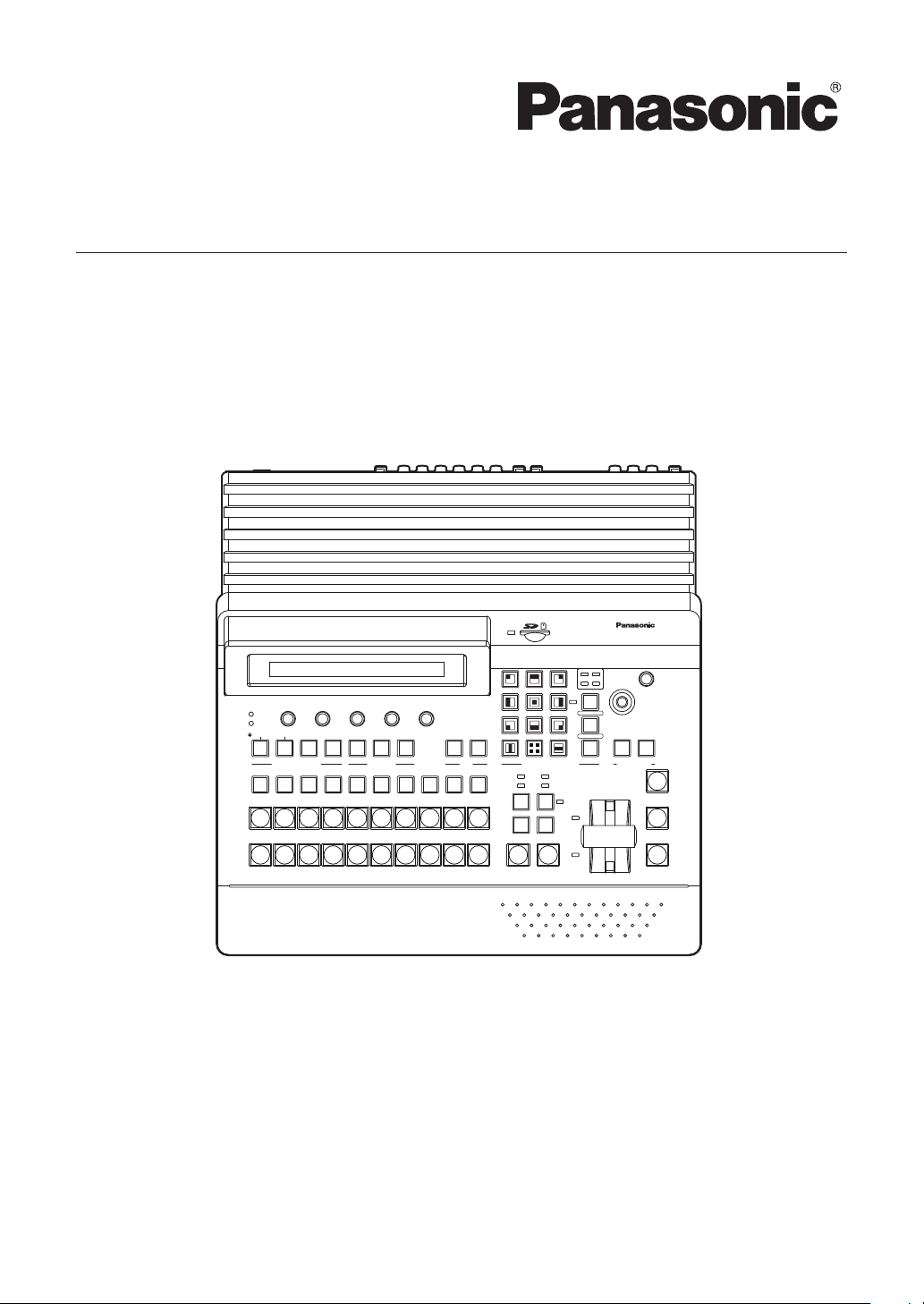
POWER
ALARM
F1 F2 F3 F4 F5
KEY DSK PinP AUX CLN PVW PGM 1 2
USERAUX SOURCEAUX BUS DELEGATION
1 2 3 4 5 6 7 8 9 10
AUX
PGM/A
PST/B
BKGD PATT
KEY PATT
FUNC N/R R
WIPE DIRECTIONWIPE PATTERN / FUNCTION
ON
WIPE SQ
SL 3D
POSITIONER
Z
ON
FTB
PinP
DSKCUT AUTO
MIX WIPE
BKGD KEY
MIX
WIPE
PAGE
AMB:FILL / GRN:SOURCE
Multi-format Live Switcher AV-HS400
11
TIME WIPE COLOR
KEY CHR KEY FREEZE
DSK PinP IN/OUT
MEMORY XPT SYSTEM
1 2 3
4 5 6
7 8 9
10 12
Инструкция по эксплуатации
Многоформатный быстродействующий видеомикшер
Модель № AV-HS400E
Прежде чем работать с устройством, внимательно изучите все инструкции и сохраняйте данное руководство для
последующего использования.
Page 2
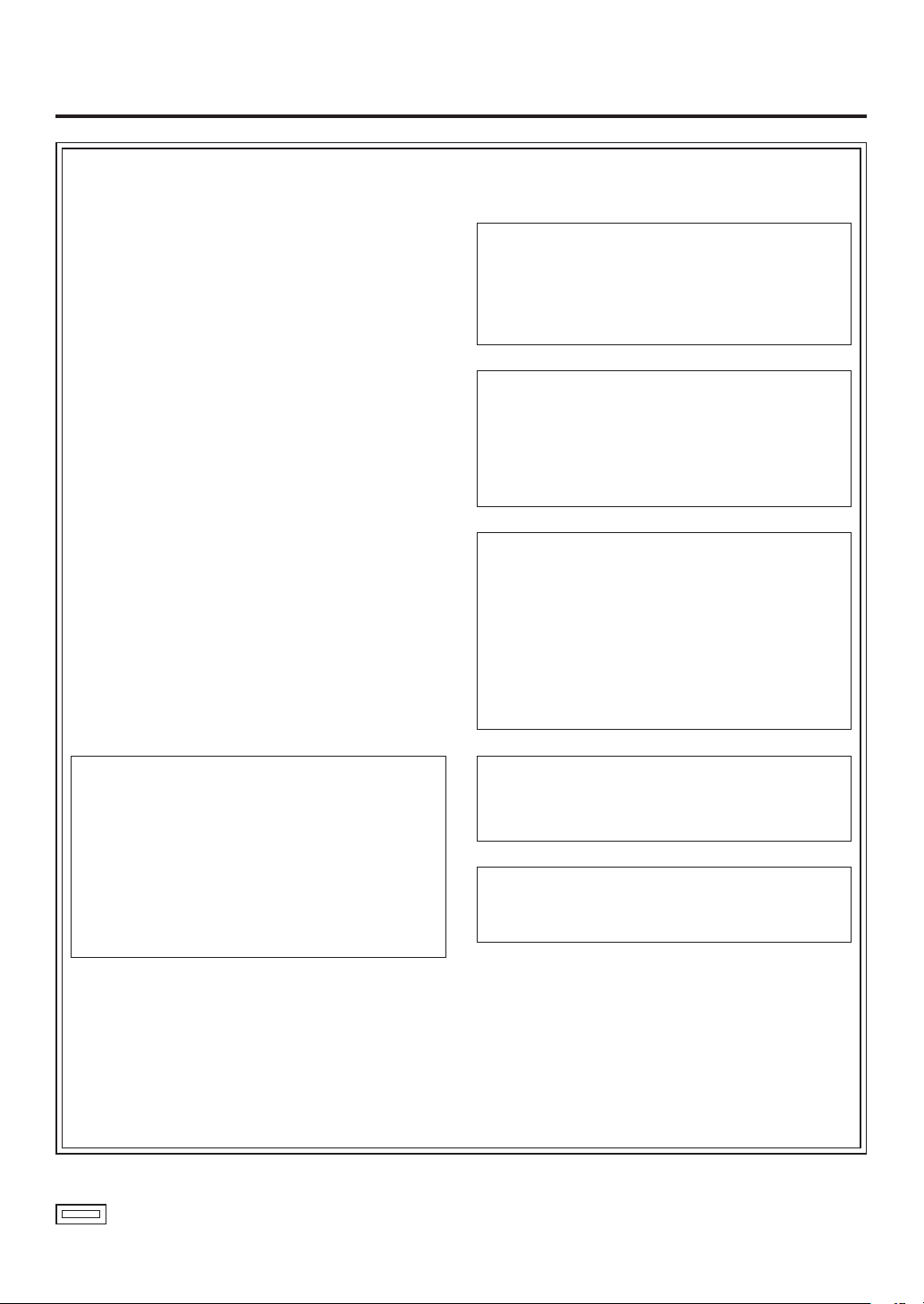
Меры предосторожности
В ЦЕЛЯХ ВАШЕЙ БЕЗОПАСНОСТИ, ПОЖАЛУЙСТА, ВНИМАТЕЛЬНО ПРОЧТИТЕ
ПРИВЕДЕННЫЙ НИЖЕ ТЕКСТ
НЕ ОТВИНЧИВАЙТЕ КРЫШКИ ПАНЕЛЕЙ.
Для снижения риска удара электрическим током не
снимайте панели. Внутри устройства нет деталей,
подлежащих обслуживанию пользователем.
Обратитесь за сервисным обслуживанием к
квалифицированному персоналу.
ВНИМАНИЕ:
ВО ИЗБЕЖАНИЕ ПОВРЕЖДЕНИЯ ДАННЫЙ ПРИБОР
ДОЛЖЕН БЫТЬ НАДЕЖНО ЗАКРЕПЛЕН НА ПОЛУ/
СТЕНЕ В СООТВЕТСТВИИ С ИНСТРУКЦИЕЙ ПО
УСТАНОВКЕ.
ВНИМАНИЕ:
ДАННЫЙ ПРИБОР ДОЛЖЕН БЫТЬ
ЗАЗЕМЛЕН
Для обеспечения безопасной работы вставляйте
трехконтактную штепсельную вилку исключительно
в стандартную трехконтактную розетку, эффективно
заземленную при помощи обычной бытовой проводки.
Используйте с данным прибором исключительно
трехжильные удлинительные шнуры, проводка которых
выполнена надлежащим образом, для обеспечения
заземления. Неправильная проводка удлинительных
шнуров является основной причиной несчастных случаев.
Нормальная работа прибора не может свидетельствовать
о наличии заземления у розетки или о том, что
процедура монтажа полностью безопасна. В целях
Вашей безопасности, пожалуйста, обратитесь к
квалифицированному электрику, если не уверены в
эффективности заземления розетки.
ВНИМАНИЕ:
•
ДЛЯ СНИЖЕНИЯ РИСКА ВОЗНИКНОВЕНИЯ
ПОЖАРА ИЛИ УДАРА ЭЛЕКТРИЧЕСКИМ ТОКОМ
НЕ ПОДВЕРГАЙТЕ ДАННОЕ ОБОРУДОВАНИЕ
ВОЗДЕЙСТВИЮ ДОЖДЯ ИЛИ ВЛАГИ.
•
НЕ ПОДВЕРГАЙТЕ АППАРАТ ВОЗДЕЙСТВИЮ КАПЕЛЬ
ИЛИ БРЫЗГ ЖИДКОСТЕЙ; ТАКЖЕ НЕ СТАВЬТЕ НА
АППАРАТ КАКИЕ-ЛИБО ЕМКОСТИ, НАПОЛНЕННЫЕ
ЖИДКОСТЬЮ, ТАКИЕ КАК ВАЗЫ.
ОСТОРОЖНО:
ДЛЯ СНИЖЕНИЯ РИСКА ВОЗНИКНОВЕНИЯ
ПОЖАРА ИЛИ УДАРА ЭЛЕКТРИЧЕСКИМ ТОКОМ
И ВОЗНИКНОВЕНИЯ ПОМЕХ ИСПОЛЬЗУЙТЕ
ТОЛЬКО РЕКОМЕНДУЕМЫЕ ДОПОЛНИТЕЛЬНЫЕ
ПРИНАДЛЕЖНОСТИ.
ОСТОРОЖНО:
Для обеспечения надлежащей вентиляции не
устанавливайте и не размещайте данное устройство
на книжном стеллаже, во встроенном шкафу или в
другом закрытом пространстве. Для предотвращения
риска поражения электрическим током или опасности
возгорания вследствие перегрева убедитесь, что
занавески или другие материалы не препятствуют
вентиляции.
Розетка должна располагаться вблизи оборудования и
быть легкодоступной, или же сетевой штепсель либо
выключатель питания должны оставаться в пределах
досягаемости.
Имейте в виду, что аппарат, относящийся по конструкции
к КЛАССУ 1, следует подключать к СЕТЕВОЙ розетке с
защитным заземлением.
Данный знак обозначает информацию, относящуюся к
технике безопасности.
2
Page 3
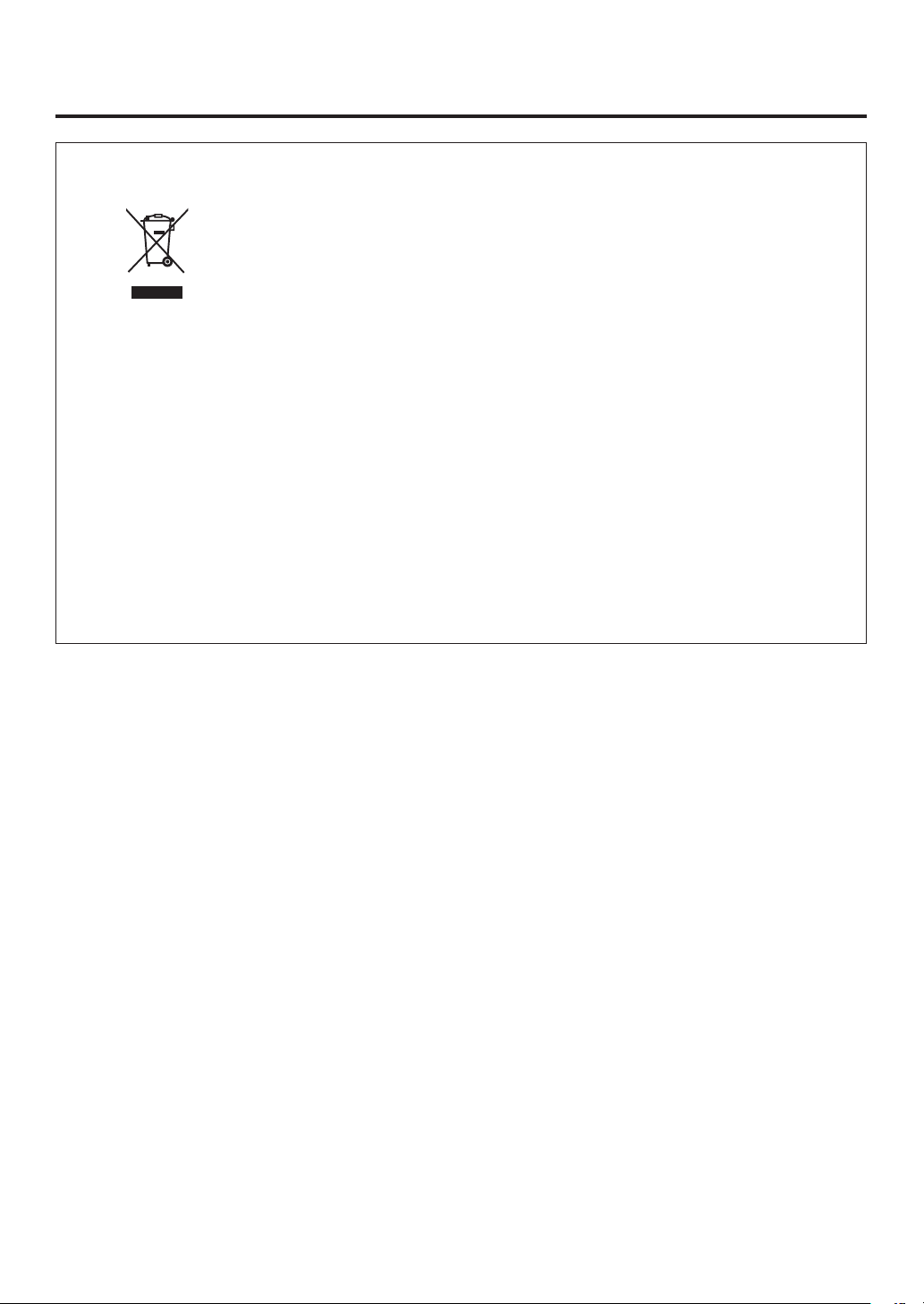
Меры предосторожности
Информация для пользователей по утилизации электрического и электронного оборудования
(бытового использования)
Данный символ на изделиях и/или сопутствующих документах означает, что применяемые
электрические и электронные изделия не следует выбрасывать вместе с остальными бытовыми
отходами.
Для проведения надлежащего ухода, восстановления и утилизации, пожалуйста, доставьте
данные устройства в обозначенные пункты приема, где они будут приняты бесплатно. Кроме
того, в некоторых странах у Вас может быть возможность вернуть Ваши изделия местному
распространителю в счет приобретения эквивалентного нового изделия.
Правильная утилизация данного изделия поможет в сохранении ценных ресурсов и предотвратит любое
возможное отрицательное влияние на здоровья человека и состояние окружающей среды, которое могло бы
возникнуть при неправильном обращении с отходами.
Для получения подробной информации о ближайшей к вам точке сбора утиля, пожалуйста, свяжитесь с
местными властями.
В соответствии с национальным законодательством за неправильную утилизацию данного изделия может быть
назначен штраф.
Для бизнес-пользователей Европейского союза
Если Вы хотите утилизировать электрическое и электронное оборудование, для получения дополнительной
информации, пожалуйста, свяжитесь с Вашим дилером или поставщиком.
Информация по утилизации в других странах за пределами Европейского союза
Данный символ имеет силу только в Европейском союзе.
Если Вы хотите утилизировать данное изделие, пожалуйста, свяжитесь с Вашими местными властями или
дилером и узнайте корректный способ утилизации.
3
Page 4
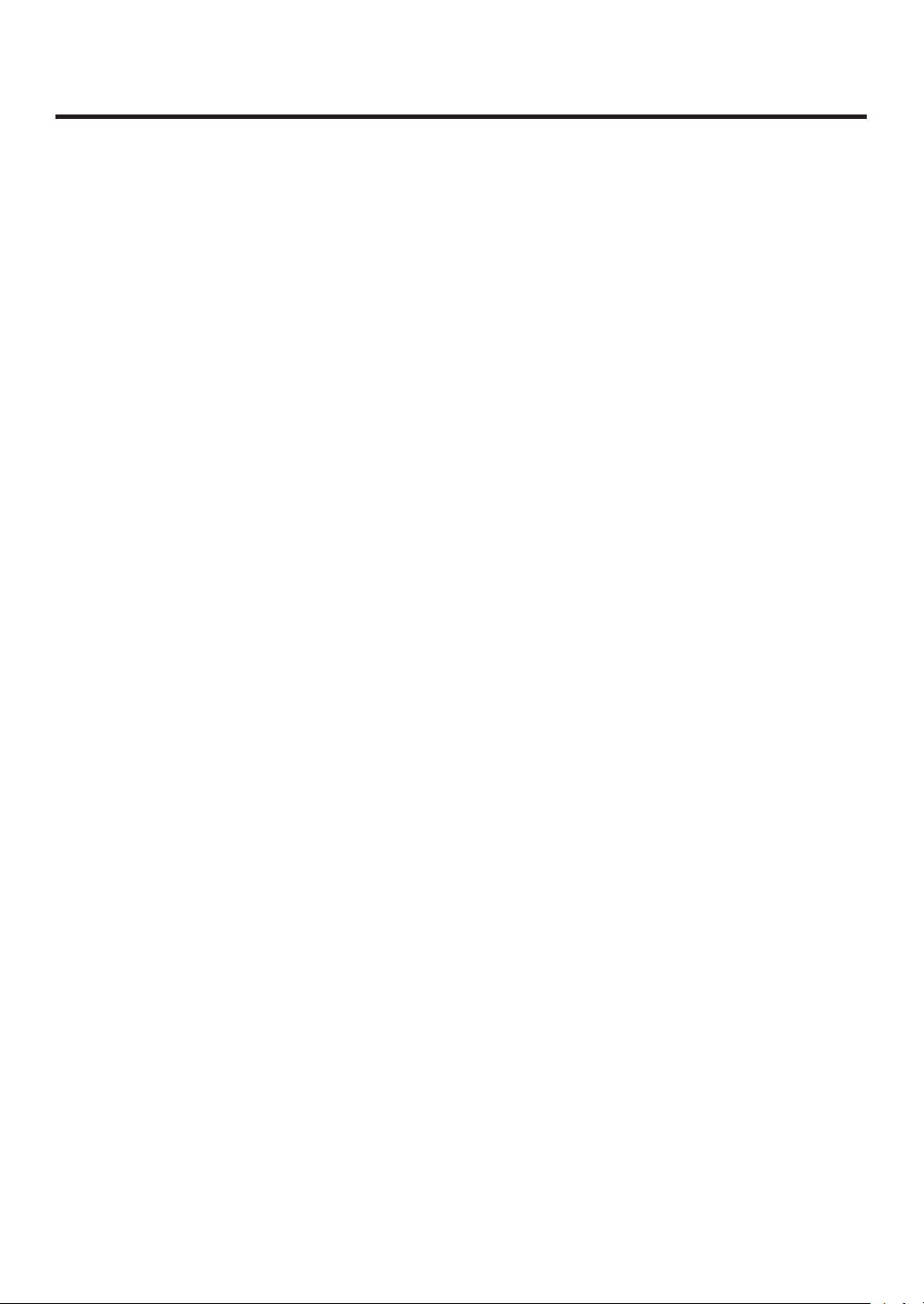
Содержание
Описание .............................................................. 6
Характеристики ................................................... 6
Меры предосторожности во время
использования .................................................... 7
1. Функции блоков элементов управления .... 8
1-1. Панель управления ........................................................8
1-2. Блок коммутации............................................................9
1-3. Блок эффектов вытеснения ........................................10
1-4. Блок кнопок пользователя ........................................... 11
1-5. Блок эффектов перехода ............................................12
1-6. Блок ЖКИ-меню ...........................................................14
1-7. Блок позиционирования .............................................. 15
1-8. Блок карты памяти SD ................................................. 15
1-9. Блок разъемов на задней панели ...............................16
2. Система ........................................................... 18
2-1. Configuration .................................................................18
2-2. Подключения ................................................................ 19
3. Базовые операции........................................ 21
3-1. Переходы ......................................................................21
3-1-1. Выбор шины ..........................................................21
3-1-2. Выбор режима шины ............................................ 21
3-1-3. Выбор режима перехода ......................................22
3-1-4. Переход вручную
(с помощью рычага регулятора) ..........................22
3-1-5. Автоматический переход ......................................22
3-1-6. Переход с обрезанием .........................................22
3-2. Эффект сдвига ............................................................. 23
3-2-1. Выбор эффекта сдвига ........................................23
3-2-2. Выбор направления сдвига..................................24
3-2-3. Оформление эффекта сдвига
(граница, плавность) ............................................24
3-2-4. Настройка начального положения эффекта
вытеснения ............................................................25
3-2-5. Изменение картинки вытеснения ........................ 26
3-3. Вставка .........................................................................27
3-3-1. Выбор типа вставки ..............................................28
3-3-2. Выбор материала вставки....................................29
3-3-3. Переходы со вставкой ..........................................30
3-3-4. Предварительный просмотр вставки ..................31
3-3-5. Настройка ключа яркости и линейного ключа ....31
3-3-6. Настройка ключа цветности .................................32
3-3-7. Оформление вставки ...........................................35
3-3-8. Маскирование сигналов вставки .........................36
3-4. PinP (картинка в картинке) ..........................................37
3-4-1. Выбор материала для PinP ..................................37
3-4-2. PinP переходы .......................................................37
3-4-3. Предварительный просмотр PinP
изображений .........................................................37
3-4-4. Настройка эффекта PinP .....................................38
3-4-5. Оформление эффектов PinP ...............................39
3-4-6. Настройка параметров обрезки ...........................40
3-5. DSK (downstream key) ..................................................41
3-5-1. Выбор типа DSK ...................................................41
3-5-2. Выбор материала DSK ......................................... 42
3-5-3. DSK переходы .......................................................43
3-5-4. Предварительный просмотр DSK
изображений .........................................................43
3-5-5. Настройка эффекта DSK .....................................43
3-5-6. Оформление DSK .................................................44
3-6. FTB (затемнение) .........................................................45
3-7. Внутренние сигналы цветности ..................................46
3-7-1. Настойка цветного фона ......................................46
3-8. Замораживание входных сигналов ............................47
3-8-1. Отображение состояния замороженных
цветов ....................................................................47
3-8-2. Установка замороженных цветов ........................47
3-9. Переключение выхода шины AUX ..............................48
3-10. Память настроек ........................................................49
3-11. Память кадров ............................................................52
3-11-1. Передача изображений через шину AUX .......... 52
3-12. Карты памяти SD .......................................................53
3-12-1. Инициализация карт памяти SD ........................ 54
3-12-2. Сохранение данных на карты памяти SD ......... 54
3-12-3. Загрузка данных из карты памяти SD ...............55
4
Page 5
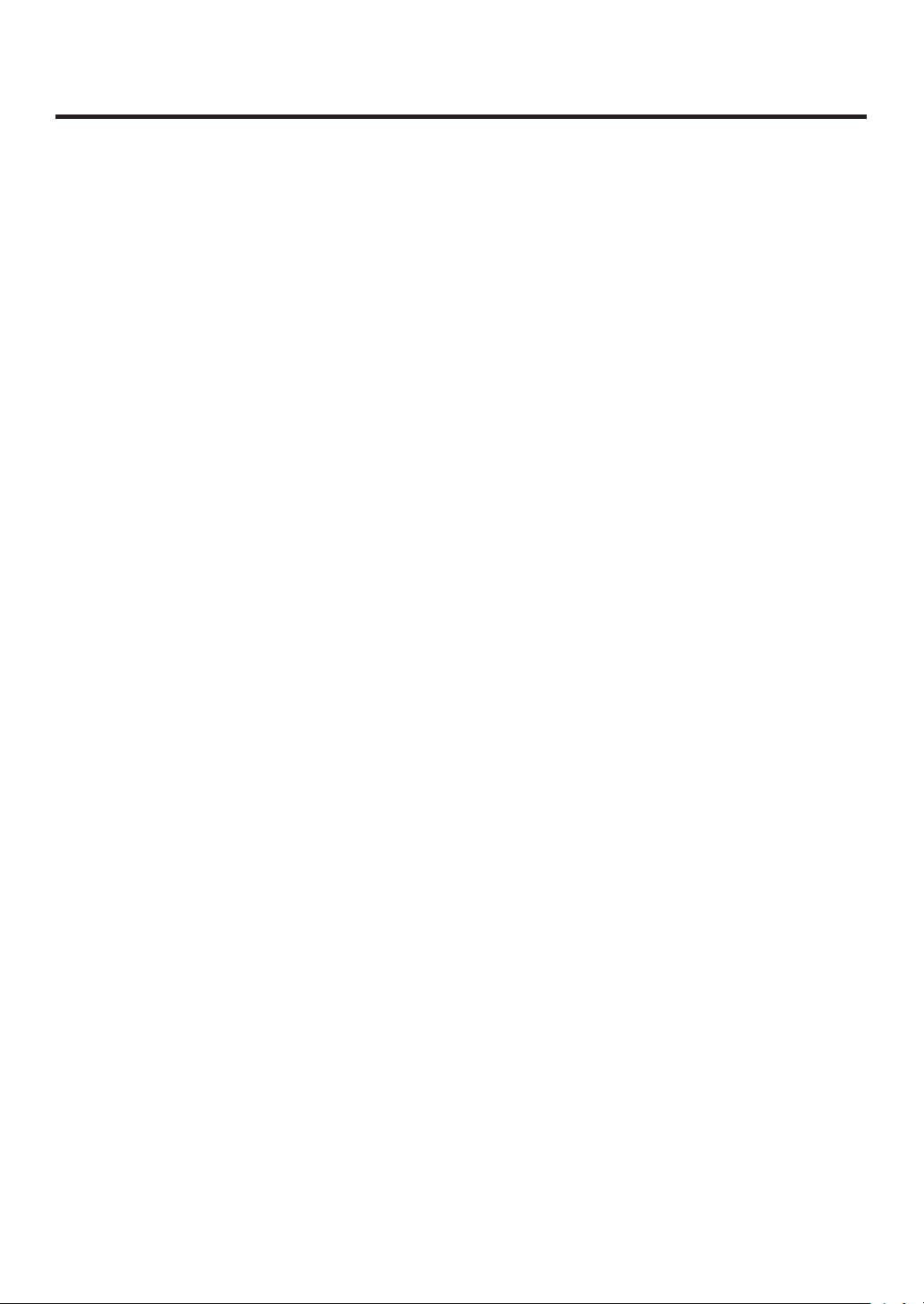
Содержание
4. Настройка входных/выходных
сигналов ......................................................... 56
4-1. Настройка входных сигналов SDI и аналоговых
входных сигналов ........................................................56
4-1-1. Настройка кадрового синхронизатора входного
сигнала ..................................................................56
4-1-2. Настройка входного режима ................................ 57
4-1-3. Настройка входного аналогового усиления ........ 58
4-2. Настройка повышающего преобразователя
(дополнительная функция)..........................................58
4-3. Настройка входных сигналов DVI
(дополнительная функция)..........................................59
4-3-1. Настройка входных сигналов DVI........................59
4-3-2. Настройка входных сигналов DVI........................61
4-4. Настройка выходных сигналов ...................................62
4-4-1. Настройка типов выходных сигналов .................62
4-4-2. Назначение выходных сигналов ..........................62
4-5. Настройка сигналов синхронизации ..........................63
4-6. Настройка фазы выходного сигнала ..........................64
4-7. Настройка отображения нескольких картинок...........66
4-8. Настройка отображения вспомогательной
информации на экране (OSD) .....................................68
4-9. Настройка выходных сигналов DVI
(дополнительная функция)..........................................69
4-10. Настройка вспомогательных данных .......................70
6. Внешние интерфейсы .................................. 82
6-1. Разъем RS-422 .............................................................82
6-2. Разъем GPI ...................................................................83
6-3. Сигнальный разъем ..................................................... 84
7. Таблица меню настроек .............................. 85
8. Внешний вид ................................................. 91
9. Спецификации и стандартные
принадлежности ........................................... 92
Приложение (словарь терминов) .................. 95
5. Настройка системы ...................................... 71
5-1. Выбор формата видео .................................................71
5-2. Настройка точек микширования ................................. 72
5-2-1. Назначение сигналов точкам микширования .....
5-2-2. Настройка коммутации точек микширования ..... 73
5-3. Назначение кнопок .......................................................74
5-3-1. Назначение пользовательских кнопок ................74
5-3-2. Назначение кнопки FTB ........................................74
5-4. Установка даты и времени .......................................... 75
5-5. Сетевые настройки ......................................................76
5-6. Прочие настройки ........................................................77
5-6-1. Подсветка ЖКИ ..................................................... 77
5-6-2. Настройка возможности внешнего
редактирования ....................................................77
5-6-3. Настройка GPI .......................................................78
5-7. Индикация состояний ..................................................79
5-7-1. Отображение состояния сигнализации ..............79
5-7-2. Отображение информации о версии и
параметрах ............................................................80
5-8. Инициализация ............................................................81
72
5
Page 6
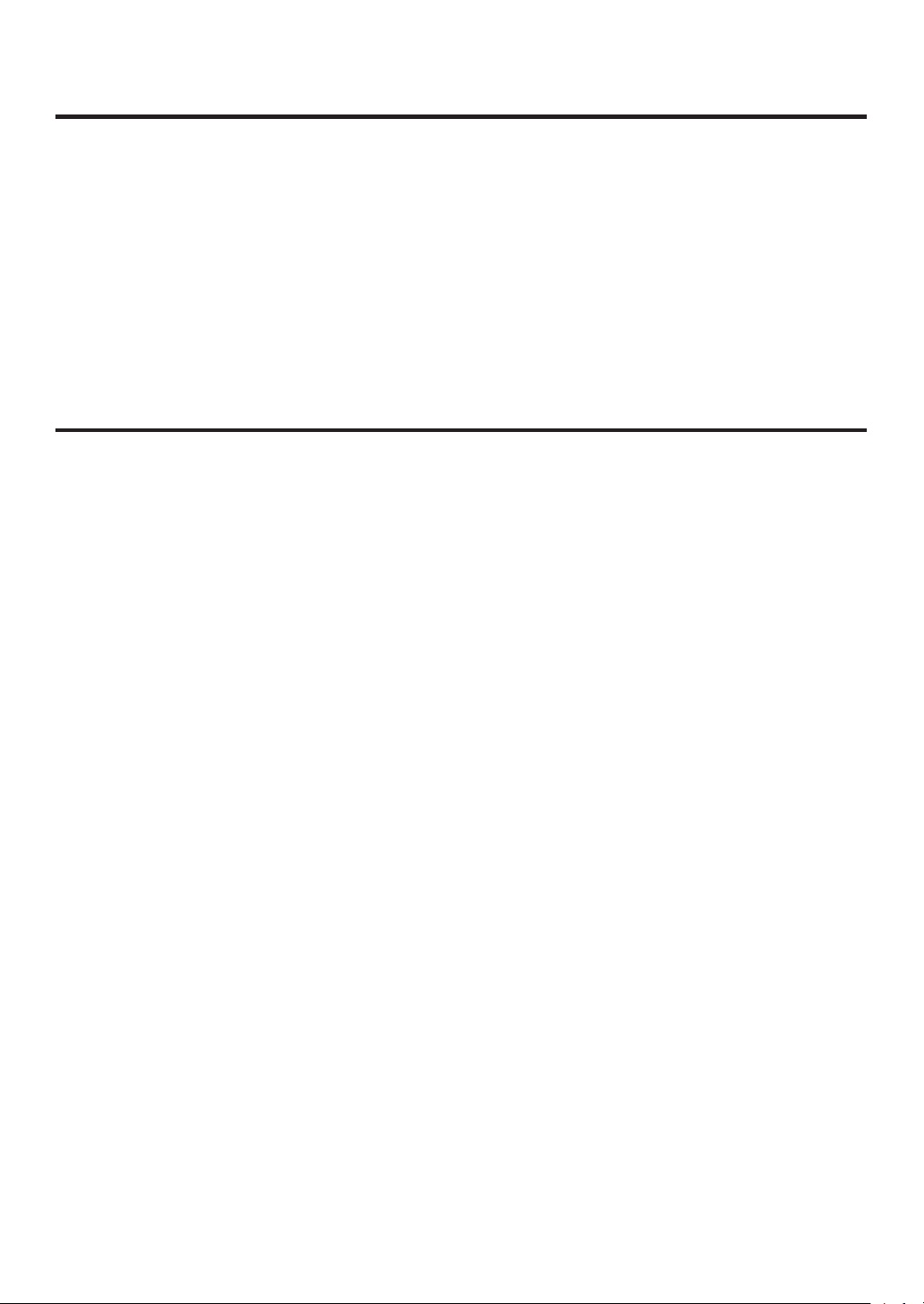
Описание
Данное устройство представляет собой цифровой видеомикшер с архитектурой 1 ME, поддерживающий различные HD и SD
форматы.
При своих компактных размерах видеомикшер в стандартной комплектации оснащается 4 входными разъемами и может
поддерживать 8 входных разъемов при использовании дополнительной платы.
Также он поддерживает функцию многоканального просмотра изображений, позволяющую просматривать до 10 экранов в
режиме многооконного просмотра.
В качестве видеоэффектов доступен широкий выбор переходов, и поскольку в стандартный комплект поставки устройства
входит специализированное аппаратное обеспечение в виде функций DSK (downstream key) и PinP (picture in picture
– “картинка в картинке”), оно дает возможность записывать видеопродукцию во множестве различных форматов.
Устройство также поддерживает карты памяти SD, поэтому в кадровую память можно импортировать фиксированные
изображения (в формате BMP) и использовать их в качестве фоновых изображений или ключевых материалов.
Характеристики
Несмотря на свой компактный размер, микшер поддерживает множество входных/выходных сигналов
В качестве стандартной функции для входных и выходных сигналов используются форматы HD и SD-SDI. При добавлении
дополнительной платы можно также обеспечить поддержку HD/SD аналогового компонентного и DVI-I сигналов.
Дополнительная входная плата содержит преобразователь с повышением частоты.
При стандартных спецификациях в качестве входных сигналов используются четыре SDI линии, число которых можно
увеличить до восьми в качестве дополнительной функции. Аналогично, при стандартных спецификациях имеется три SDI
линии выходных сигналов, число которых можно увеличить до пяти линий (PGM, PVW, AUX, KEYOUT и многоканальное
изображение).
Поддержка нескольких видеоформатов
Поддерживаются следующие форматы видеосигнала: HD форматы (1080/59.94i, 1080/50i, 720/59.94p и 720/50p) и SD
форматы (480/59.94i и 576/50i) и DVI-I.
Функция отображения нескольких видеоканалов
Устройство обеспечивает одновременное совместное отображение на одном экране до 10 каналов программного видео
(PGM), предварительного видео (PVW) и входных видеосигналов.
Обеспечивается поддержка, как системы внутренней кадровой синхронизации, так и системы синхронизации
внешними сигналами
Устройство содержит высококачественный 10-разрядный кадровый синхронизатор, позволяющий подавать на
входы асинхронные изображения. С помощью выхода синхросигнала “черного поля” BB (Black burst), систему можно
сконфигурировать на использование синхросигналов коммутатора в качестве опорных.
Возможна также принудительная синхронизация внешними синхросигналами (BB или Tri-level Sync).
Оснащение большим количеством функций с разнообразными эффектами
Наряду со стандартными функциями вытеснения, смешивания и обрезки кадров устройство может обеспечивать
уменьшение размера, смазку и другие эффекты DVE-переходов.
Устройство поставляется с переключателями яркости и цветности, реализованными в виде видео-коммутаторов, а
также со специализированным аппаратным обеспечением в виде функций DSK (downstream key) и PinP (picture in picture
– “картинка в картинке”), оно дает возможность записывать видеопродукцию во множестве различных форм.
Поддержка карт памяти SD
Фиксированные изображения (в формате BMP) с карт памяти SD можно импортировать в память устройства и использовать
их в качестве фоновых картинок или ключевых материалов. И наоборот, изображения и данные из кадровой памяти
устройства можно записывать на карты памяти SD.
Простота использования
Удобная панель управления, обеспечивающая прямой доступ ко всем функциям, дает возможность быстро реализовать
нужные операции.
Предварительная настройка и другие аналогичные операции выполняются с помощью меню в виде экранных картинок
(OSD), которые отображаются на ЖКИ-дисплее устройства, или на внешнем мониторе.
6
Page 7
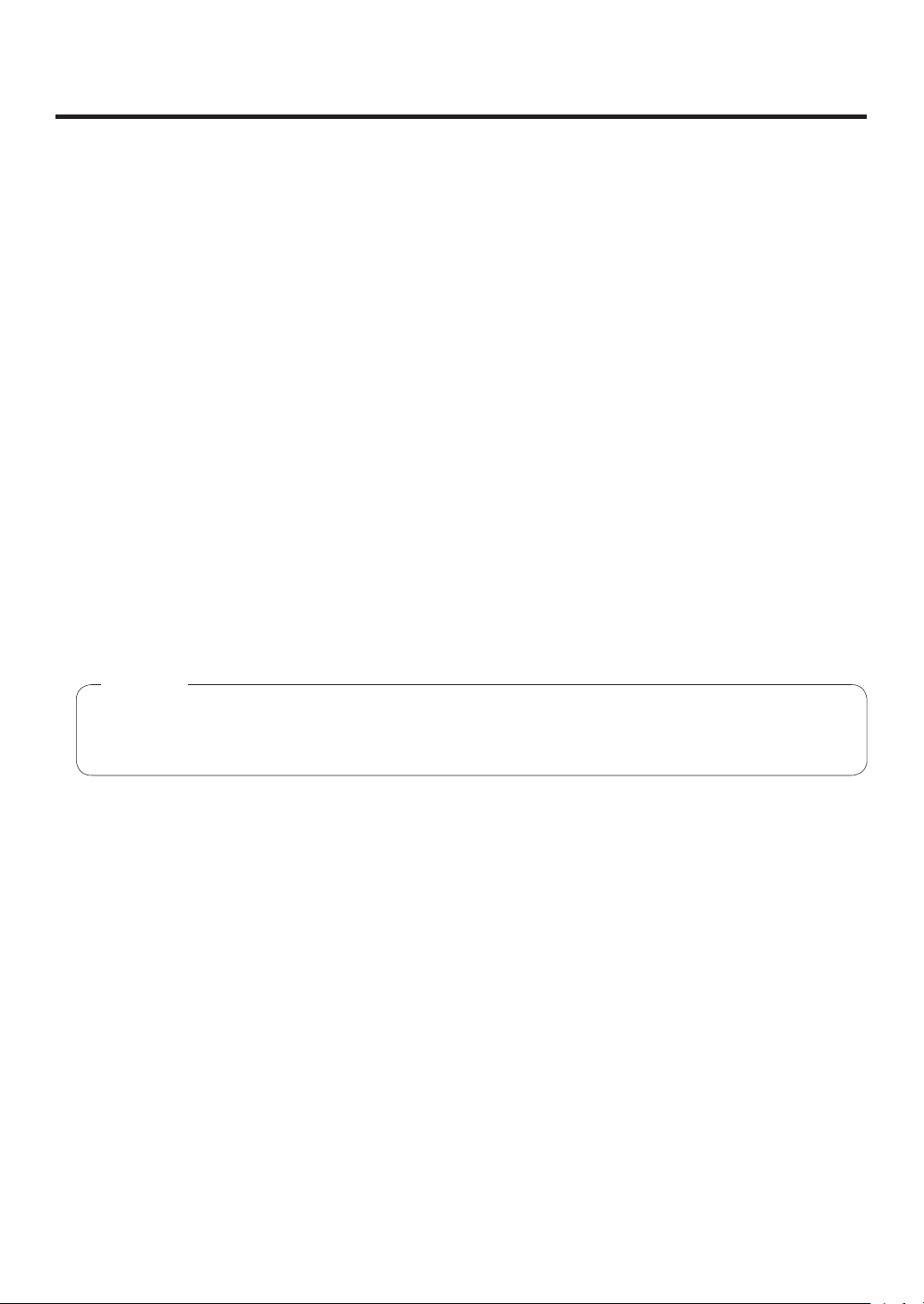
Меры предосторожности во время использования
Обращайтесь бережно.
Не роняйте устройство и не подвергайте его сильным ударам или тряске.
Не переносите и не передвигайте устройство за рычаг регулятора. Это очень важно для предотвращения возникновения
неисправностей.
Допускается использование устройства при температуре окружающей среды от 0 °C
до 40 °C.
Избегайте использования данного устройства в холодных местах с температурой ниже 0 ºC или в жарких местах с
температурой выше 40 ºC, так как очень низкая или высокая температура оказывают неблагоприятное воздействие на
внутренние детали.
Отключите питание перед подсоединением и отсоединением кабелей.
Перед подсоединением или отсоединением кабелей убедитесь, что Вы отключили питание.
Избегайте влажности и пыли.
Избегайте использования данного устройства во влажных или пыльных местах, так как повышенная влажность и
запыленность вызывают повреждения внутренних деталей.
Обслуживаниеe
Протирайте устройство сухой тканью. Для удаления трудновыводимых загрязнений смочите тряпку в разбавленном
растворе кухонного чистящего средства, тщательно отожмите ее и аккуратно протрите изделие. Затем, после протирки
изделия влажной тряпкой, снова протрите его сухой тканью.
Осторожно
•
Не используйте бензин, растворители для краски и другие летучие жидкости.
•
Если используется тряпка для химической очистки, перед использованием внимательно ознакомьтесь с мерами
предосторожности.
Операции с дополнительными платами
Перед монтажом или демонтажем любой дополнительной платы обязательно убедитесь, что питание изделия выключено.
Кроме того, во время монтажа или демонтажа дополнительных плат соблюдайте осторожность, чтобы не поранить себя
краями и металлическими частями плат.
Если изделие подлежит списанию
Если по завершении срока эксплуатации изделие подлежит списанию, обратитесь к специализированному подрядчику по
проведению корректной утилизации с целью защиты окружающей среды.
7
Page 8
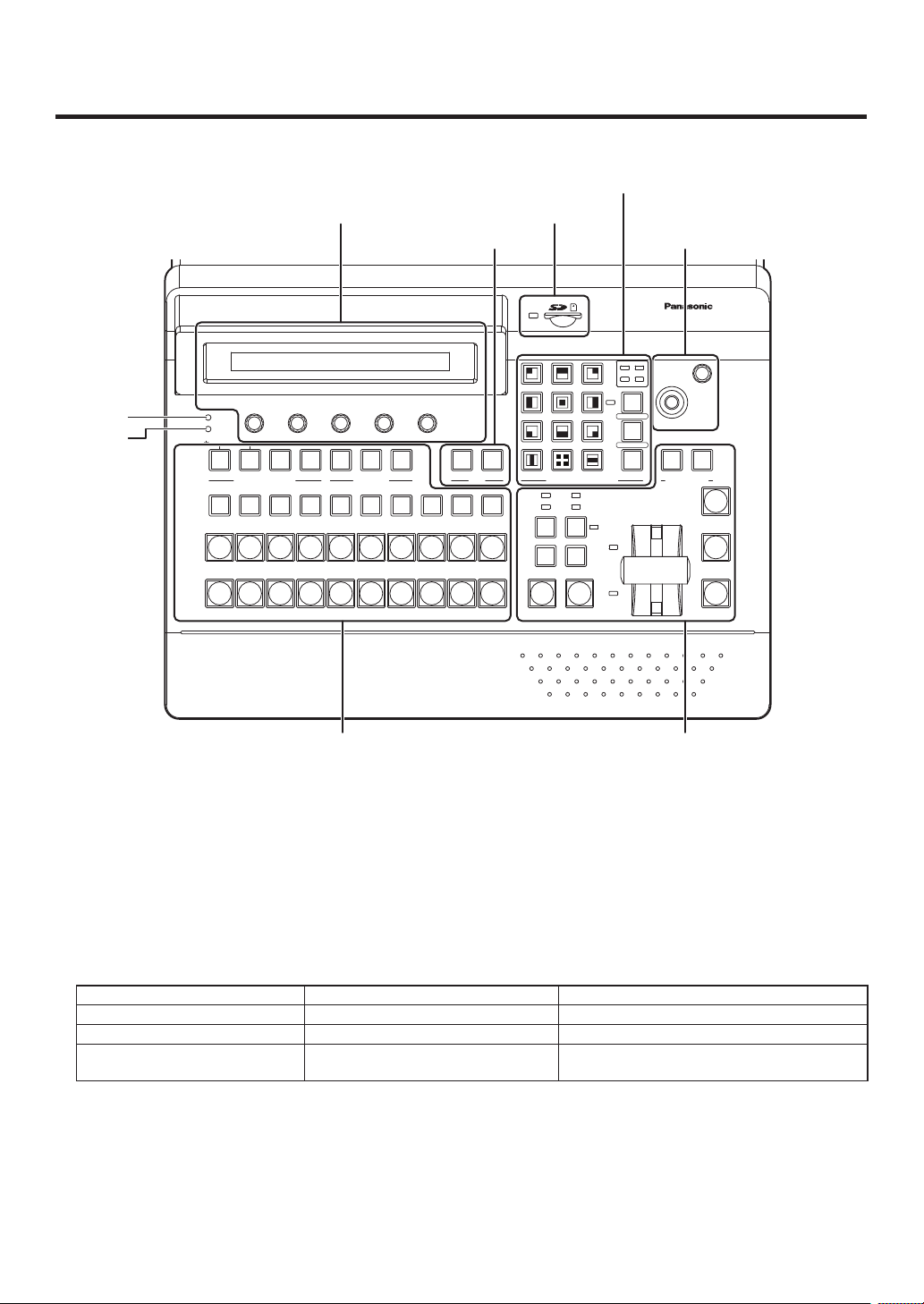
1. Функции блоков элементов управления
POWER
ALARM
F1 F2 F3 F4 F5
KEY DSK PinP AUX CLN PVW PGM 1 2
USERAUX SOURCEAUX BUS DELEGATION
1 2 3 4 5 6 7 8 9 10
AUX
PGM/A
PST/B
BKGD PATT
KEY PATT
FUNC N/R R
WIPE DIRECTIONWIPE PATTERN / FUNCTION
ON
WIPE SQ
SL 3D
POSITIONER
Z
ON
FTB
PinP
DSKCUT AUTO
MIX WIPE
BKGD KEY
MIX
WIPE
PAGE
AMB:FILL / GRN:SOURCE
Multi-format Live Switcher AV-HS400
TIME WIPE COLOR
KEY CHR KEY FREEZE
DSK PinP IN/OUT
MEMORY XPT SYSTEM
11
1 2 3
4 5 6
7 8 9
10 12
1-1. Панель управления
Блок ЖКИ меню Блок карты памяти SD
Блок кнопок пользователя
Блок эффектов вытеснения
Блок позиционирования
Индикатор питания [POWER]
Этот индикатор светится, когда выключатель питания (_) на задней панели находится во включенном положении при
наличии питания на входном разъеме источника питания переменного тока.
Индикатор не светится, когда выключатель питания (_) находится в выключенном положении.
2
Аварийный индикатор [ALARM]
Этот индикатор загорается в случае остановки работы вентилятора, или при каких-либо проблемах питания (например,
при перепадах напряжения).
При отключении сигнала тревоги можно проверить характер возникшей проблемы в меню System/Alarm (6/13). Кроме того,
сообщение об аварийной ситуации появляется также на OSD экране ЖКИ и на внешнем мониторе.
Сигнал повреждения вентилятора Аварийный сигнал в блоке вентилятора ALARM! FAN STOP
Сигнал повреждения питания Аварийный сигнал в блоке питания ALARM! POWER FAILURE
Сигнал повреждения питания и
вентилятора
ТИП СИГНАЛА System/Alarm (6/13) АВАРИЙНОЕ СООБЩЕНИЕ
Если индикатор тревоги погас, немедленно прекратите работу с устройством и обязательно обратитесь к Вашему дилеру.
Продолжение использования устройства даже после отключения сигнала может повредить его.
Аварийный сигнал в блоках питания и
вентилятора
8
Блок эффектов переходаБлок коммутации
ALARM! POWER FAILURE & FAN STOP
Page 9
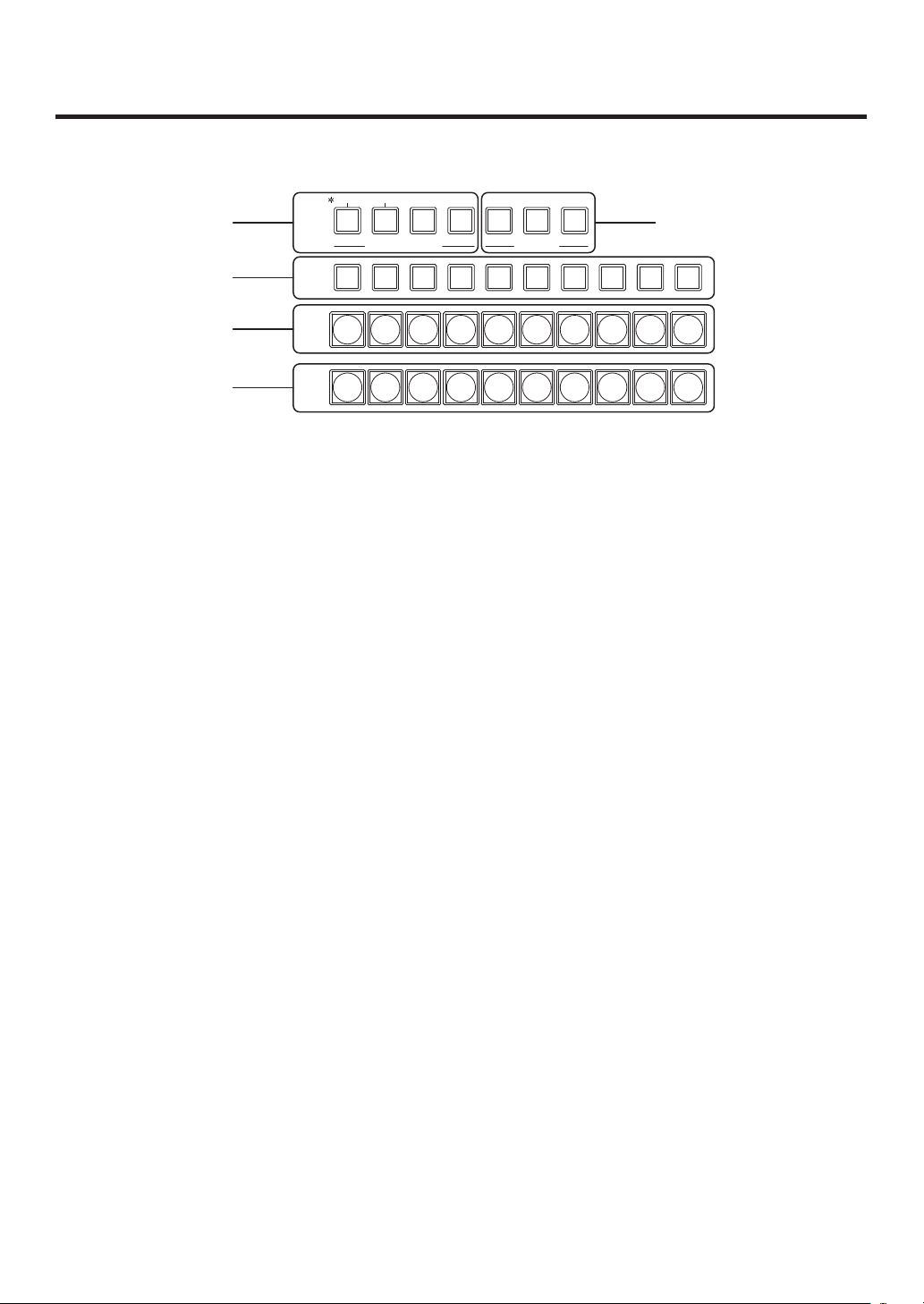
1. Функции блоков элементов управления
F1 F2 F3 F4 F5
KEY DSK PinP AUX CLN PVW PGM 1 2
USERAUX SOURCEAUX BUS DELEGATION
1 2 3 4 5 6 7 8 9 10
AUX
PGM/A
PST/B
AMB:FILL / GRN:SOURCE
1-2. Блок коммутации
3
Кнопки шины коммутации PGM/A [PGM/A от 1 до 10]
Служат для выбора видеосигналов шины PGM/A. Для триггерной системы всегда включены видеосигналы основной линии
(PGM).
4
Кнопки микширования шины PST/B [PST/B от 1 до 10]
Служат для выбора видеосигналов шины PST/B. Для триггерной системы всегда включены следующие подготовленные
изображения (PST).
5
Кнопки выбора шины AUX [KEY, DSK, PinP, AUX]
С помощью кнопок KEY, DSK, PinP или AUX осуществляется переключение шины, выбранной с помощью переключателей
коммутации шины AUX (7). Индикатор нажатой кнопки будет светиться.
[KEY]: Нажмите эту кнопку для переключения копок шины AUX на шину эффектов заполнения или на шину исходного
сигнала. (Каждый раз при нажатии этой кнопки происходит переключение между шиной эффектов заполнения и
шиной исходного сигнала. При выборе шины эффектов заполнения индикатор кнопки светится желтым цветом,
а при выборе шины исходного сигнала он светится зеленым цветом.)
[DSK]: Нажмите эту кнопку для переключения кнопок коммутации шины AUX на шину DSK заполнения или на шину
DSK исходного сигнала. (Каждый раз при нажатии этой кнопки происходит переключение между шиной
DSK эффектов заполнения и шиной DSK исходного сигнала. При выборе шины DSK эффектов заполнения
индикатор кнопки светится желтым цветом, а при выборе шины DSK исходного сигнала он светится зеленым
цветом.)
[PinP]: Нажмите эту кнопку для переключения кнопок коммутации шины AUX на шину PinP.
[AUX]: Нажмите эту кнопку для переключения кнопок коммутации шины AUX на шину AUX.
6
Специализированные кнопки переключения шины AUX [CLN, PVW, PGM]
Эти кнопки служат для переключения выбора источника шины AUX при светящемся индикаторе кнопки [AUX]. Индикатор
нажатой кнопки будет светиться желтым цветом.
[CLN]: На шину AUX выводятся чистые сигналы.
[PVW]: На шину AUX выводятся сигналы PVW.
[PGM]: На шину AUX выводятся сигналы PGM.
7
Кнопки выбора переключения AUX
Эти кнопки служат для выбора источника шины, выбранной с помощью кнопки переключения шины [AUX] (5).
9
Page 10
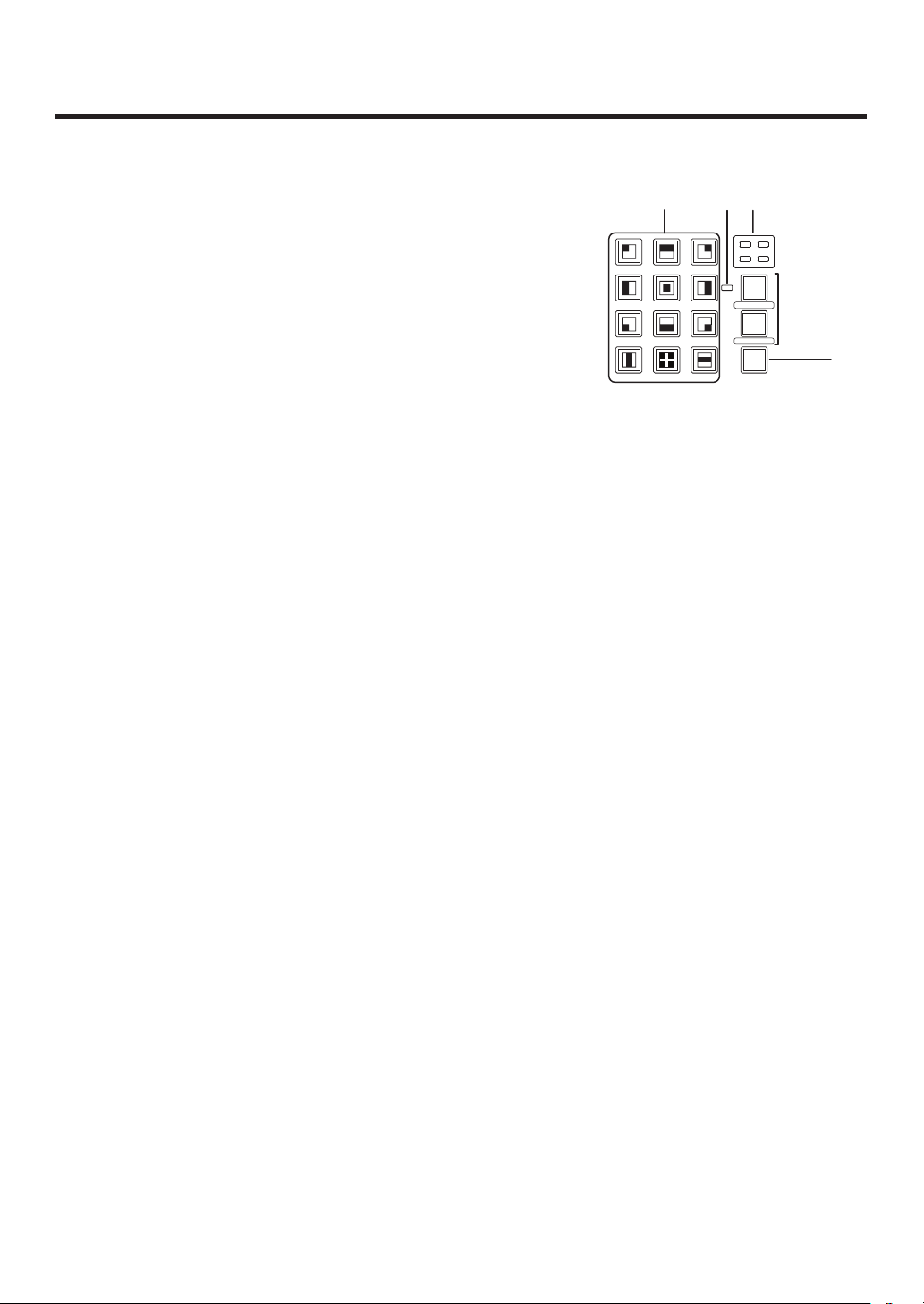
1. Функции блоков элементов управления
BKGD PATT
KEY PATT
FUNC
WIPE PATTERN / FUNCTION
ON
WIPE SQ
SL 3D
PAGE
TIME WIPE COLOR
KEY CHR KEY FREEZE
DSK PinP IN/OUT
MEMORY XPT SYSTEM
1 2 3
4 5 6
7 8 9
10 12
11
1-3. Блок эффектов вытеснения
8
Кнопки выбора эффектов вытеснения
Эти 12 кнопок служат для выбора эффектов вытеснения при светящемся
индикаторе кнопки [BKGD PATT] (9) или кнопки KEY PATT (9). Каждая из
кнопок служит для выбора одного из эффектов вытеснения.
Если высветится индикаторкнопки FUNC (;), происходит выбор
соответствующего меню настройки.
Индикатор выбранной кнопки светится желтым цветом.
9
Кнопки выбора изображений BKGD, KEY
Эти кнопки служат для переключения выбора картинки замещения.
При нажатии кнопки [BKGD PATT] ее индикатор загорается и происходит выбор
изображения фонового замещения.
При нажатии кнопки [KEY PATT] ее индикатор загорается и происходит выбор изображения ключевого замещения.
Каждый раз при нажатии кнопки [BKGD PATT] или [KEY PATT] происходит изменение страницы изображения в следующей
последовательности: WIPE, SQ (сжатие), SL (скольжение) и 3D (3-мерное), при этом также происходит переключение
светодиодного индикатора (:) страницы изображения.
Режим 3D невозможно выбрать с помощью кнопки [KEY PATT].
:
Светодиодные индикаторы страницы изображений
Эти светодиоды индицируют страницы, выбранные для фоновых переходов, в то время как индикатор кнопки [BKGD PATT]
светится. Когда светится индикатор кнопки [KEY PATT], они указывают страницы, выбранные для ключевых переходов.
При этом поочередно загораются светодиоды WIPE, SQ (сжатие), SL (скольжение) и 3D (3-мерное).
;
Кнопка [FUNC]
При нажатии этой кнопки, ее индикатор светится зеленым цветом. Если нажать кнопку выбора эффекта вытеснения (8)
в то время, когда ее индикатор светится, индикатор загорается зеленым светом и на ЖКИ- дисплее появляется меню
настройки функции, обозначенной под кнопкой.
[TIME]: Для установки времени автоматического перехода.
[WIPE]: Для настройки границы вытеснения и плавности эффекта.
[COLOR]: Для настройки фонового цвета.
[KEY]: Для настройки ключа.
[CHR KEY]: Для настройки цветности ключа.
См. 3-1-5.
См. 3-2.
См. 3-7.
См. 3-3.
См. 3-3-6.
[FREEZE]: Для отображения индикатора состояния замораживания и настройки эффекта замораживания.
[DSK]: Для настройки DSK.
[PinP]: Для настройки PinP.
[IN/OUT]: Настройка входных/выходных сигналов выполнена.
[MEMORY]: Для настройки предварительной памяти, памяти кадра или карты памяти SD.
[XPT]: Для отображения и настройки состояния микширования.
[SYSTEM]: Для выполнения системных настроек.
<
Светодиод индикации состояния замораживания
См. 3-8.
См. 3-5.
См. 3-4.
См. 4.
См. 3-10, 3-11 и 3-12.
См. 5-2.
См. 5.
Если этот светодиод светится, это означает, что один из входных сигналов заморожен. Состояние замораживания входных
сигналов, назначенное кнопкам переключения отображается в меню. См. 3-8.
Имейте в виду, что поскольку при светящемся индикаторе сигнал заморожен, сигнал на выходе микшера не изменяется
даже при смене изображений на входе.
10
Page 11
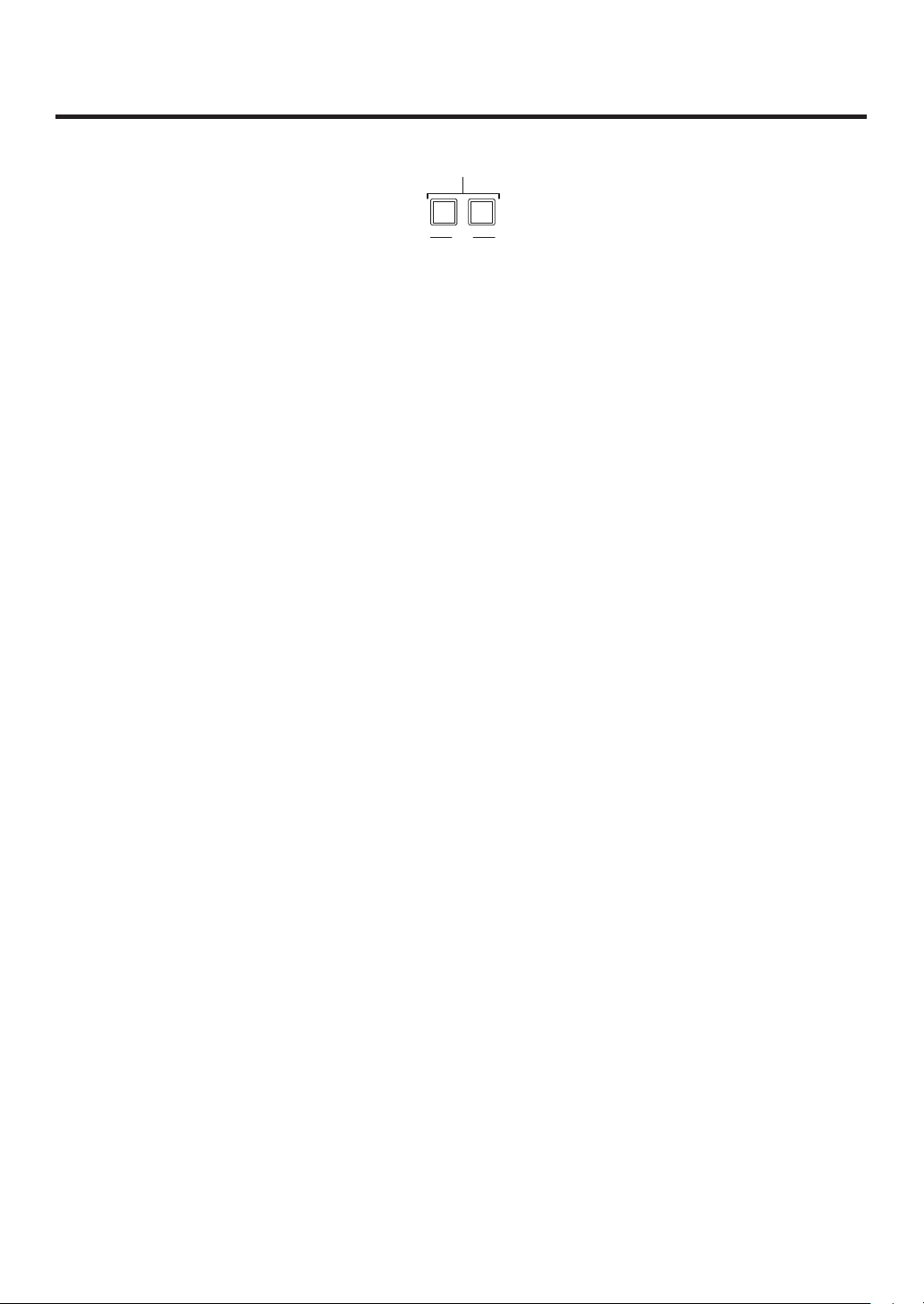
1. Функции блоков элементов управления
1 2
USER
1-4. Блок кнопок пользователя
=
Кнопки пользователя [USER 1, USER 2]
Служат для назначения некоторых функций меню настройки кнопкам USER 1 и USER 2.
См. 5-3-1.
11
Page 12
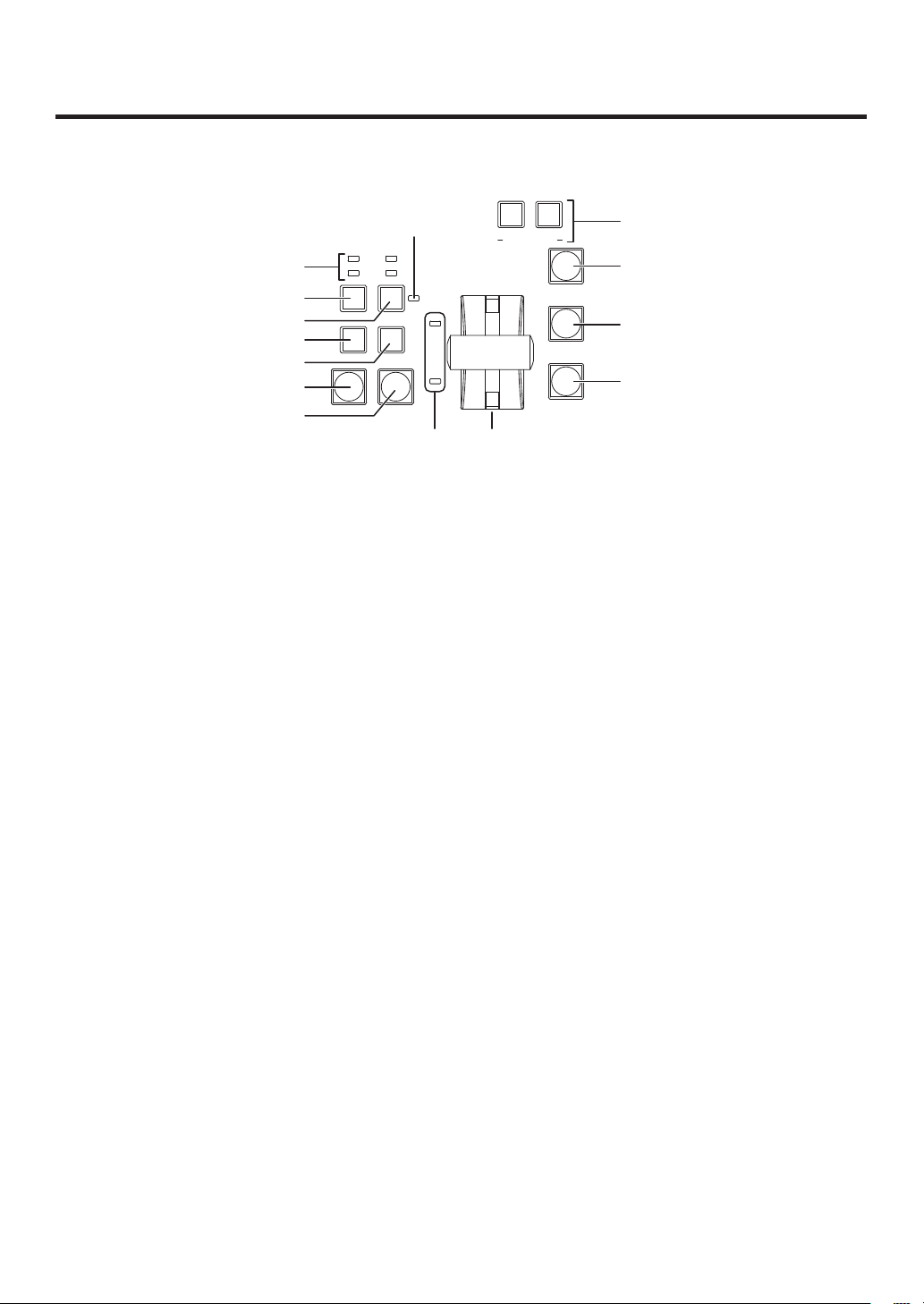
1. Функции блоков элементов управления
KEY PATT
FUNC N/R R
WIPE DIRECTIONWIPE PATTERN / FUNCTION
ON
FTB
PinP
DSK
CUT AUTO
MIX WIPE
BKGD KEY
MIX
WIPE
DSK PinP IN/OUT
MEMORY XPT SYSTEM
7 8 9
10 11 12
1-5. Блок эффектов перехода
>
Кнопка [BKGD]
Служит для изменения фона при включении кнопки [AUTO] (D) или при работе с рычагом регулятора уровня (J).
При нажатом и выделенном состоянии кнопки [BKGD] ее индикатор светится желтым цветом. Если после этого нажать
кнопку [KEY] (?), индикатор гаснет и выбор отменяется.
При одновременном нажатии кнопок [BKGD] и [KEY] (?) они обе переходят во включенное состояние.
?
Кнопка [KEY]
Служит для выполнения перехода, когда кнопка [AUTO] (D) или рычаг регулятора уровня (J) находятся в рабочем
состоянии.
При нажатом и выделенном состоянии кнопки [KEY] ее индикатор светится желтым цветом.
Если при этом нажать кнопку [BKGD] (>), индикатор гаснет, и состояние выбора отменяется.
При одновременном нажатии кнопок [BKGD] (>) и [KEY] они обе переходят в состояние выбора.
@
Сигнальный светодиод KEY ON
Этот светодиод светится красным цветом при включенном состоянии переключателя.
A
Сигнальные светодиоды MIX, WIPE
Эти светодиоды служат для индикации выбора состояния MIX или WIPE при выполнении фоновых переходов или
переходов со вставкой.
B
Кнопка [MIX]
Служит для переключенияизображений шин A и B при их перекрытии.
Во время перехода суммарный уровень на шинах A и B поддерживается равным 100 %.
Если кнопка [MIX] нажата и выбрана, ее индикатор светится желтым цветом.
Если теперь нажать кнопку [WIPE] (C), она отключается, и состояние выбора отменяется.
C
Кнопка [WIPE]
Служит для выполнения перехода, с помощью эффекта, выбранного селекторным переключателем выбора эффектов
вытеснения (8).
Если кнопка [WIPE] нажата и выбрана, ее индикатор светится желтым цветом.
Если теперь нажать кнопку [MIX] (B), она отключается, и состояние выбора отменяется.
12
Page 13
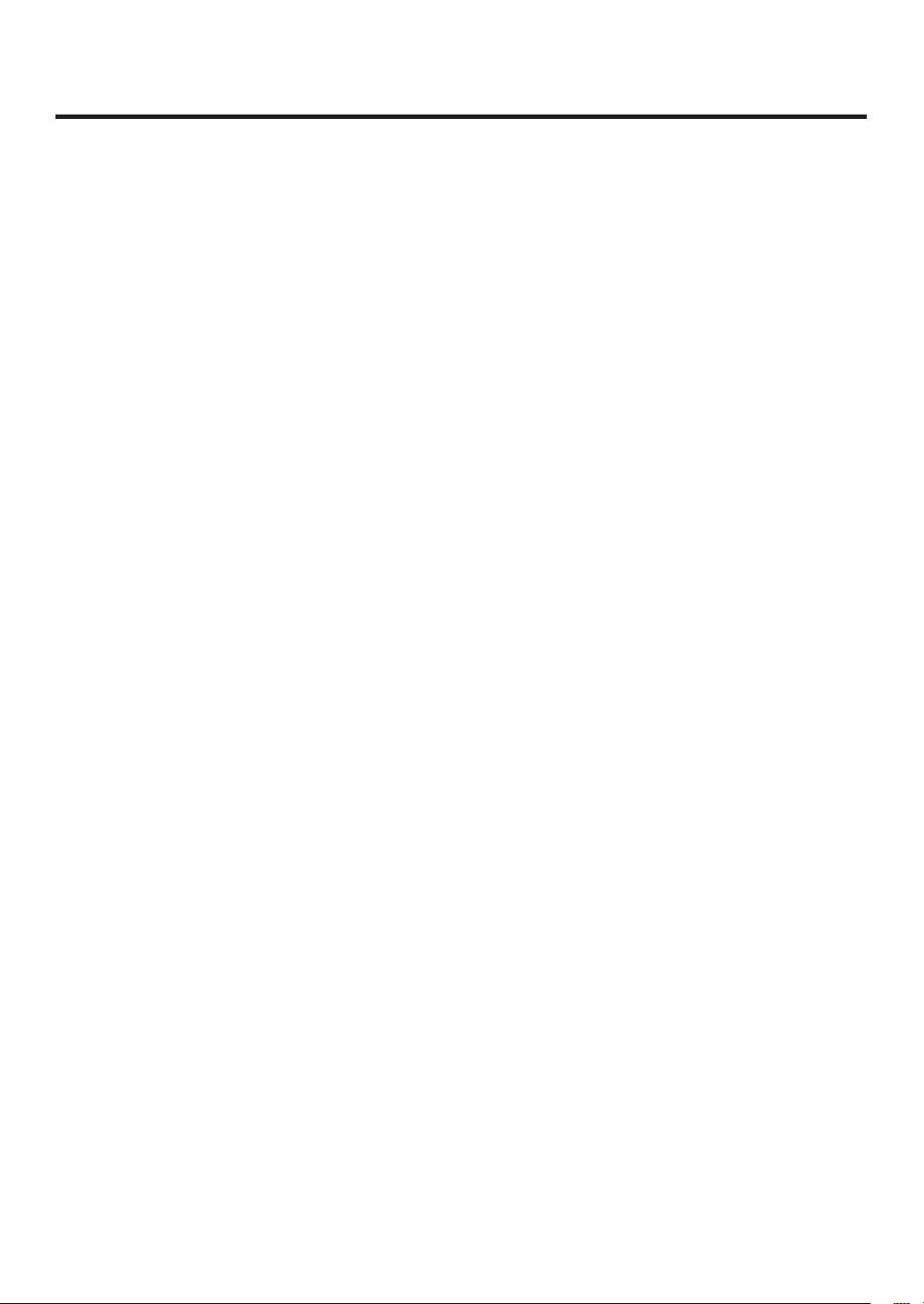
1. Функции блоков элементов управления
D
Кнопка [AUTO]
Служит для автоматического выполнения перехода (автоперехода) с использованием установленного времени перехода.
При выполнении перехода индикатор этой кнопки светится желтым цветом. Если еще раз нажать эту кнопку в процессе
автоматического выполнения перехода, операция автоперехода откладывается и индикатор загорается зеленым цветом.
Если повторно нажать кнопку при отложенной операции перехода, возобновляется выполнение оставшейся части
перехода.
По завершении выполнения автоматического перехода индикатор отключается.
Если нажать кнопку [AUTO] при промежуточном положении рычага регулятора уровня (J), происходит выполнение
операции перехода с использованием установленного времени перехода.
E
Кнопка [CUT]
Эта кнопка служит для мгновенного выполнения перехода. Во время выполнения перехода индикатор этой кнопки
светится желтым цветом и гаснет по завершении перехода.
F
Кнопка [FTB]
Эта кнопка служит для плавного затемнения экрана или плавного восстановления изображения из режима темного экрана
за выбранное время выполнения перехода.
G
Кнопка [PinP]
Эта кнопка служит для выполнения плавного включения или отключения картинки на фоне другого изображения за
выбранное время выполнения перехода.
H
Кнопка [DSK]
Эта кнопка служит для выполнения плавного включения или отключения ключевой картинки на фоне другого изображения
за выбранное время выполнения перехода.
I
Кнопки выбора направления вытеснения
Эти кнопки служат для выбора направления вытеснения картинки на фоне другого изображения.
Если индикаторы выключены:
Вытеснение осуществляется в нормальном направлении.
Если светится индикатор [R]:
Вытеснение осуществляется в обратном направлении.
Если светится индикатор [N/R]:
По завершении перехода нормальное направление вытеснение заменяется на обратное, и наоборот.
(Кнопка [R] загорается и гаснет в соответствии с направлением вытеснения.)
J
Рычаг регулятора
Служит для выполнения фоновых переходов или переходов со вставкой. При перемещении рычага на весь ход
происходит полное выполнение перехода. Если начать перемещение рычага во время выполнения автоперехода,
автоматический режим перехода переключится на ручной режим, как только рычаг пройдет позицию, соответствующую
завершенной части автоперехода.
K
Сигнальные светодиоды шины
Эти светодиоды служат для индикации состояния выходов шины A и шины B. Светится светодиод, соответствующий шине,
программные сигналы (PGM) которой выводятся.
13
Page 14
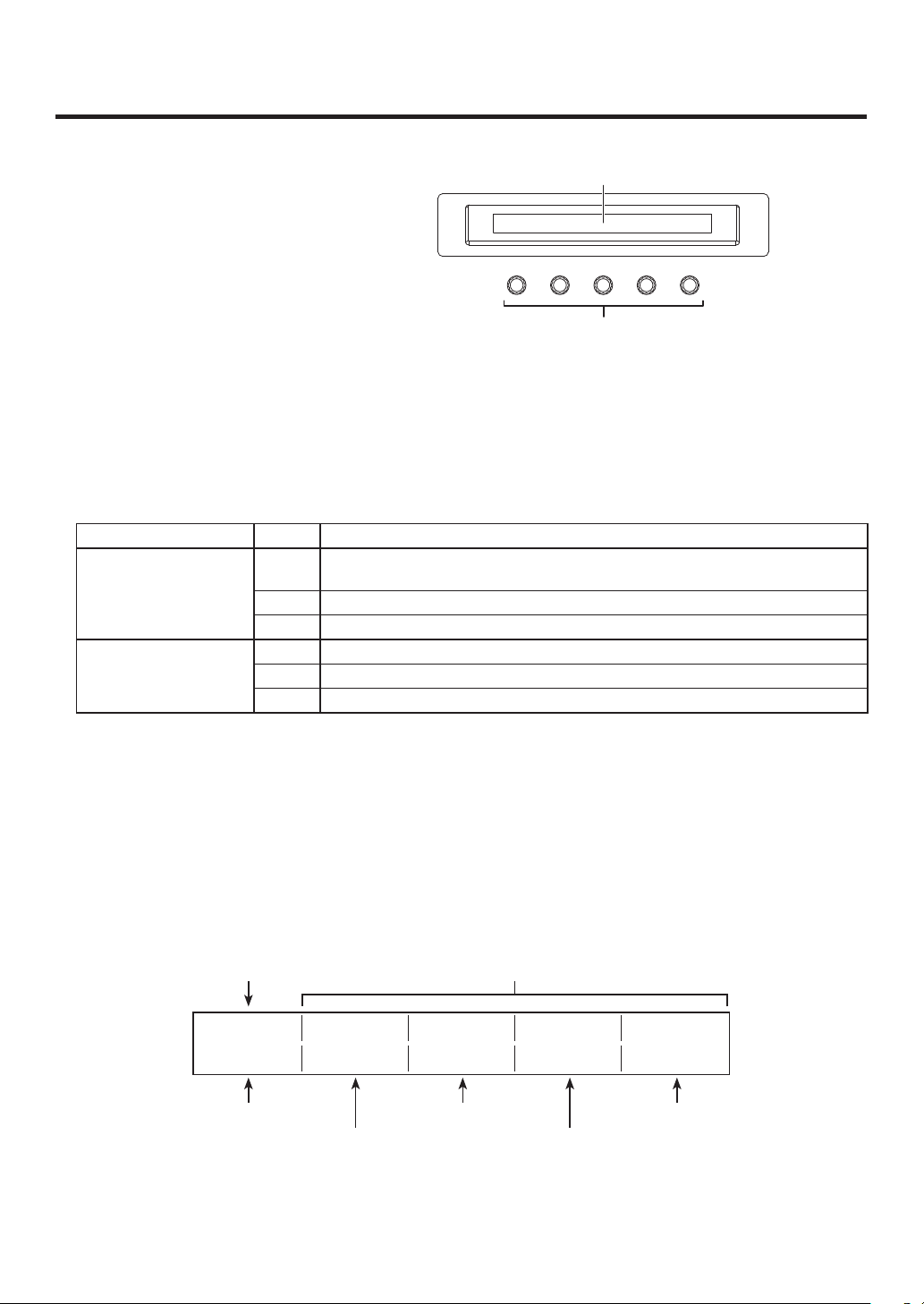
1. Функции блоков элементов управления
POWER
ALARM
F1 F2 F3 F4 F5
1-6. Блок ЖКИ-меню
L
ЖКИ
Меню настройки отображаются на экране жидкокристаллического индикатора.
Если при нажатой кнопке [FUNC] (;) и ее светящемся индикаторе нажать одну из кнопок выбора эффектов вытеснения
(8), отображается меню соответствующей функции.
При двойном нажатии на одну из перечисленных ниже кнопок, активируется функция, вызываемая из меню, и выбирается
указанное меню.
Также выполняется операция, соответствующая нажатой кнопке.
<Список функций, вызываемых из меню>
Кнопка Меню
Блок коммутации
(Кнопки выбора шины AUX)
Блок эффектов перехода
PinP
BKGD
WIPE
Меню KEY/подменю Adjust (2/8)
KEY
Меню CHR KEY/подменю Auto (1/3) (с выбором ключа цветовых оттенков)
Меню DISK/подменю Adjust (2/5)
DSK
Меню PinP/подменю Position (4/6)
Меню TIME/подменю BKGD (1/5)
Меню TIME/подменю KEY (2/5)
KEY
Меню WIPE/подменю Border (1/5)
M
Поворотные регуляторы: от [F1] до [F5]
Служат для установки параметров, которые отображаются в меню (на ЖКИ экране или на внешнем мониторе).
Подробности о выполнении этих операций приведены в разделе “3. Базовые операции”.
[F1]: Поворотом этого переключателя осуществляется выбор меню.
[F2] - [F5]: Поворотом этого переключателя осуществляется установка параметров.
Если в каком-либо пункте меню появляется стрелка «вниз» (↓), данный параметр устанавливается путем нажатия
соответствующего поворотного переключателя.
Если параметр имеет числовую форму, при нажатии соответствующего поворотного переключателя восстанавливается
его значение, заданное по умолчанию. (Однако, сетевые настройки, а также настройки даты и времени не
восстанавливаются.)
Подменю Область настройки параметров
Adjust Clip Gain Density Invert
2/8 0.0 100.0 100.0 Off
Вход с помощью
кнопки [F1].
Вход с помощью
кнопки [F2].
Вход с помощью
кнопки [F3].
14
Вход с помощью
кнопки [F4].
Вход с помощью
кнопки [F5].
Page 15
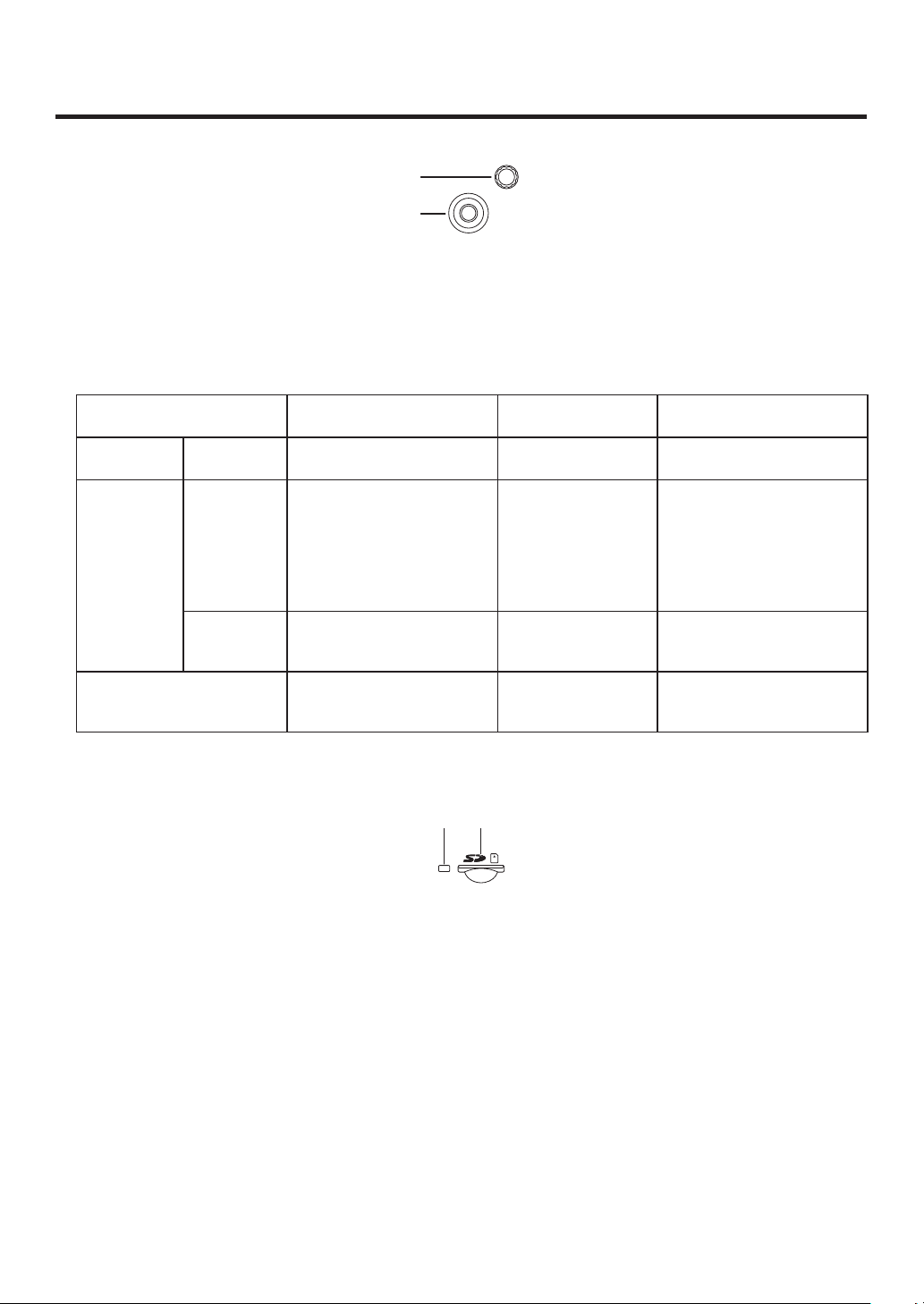
1. Функции блоков элементов управления
POSITIONER
Z
1-7. Блок позиционирования
N
Позиционеры [X/Y]
Служат для установки позиции PinP (картинки в картинке) или начала эффекта вытеснения (WIPE и SQ #5) или для
выбора положения ключа цветовых оттенков. Работает только при выборе меню.
O
Поворотный переключатель [Z]
Служат для установки размера PinP (картинки в картинке) или для выбора положения ключа цветовых оттенков. Работает
только при выборе меню.
Эффект PinP (картинка в
картинке)
Позиционер X/Y Регулировка позиции Регулировка исходной
Поворотный
переключатель
Активное меню Все PinP меню WIPE/WIPEPos
Z Регулировка размера
(при повороте переключателя
по часовой стрелке происходит
увеличение размера, а при
повороте против часовой стрелки
происходит уменьшение размера)
Переключатель Нажмите переключатель для
восстановления исходных
значений (X/Y, Z).
Вытеснение Ключ цветовых оттенков
Регулировка позиции выбранной
позиции
— Регулировка размера выбранной
Нажмите переключатель
для восстановления
исходных значений (X/Y).
WIPE/SQPos
области
области
(при повороте переключателя
по часовой стрелке происходит
увеличение размера, а при
повороте против часовой стрелки
происходит уменьшение размера)
Нажмите переключатель для
восстановления исходных
значений (X/Y, Z).
CHR KEY/ Auto
(только при включенном состоянии
пункта Marker)
1-8. Блок карты памяти SD
P
Разъем карты памяти SD
Карта памяти SD вставляется в этот разъем.
Q
Светодиод доступа к карте памяти SD
Этот светодиод загорается при доступе к данным, записанных на карте памяти SD.
Не выключайте питание устройства и не вынимайте карту памяти SD при горящем светодиоде доступа. В противном
случае может произойти повреждение данных, записанных на карте памяти SD.
15
Page 16
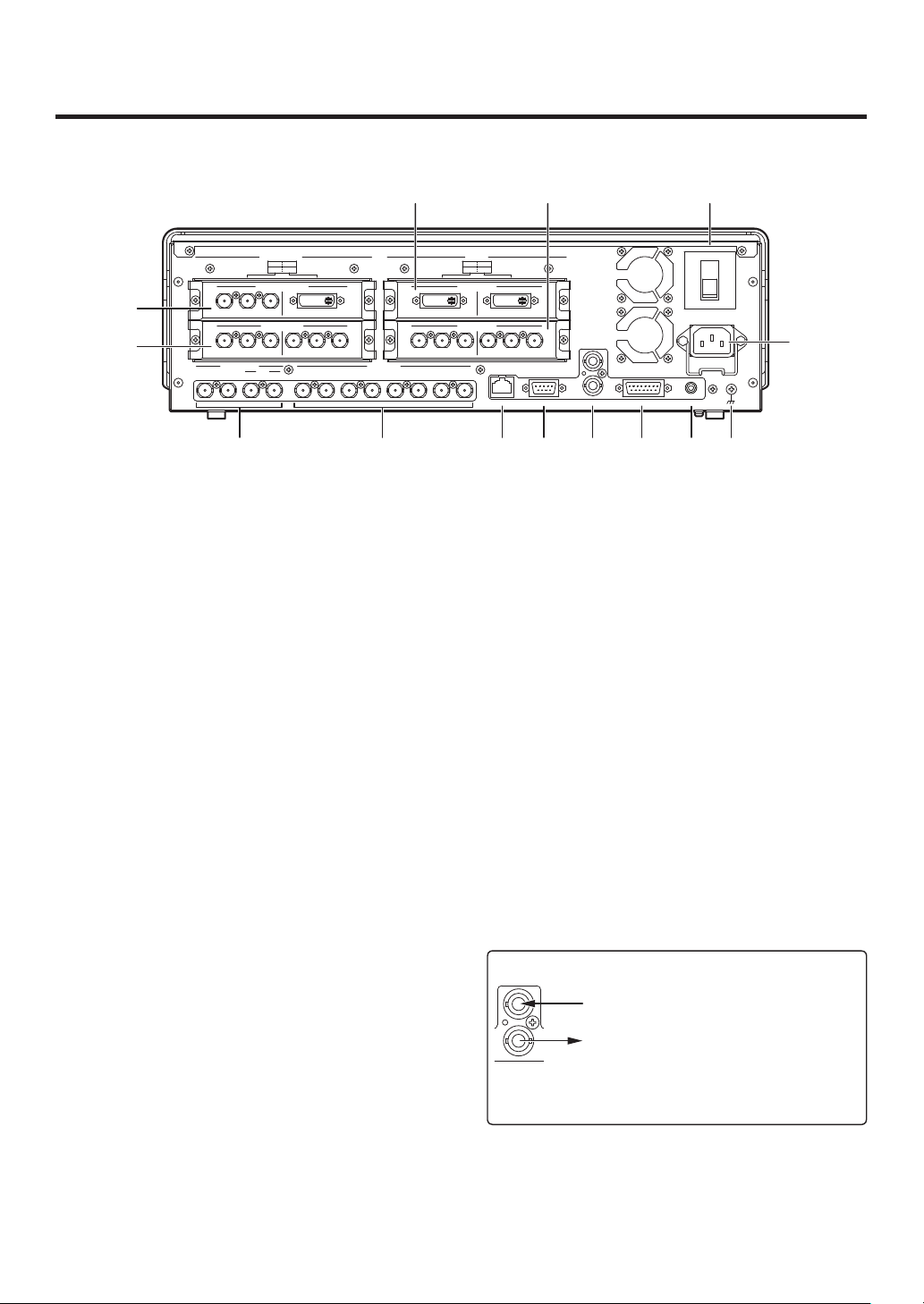
1. Функции блоков элементов управления
POWER
OUT
UTIL1
REF GPI
SLOT2
2
SLOT
4UTIL2
UTIL3UTIL4 SLOT1
1
SLOT2 8
~IN
IN OUTINOUT
SDI INPUTS
TALLY
1
UTIL6
6
21
INPUTS
SIGNAL
SDI OUTPUTS
GND
INOUT
UTIL OUTPUTS
1
UTIL5 7
SLOT
3
OFF
2
SLOT1
2
5
SLOTSLOT
PGM
RS422ETHERNETIN
ON
ANALOG INPUTS
Y Pb
Pr
Y Pb
Pr
DVI INPUTS
ANALOG OUTPUTS
Y Pb
Pr
Y Pb
Pr
DVI/ANALOG OUTPUTS
Y Pb
Pr
DVI-I
DVI-I DVI-I
REF
1-9. Блок разъемов на задней панели
R
Разъемы сигналов SDI [DIGITAL INPUTS 1 - 4]
IN: Входной сигнал SDI; OUT: активный сквозной выход
S
Дополнительный входной разъем SLOT1 [INPUT 5, 6] (дополнительные)
T
Дополнительный входной разъем SLOT2 [INPUT 7, 8] (дополнительные)
К каждому из этих разъемов может быть подключена плата (со встроенным повышающим преобразователем), входная
плата SDI, аналоговая входная плата или входная плата DVI.
Дополнительные данные можно получить в инструкциях по эксплуатации соответствующих вспомогательных плат.
U
Разъемы выхода сигнала SDI [DIGITAL OUTPUTS PGM, OUTPUT 1, 2]
PGM: Выходные разъемы PGM
OUTPUT 1, 2: Сигналы на этих разъемах могут быть назначены с помощью меню.
V
Дополнительный выходной разъем SLOT1 [OUTPUT 3, 4] (дополнительные)
К этому разъему может подключаться либо аналоговая выходная плата, либо платы выходного сигнала DVI (OUTPUT3:
DVI, OUTPUT4: аналоговый).
Дополнительные данные можно получить в инструкциях по эксплуатации соответствующих вспомогательных плат.
W
Дополнительный выходной разъем SLOT2 [OUTPUT 5, 6] (дополнительные)
К этому разъему может подключаться либо аналоговая выходная плата, либо платы выходного сигнала DVI (OUTPUT5:
DVI, OUTPUT6: аналоговый).
Дополнительные данные можно получить в инструкциях по эксплуатации соответствующих вспомогательных плат.
X
Опорный входной разъем / выходной разъем BB
сигнала “черного поля” [REF]
Проходной выход в режиме внешней синхронизации.
<В режиме внешней синхронизации>
Вход сигнала внешней синхронизации
Если проходной выход не будет использоваться, подключите к
нему 75-омную заглушку.
Проходной выход
Выход BB сигналов “черного поля” с обоих разъемов в режиме
внутренней синхронизации.
Подавайте входной сигнал внешней синхронизации на верхний
из двух показанных выше разъемов.
16
Page 17
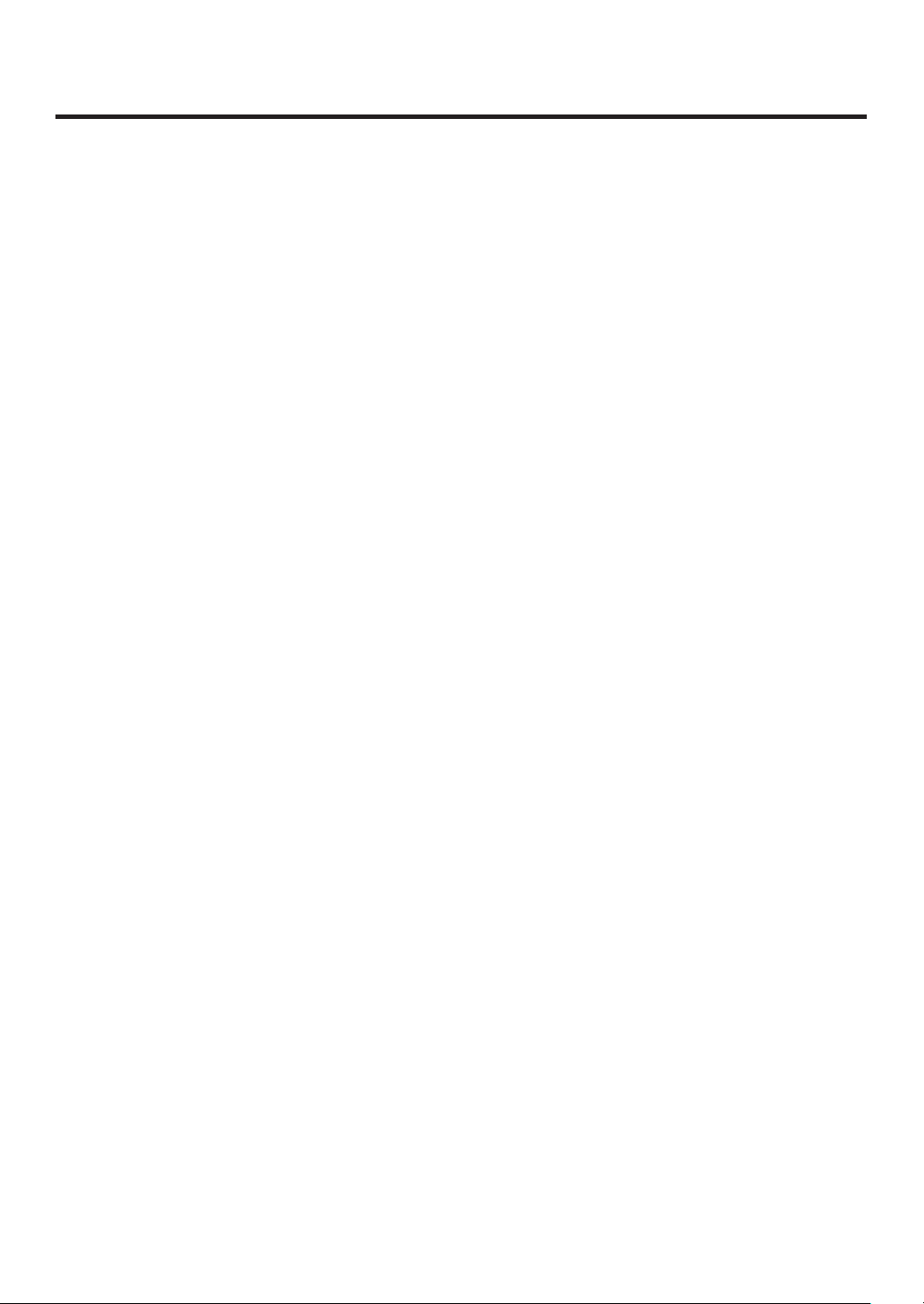
1. Функции блоков элементов управления
Y
Разъем Ethernet [ETHERNET] (RJ-45) (10BASE-T, 100BASE-TX)
Z
Интерфейсный разъем RS-422 [RS-422] (D-sub 9-контактный, штыревой)
Подробная информация о подключении приведена в разделе “6. Внешние интерфейсы”.
[
Сигнальный выходной разъем [TALLY] (D-sub 15-контактный, штыревой)
Подробная информация о подключении приведена в разделе “6. Внешние интерфейсы”.
\
Входной разъем GPI [GPI] (стерео мини-штеккер диаметром 3,5 мм)
Подробная информация о подключении приведена в разделе “6. Внешние интерфейсы”.
]
Разъем заземления
Подключите этот разъем к цепи заземления системы.
^
Разъем питания по переменному напряжению [AC IN] (ПЕР. НАПР. 220 В - 240 В)
Подключите к этому разъему один конец силового кабеля, который входит в комплект поставки, а другой конец кабеля
включите в сеть переменного тока. Убедитесь в надежном заземлении силового кабеля.
_
Выключатель питания
Служит для включения и выключения питания устройства.
17
Page 18
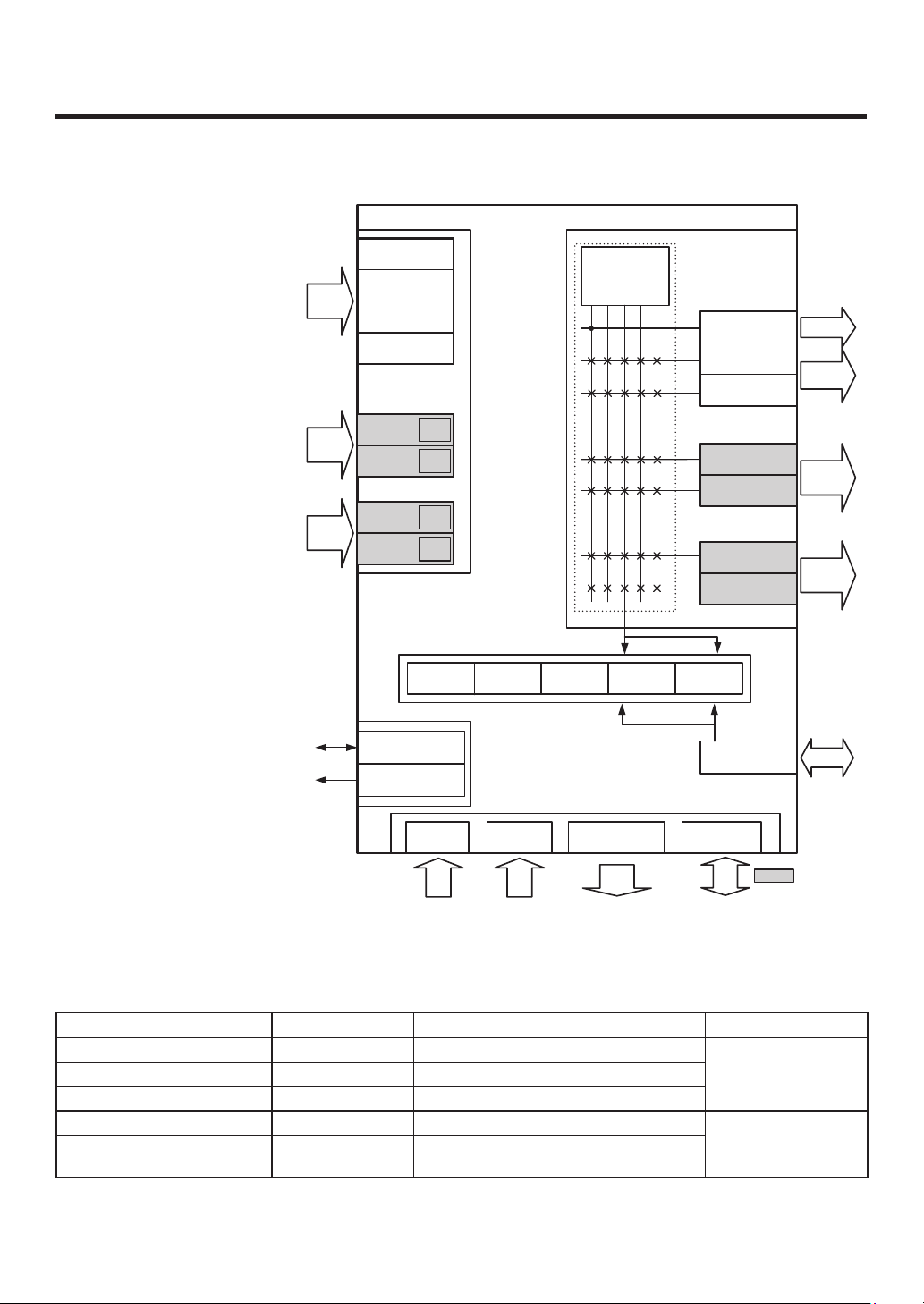
2. Система
AV-HS400
PGM
PVW
AUX
Multi
KeyOut
INPUT1(SDI)
INPUT2(SDI)
INPUT3(SDI)
INPUT4(SDI)
INPUT5 UC
UC
UC
UC
INPUT6
INPUT7
INPUT8
Black ColorBGD ColorBar FMEM1 FMEM2
REF
PGM1, 2(SDI)
OUTPUT1(SDI)
OUTPUT2(SDI)
OUTPUT4
OUTPUT3
OUTPUT6
OUTPUT5
PGM1, 2
ВЫХОД
1, 2
ВЫХОД
5, 6
ВЫХОД
3, 4
ВИДЕОВХОД ВИДЕОВЫХОД
ВНУТРЕННИЙ ВИДЕОСИГНАЛ
УПРАВЛЕНИЕ
Выходная матрица
ВХОД
1–4
ВХОД
7, 8
ВХОД
5, 6
ОПОРНЫЙ
ВХОД/ВЫХОД (1)
Карта памяти
SD
RS422 GPI
ВЫХОД
ИНДИКАТОРА
ETHERNET
: Дополнительный
ОПОРНЫЙ
ВЫХОД (2)
ВХОДНОЙ РАЗЪЕМ 1
(Дополнительный)
ВЫХОДНОЙ РАЗЪЕМ 1
(Дополнительный)
ВЫХОДНОЙ РАЗЪЕМ 2
(Дополнительный)
ВХОДНОЙ РАЗЪЕМ 2
(Дополнительный)
2-1. Configuration
1: При выборе внешней синхронизации в
настройках устройства на вход подается
опорный сигнал от внешнего устройства.
При выборе внутренней синхронизации
2: При выборе внешней синхронизации в
опорный сигнал поступает на выход.
настройках опорного сигнала устройства
сигналы замыкаются и поступают на выход.
При выборе внутренней синхронизации
опорный сигнал поступает на выход.
Таблица дополнительных плат
Плата Номер модели Функция Куда подключается
Входная плата SDI AV-HS04M1 SDI вход ×2 линии INPUT SLOT1 или
Аналоговая входная плата AV-HS04M2 Аналоговый компонентный вход ×2 линии
SLOT2
Входная плата DVI AV-HS04M3 DVI-I вход ×2 линии
Аналоговая выходная плата AV-HS04M4 Аналоговый компонентный выход ×2 линии OUTPUT SLOT1 или
DVI/аналоговая выходная плата AV-HS04M5 DVI выход ×1 линия
Аналоговый компонентный выход ×1 линия
SLOT2
18
Page 19
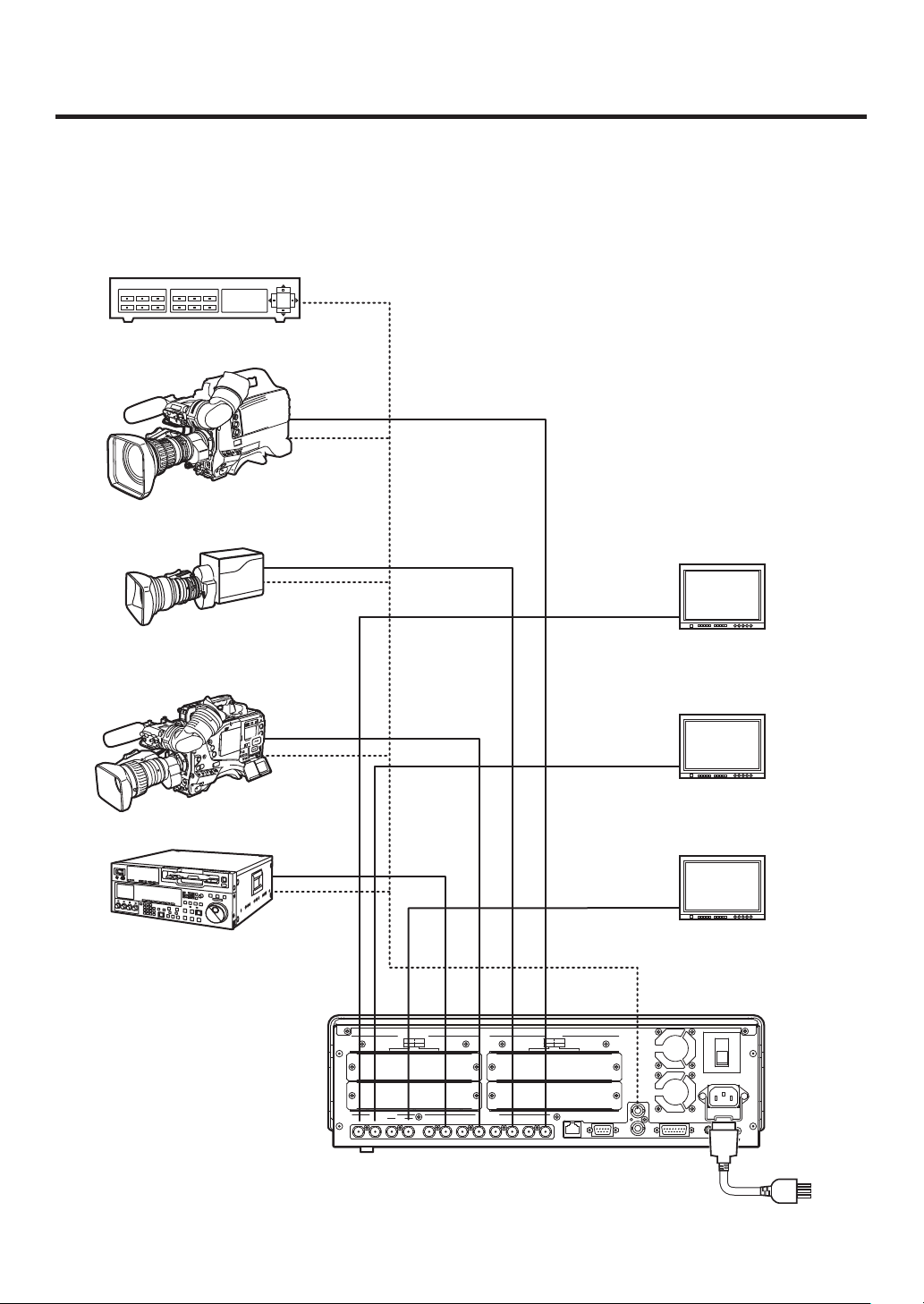
2. Система
POWER
OUT
UTIL1
REF GPI
SLOT2
2
SLOT
4UTIL2
UTIL3UTIL4 SLOT1
1
SLOT2 8
~IN
IN OUTINOUT
SDI INPUTS
TALLY
1
UTIL6
6
21
INPUTS
SIGNAL
SDI OUTPUTS
GND
INOUT
UTIL OUTPUTS
1
UTIL5 7
SLOT
3
OFF
2
SLOT1
2
5
SLOTSLOT
PGM
RS422ETHERNETIN
ON
2-2. Подключения
Подключения при реализации принудительной синхронизации
(кадровая синхронизация отключена)
Генератор сигналов
HD камера
HD SDI
HD камера
HD камера
Видеомагнитофон
HD SDI
HD SDI
HD SDI монитор
HD SDI
HD SDI
HD SDI монитор
HD SDI
HD SDI
HD SDI монитор
Многоформатный
быстродействующий видеомикшер
AV-HS400E
Кабель питания
(пер.напр. 220 В– 240 В, 50/60 Гц)
19
Page 20
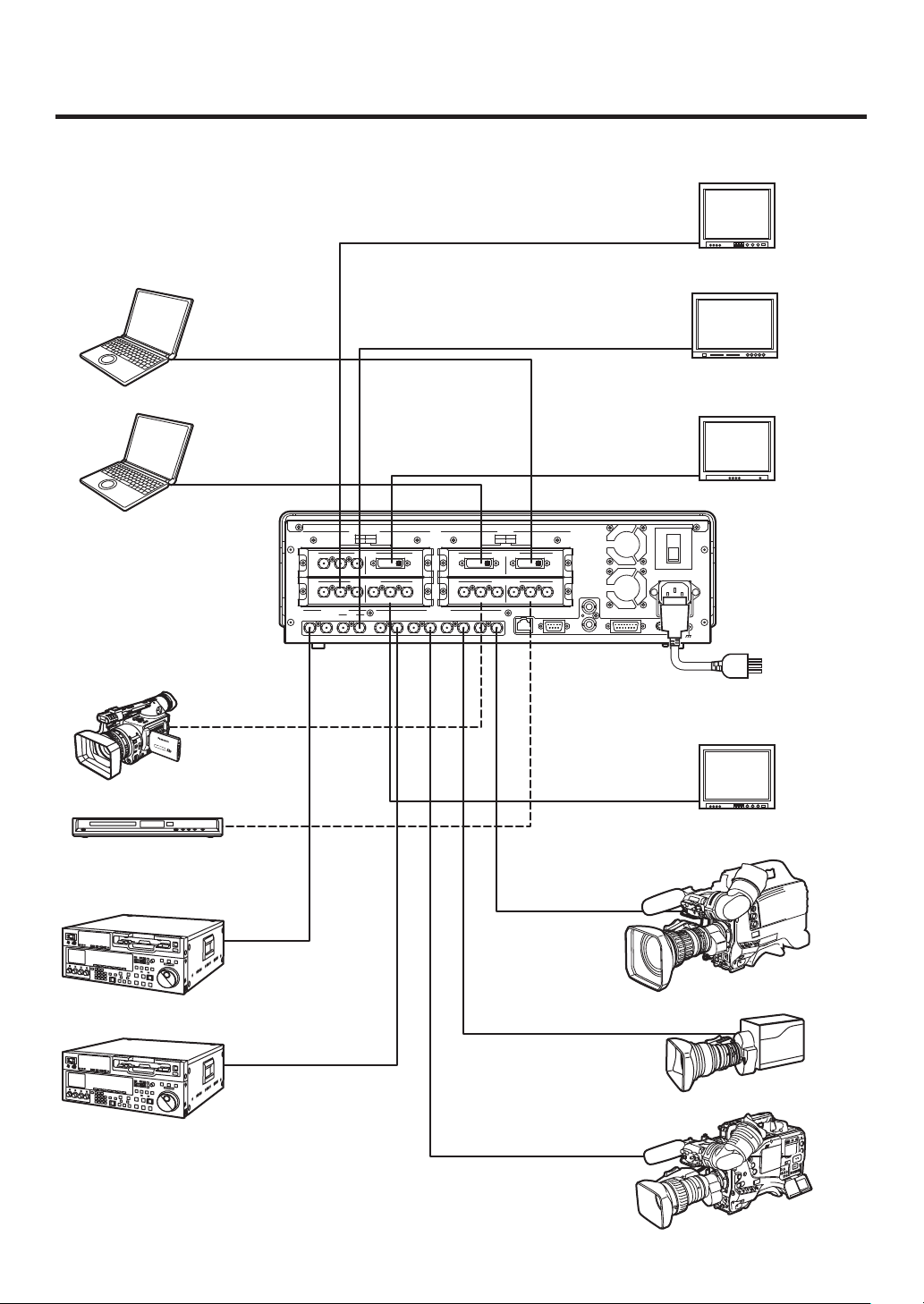
2. Система
POWER
OUT
UTIL1
REF GPI
SLOT2
2
SLOT
4UTIL2
UTIL3UTIL4 SLOT1
1
SLOT2 8
~IN
IN OUTINOUT
SDI INPUTS
TALLY
1
UTIL6
6
21
INPUTS
SIGNAL
SDI OUTPUTS
GND
INOUT
UTIL OUTPUTS
1
UTIL5 7
SLOT
3
OFF
2
SLOT1
2
5
SLOTSLOT
PGM
RS422ETHERNETIN
ON
ANALOG INPUTS
Y PbPrY Pb
Pr
DVI INPUTS
ANALOG OUTPUTS
Y PbPrY Pb
Pr
PC OUTPUTS
Y Pb
Pr
DVI-I DVI-I DVI-I
Подключения в отсутствии принудительной синхронизации
(кадровая синхронизация включена)
• Пример с использованием дополнительной платы
ПК
HD компонентный
HD компонентный
монитор
HD камера
DVD плеер
DVI или VGA
ПК
DVI или VGA
HD компонентный
HD компонентный
HD SDI
HD SDI монитор
DVI или VGA
Монитор ПК
Многоформатный
быстродействующий
видеомикшер
AV-HS400E
HD компонентный
Кабель питания
(пер.напр. 220 В – 240 В, 50/60 Гц)
HD компонентный
монитор
Видеомагнитофон
Видеомагнитофон
HD SDI
HD SDI
HD камера
HD SDI
HD SDI
HD камера
HD SDI
HD камера
20
Page 21
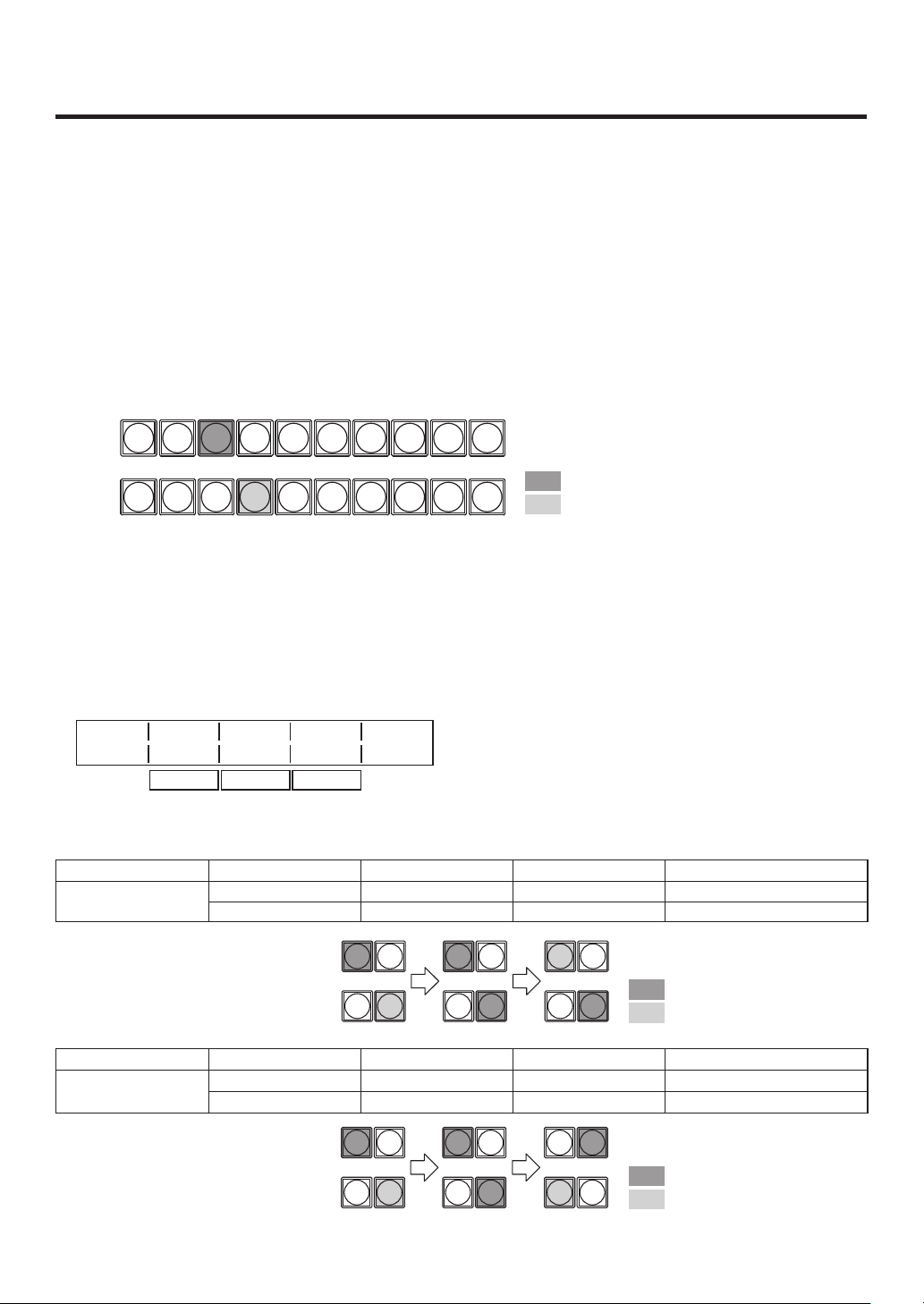
3. Базовые операции
1 2 3 4 5 6 7 8 9 10
PGM/A
PST/B
1 2
PGM/A
PST/B
1 2 1 2
1 2
PGM/A
PST/B
1 2 1 2
3-1. Переходы
3-1-1. Выбор шины
С помощью переключателей микширования выберите материал, предназначенный для фоновой передачи. При нажатии
на соответствующие переключатели происходит выбор сигналов, а индикаторы выбранных переключателей светятся. Цвет
свечения индикаторов переключателей зависит от рабочего состояния.
Индикатор светится красным цветом:
Когда выбранные входные сигналы выводятся на PGM.
(Однако, при выполнении операций FTB он светится желтым цветом.)
Индикатор светится зеленым цветом:
Когда выбранные входные сигналы не выводятся на PGM.
Индикатор светится красным цветом
Индикатор светится зеленым цветом
3-1-2. Выбор режима шины
Выберите систему шины A/B или триггерную систему (систему PGM/PST) в меню настройки.
1
Нажмите кнопку [FUNC] для включения индикатора, а затем нажмите кнопку [SYSTEM] для отображения меню настроек
SYSTEM.
2
Поворотом регулятора [F1] найдите подменю System.
3
Поворотом регулятора [F2] выберите A/B или PGM/PST (триггерная система ) в пункте меню BusMode.
<Изображение меню>
System BusMode BL EditEN
2/13 PGM/PST On On
A/B Off Off
При триггерной (PGM/PST) системе выбранные сигналы шины PGM/A всегда передаются на выход как PGM изображения, а
выбранные сигналы шины PST/B всегда передаются на выход как PVW (PST) изображения.
Система Видеовыход Перед переходом В процессе перехода По завершении перехода
A/B
При переходе A B
PGM PGM/A PGM/A, PST/B PST/B
PVW (PST) PST/B PST/B PGM/A
Индикатор светится красным цветом
Индикатор светится зеленым цветом
Система Видеовыход Перед переходом В процессе перехода По завершении перехода
Триггерная
PGM/PST
PGM PGM/A PGM/A, PST/B PGM/A
PVW (PST) PST/B PST/B PST/B
Индикатор светится красным цветом
Индикатор светится зеленым цветом
21
Page 22
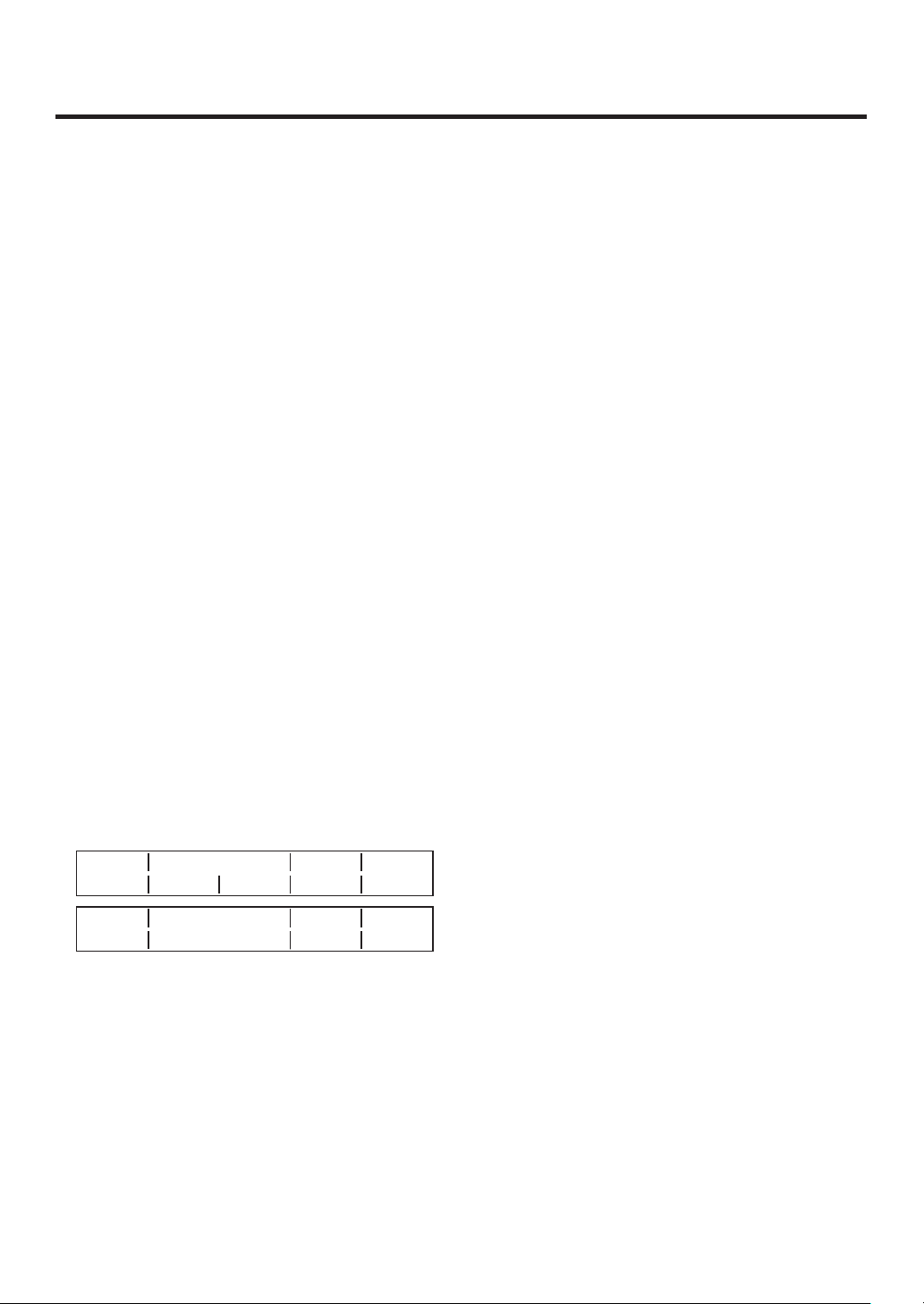
3. Базовые операции
3-1-3. Выбор режима перехода
С помощью кнопки [BKGD] в блоке эффектов перехода выберите сигналы шины, для которых следует выполнить переход.
Если нажать две кнопки [BKGD] и [KEY] одновременно, они будут выбраны обе. Индикатор выбранной кнопки загорается
желтым цветом.
С помощью кнопок [MIX] и [WIPE] в блоке эффектов перехода выберите фоновый режим перехода.
При выборе одной из этих кнопок соответствующий индикатор загорается желтым цветом.
3-1-4. Переход вручную (с помощью рычага регулятора)
С помощью рычага регулятора переходы можно осуществлять вручную.
Если начать перемещение рычага во время выполнения автоперехода, автоматический режим перехода переключится на
ручной режим, как только рычаг пройдет позицию, соответствующую завершенной части автоперехода.
Сигнальные светодиоды шины слева от рычага регулятора указывают программное выходное состояние шины.
Светится только верхний светодиод: выход PGM/A шины
Светятся верхний и нижний светодиоды: при переходе
Светится только нижний светодиод: выход PST/B
3-1-5. Автоматический переход
При нажатой кнопке [AUTO] переход выполняется автоматически с заданным временем перехода.
Если кнопка [AUTO] нажата в тот момент, когда рычаг регулятора находится в промежуточном положении, оставшаяся
часть перехода будет выполнена автоматически с заданным временем перехода.
Время автоматического перехода задается с помощью меню.
1
Нажмите кнопку [FUNC] для включения индикатора, а затем нажмите кнопку [TIME] для отображения меню TIME.
2
Поворотом регулятора [F1] найдите подменю BKGD.
3
Поворотом регулятора [F4] выберите единицы для отображения через пункт меню UNIT.
4
Если в качестве единиц отображения выбраны кадры (F), поворотом регулятора [F2] или [F3] задайте время перехода.
5
Если в качестве единиц выбраны секунды (SEC), поворотом регулятора [F2] выберите количество секунд, или
поворотом регулятора [F3] задайте число кадров.
<Изображение меню>
BKGD TransTime Unit
1/5 16s 39f Sec
BKGD TransTime Unit
1/5 999f Frame
Можно задать произвольное время в диапазоне от 0 до 999f. Время, которое можно задать при использовании секунд в
качестве единиц отображения, зависит от видеоформата.
59.94i: макс. 33s09f, 59.94p: макс. 16s18f
50i: макс. 39s24f, 50p: макс. 19s49f
3-1-6. Переход с обрезанием
При нажатии кнопки [CUT] переход выполняется немедленно.
22
Page 23
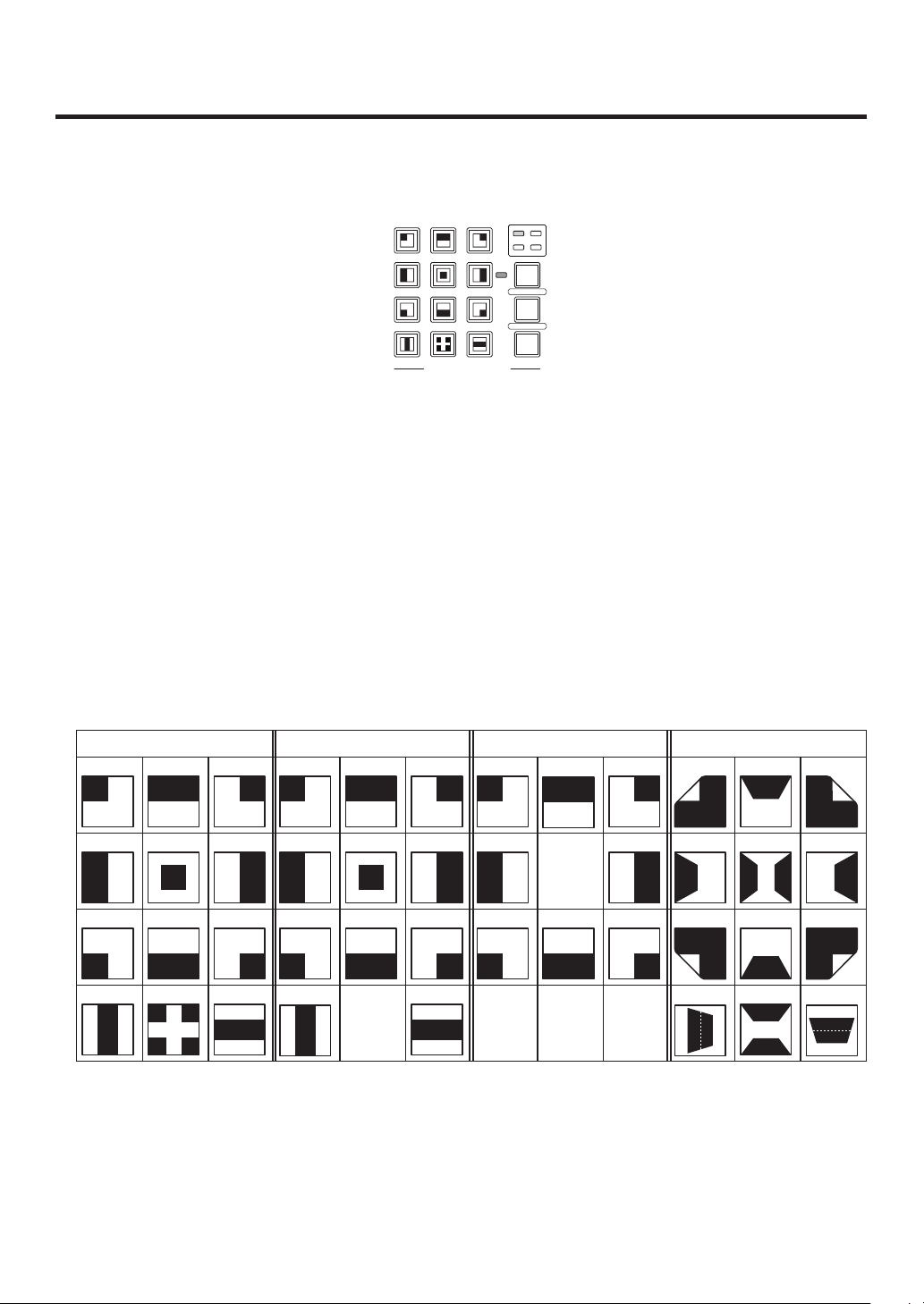
3. Базовые операции
BKGD PATT
KEY PATT
FUNC
WIPE PATTERN / FUNCTION
ON
WIPE SQ
SL 3D
PAGE
TIME WIPE COLOR
KEY CHR KEY FREEZE
DSK PinP IN/OUT
MEMORY XPT SYSTEM
1 2 3
4 5 6
7 8 9
10
11
12
3-2. Эффект сдвига
3-2-1. Выбор эффекта сдвига
В качестве базовых операций сдвига используются 12 эффектов, которые связаны с соответствующими кнопками эффектов
сдвига, причем каждая кнопка может вызывать 4 страницы эффектов – сдвиг, вытеснение, скольжение и 3D. (См. таблицу
эффектов сдвига). На индикаторе для каждой селекторной кнопки отображается картинка базового эффекта и номер.
<Как выбираются эффекты сдвига>
1
Нажмите кнопку [BKGD PATT] или кнопку [KEY PATT] для выбора страницы.
Каждый раз при нажатии кнопки происходит выбор последовательной страницы и загорается светодиодный индикатор
(WIPE, SQ, SL или 3D), соответствующий выбранной странице. (3D нельзя выбрать с помощью кнопки [KEY PATT].)
2
Выберите нужную кнопку из 12 кнопок выбора эффектов сдвига, с номером, соответствующим требуемому эффекту.
При этом загорается индикатор выбранного эффекта и картинка замещения появляется на экране внешнего монитора
(OSD).
Светодиодный индикатор страницы эффекта сдвига светится только при выборе кнопки [BKGD PATT] или кнопки [KEY PATT].
<Таблица эффектов сдвига>
1 2 3 1
4 5 6 4
7 8 9 7
10 11 12 10
WIPE (СДВИГ) SQ (вытеснение) SL (скольжение) 3D (3-мерность)
SQ
SQ
SQ
SQ
2
5
8
11
эффекта
SQ
SQ
SQ
Нет
3
6
9
12
SQ
SQ1SL
4
SL
SQ
7
SQ
SL
10
эффекта
Нет
2
SL
5
Нет
эффекта
8
SL
11
Нет
эффекта
3
6
9
12
Нет
эффекта
1 2 3
SL
4 5 6
SL
7 8 9
SL
10 11 12
Нет соответствующих эффектов для 11 из SQ и 5, 10, 11, а также для 12 для SL, поэтому выбрать их невозможно.
23
Page 24
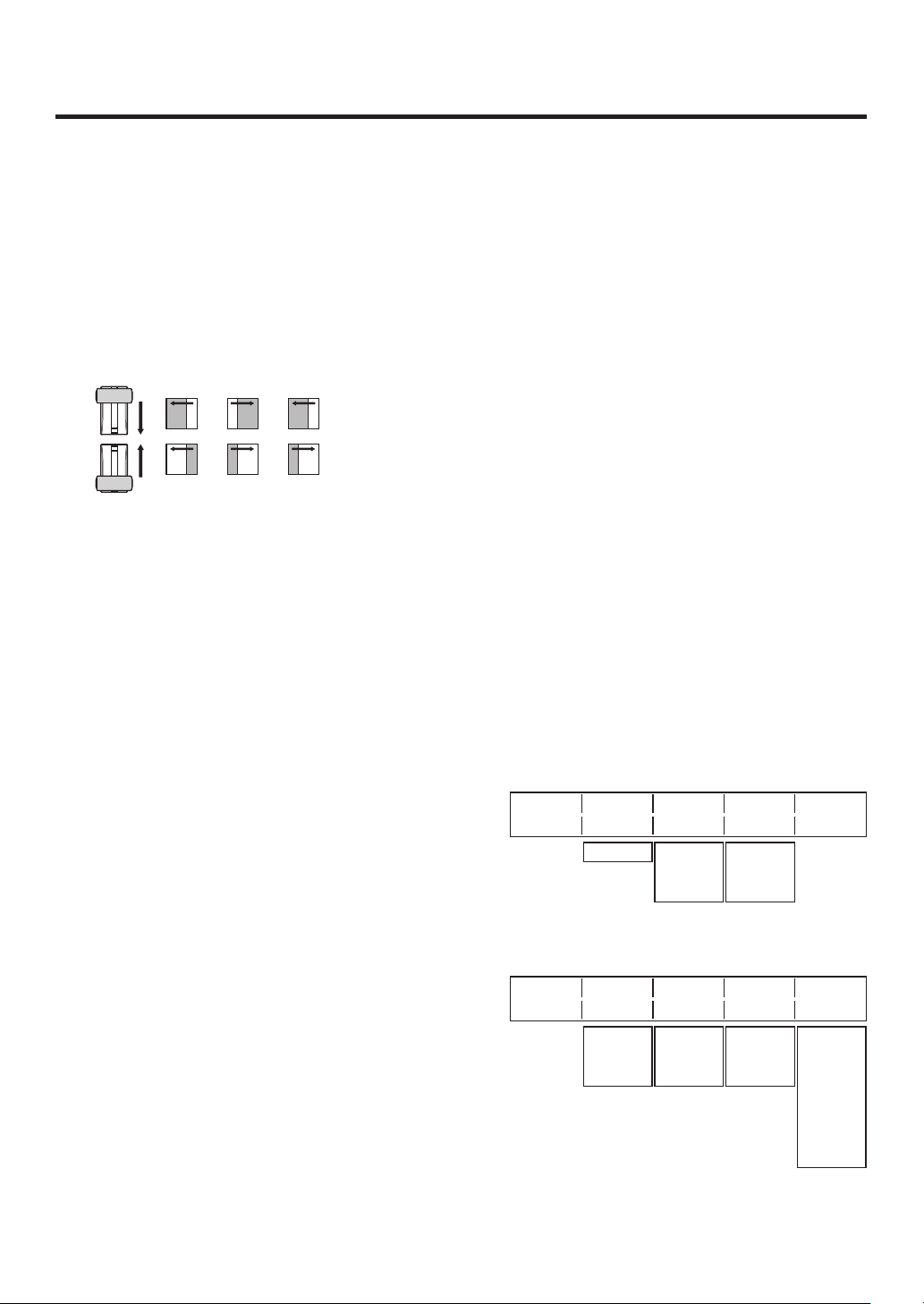
3. Базовые операции
!."
"
!
"
!
"
!
"2!
! "
!
.2
"
! "
3-2-2. Выбор направления сдвига
С помощью селекторных кнопок выберите направление сдвига для фонового перехода.
(Переходы со вставкой задаются при помощи меню. Заданное здесь направление не имеет для них силы. См. 3-3-3.)
Если индикаторы выключены:
Вытеснение осуществляется в нормальном направлении.
Если светится индикатор [R]:
Вытеснение осуществляется в обратном направлении.
Если светится индикатор [N/R]:
По завершении перехода нормальное направление вытеснение заменяется на обратное, и наоборот.
(Кнопка [R] загорается и гаснет в соответствии с направлением вытеснения.)
3-2-3. Оформление эффекта сдвига (граница, плавность)
По краям сдвигаемых кадров можно добавить границы, А также ввести эффект плавности для фоновых переходов (но не для
ключевых переходов).
Настройка границ и эффекта плавности
1
Нажмите кнопку [FUNC] для включения индикатора, а затем
нажмите кнопку [WIPE] для отображения меню настроек
WIPE.
2
Поворотом регулятора [F1] найдите подменю Border.
3
Поворотом регулятора [F2] включите (ON) или выключите
(OFF) границу с помощью пункта меню Border.
4
Поворотом регулятора [F3] установите ширину границы с
помощью пункта меню Width.
5
Поворотом регулятора [F4] установите интенсивность
эффекта плавности с помощью пункта меню Soft. Значение
“0” означает, что эффект плавности отсутствует.
Настройка цвета границы
1
В меню WIPE поворотом регулятора [F1] откройте подменю
BodrCol.
2
Поворотом регулятора [F2], [F3] или [F4] настройте цвет
границы (Hue, Sat или Lum).
3
Для вызова предварительно заданного цвета поворотом
регулятора [F5] выберите нужный предварительно заданный
цвет с помощью пункта Load и нажмите переключатель
[F5]. Значения Hue, Sat и Lum изменят свои значения на
предварительно заданные параметры.
(Заданные значения не будут записаны в память до тех пор,
пока не будет нажат переключатель [F5].)
24
<Изображение меню>
Border Border Width Soft
1/5 Off 5.0 0.0
On 0.0
100.0
~
0.0
~
100.0
<Изображение меню>
BodrCol Hue Sat Lum Load
2/5 0.0 0.0 100.0 White
0.0
359.9
~
0.0
~
100.0
0.0
~
108.0
Yellow
Cyan
Green
Magenta
Red
Blue
Black
Page 25
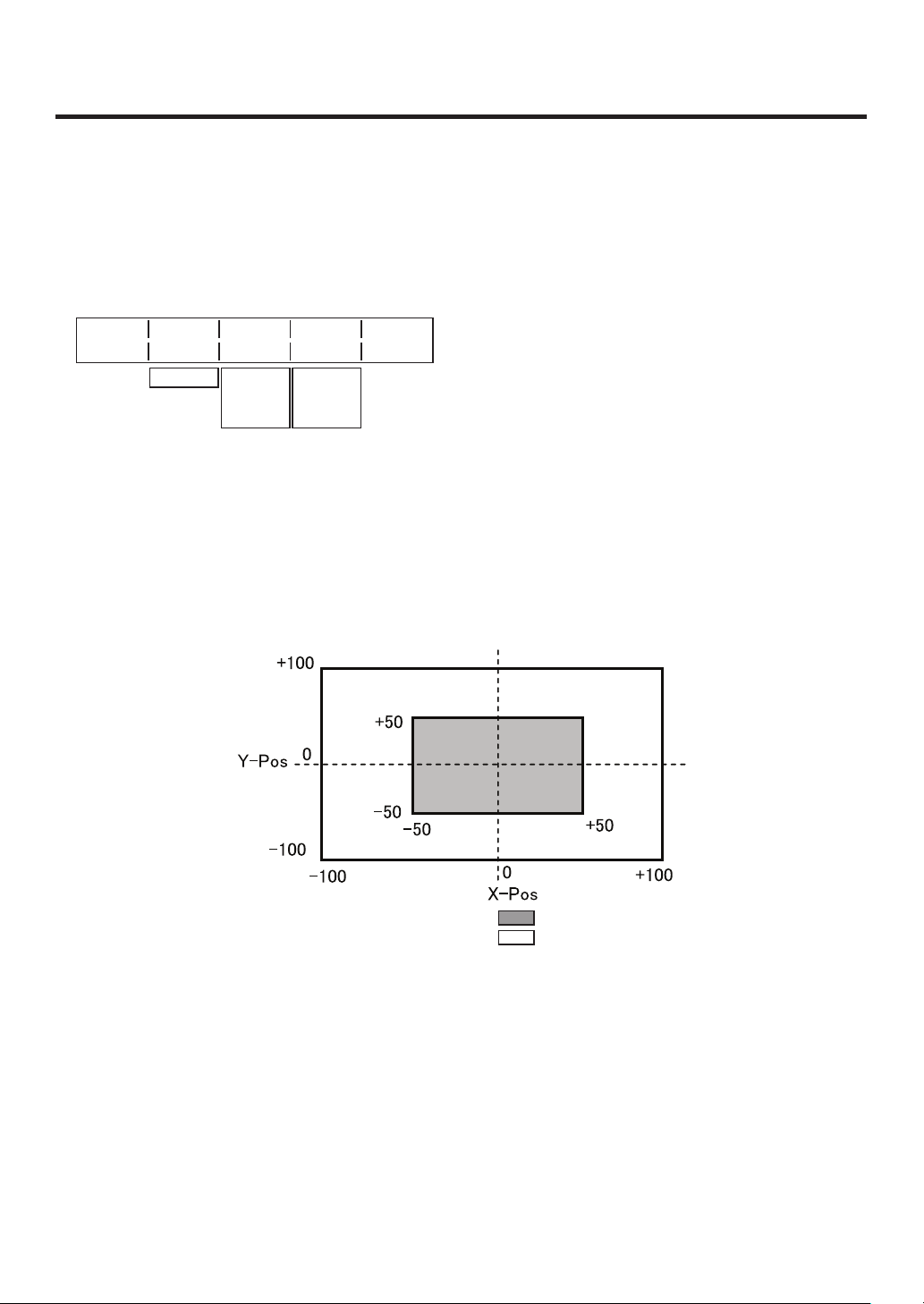
3. Базовые операции
3-2-4. Настройка начального положения эффекта вытеснения
Для эффекта вытеснения WIPE и SQ #5 можно задать любое начальное положение. Это начальное положение имеет один
набор значений для фоновой картинки и другой – для вставки.
1
Нажмите кнопку [FUNC] для включения индикатора и нажмите кнопку [WIPE] для отображения меню WIPE.
2
Поворотом регулятора [F1] выберите подменю WIPEPos или подменю SQPos.
<Изображение меню>
WIPEPos
3/5 BKGD 0.00 0.00 KEY
3
Поворотом регулятора [F2] в меню Select выберите изображение (фоновое или вставку), которое должно
использоваться.
4
Либо с помощью позиционеров, либо поворотом регулятора [F3] и [F4] задайте начальное положение для эффекта
вытеснения в пунктах меню X-Pos и Y-Pos.
Эти настройки могут выполняться только при выборе WIPE или SQ #5 в качестве фонового изображения.
5
С помощью либо рычага регулятора, либо нажав на кнопку [AUTO] проверьте выполнения эффекта вытеснения. (Если,
например для X-Pos и для Y-Pos выбрано значение –50, следующий кадр (или вставка) появляются из левого нижнего
угла экрана и вытеснение происходит до тех пор, пока кадр (или вставка) не переместятся к центру экрана.)
<Диапазон настройки параметров X-Pos, Y-Pos>
Select X-Pos Y-Pos CopyTo
KEY −100.00
+100.00
−100.00
~
+100.00
~
Внутренняя область экрана
Внешняя область экрана
6
Для копирования в память настроек начального положения нажмите [F5].
В пункте CopyTo появляется адрес копирования. (Он не изменится даже при повороте [F5].)
25
Page 26
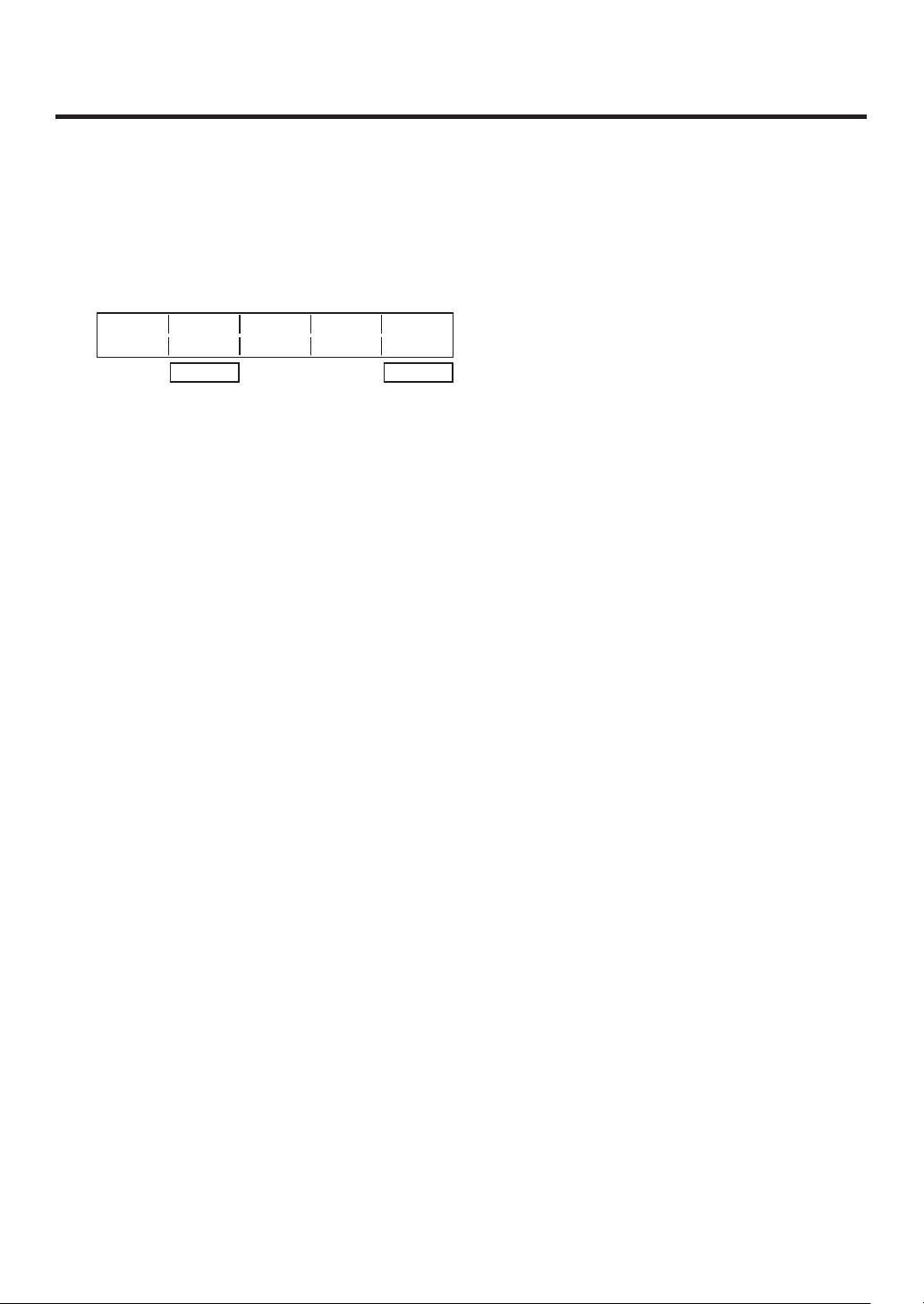
3. Базовые операции
3-2-5. Изменение картинки вытеснения
Установка эффекта подсветки
В случае выбора 3D в качестве картинки вытеснения можно добавить эффект подсветки.
1
Нажмите кнопку [FUNC], включив ее индикатор, и нажмите кнопку [WIPE] для отображения меню WIPE.
2
Поворотом регулятора [F1] выберите подменю Modify.
<Изображение меню>
Modify Light Trim
5/5 Off Off
3
Поворотом регулятора [F2] установите необходимость добавления эффекта подсветки с помощью пункта Light.
On: Эффект подсветки будет добавлен.
Off: Эффект подсветки не будет добавлен.
Установка эффекта подсветки
Если в качестве эффекта вытеснения выбраны SQ, SL или 3D, можно установить параметры обрезки. Параметры обрезки
имеют силу только в том случае, если в качестве системного формата установлен HD.
1
В меню WIPE поворотом регулятора [F1] выберите подменю Modify.
2
Поворотом регулятора [F5] задайте форматное соотношение, к которому будет приведено изображение с помощью
пункта меню Trim.
On: Без обрезки
4:3: Обрезка в формате 4:3. Обрезка изображения отменяется по завершении выполнения перехода.
On 4:3
26
Page 27
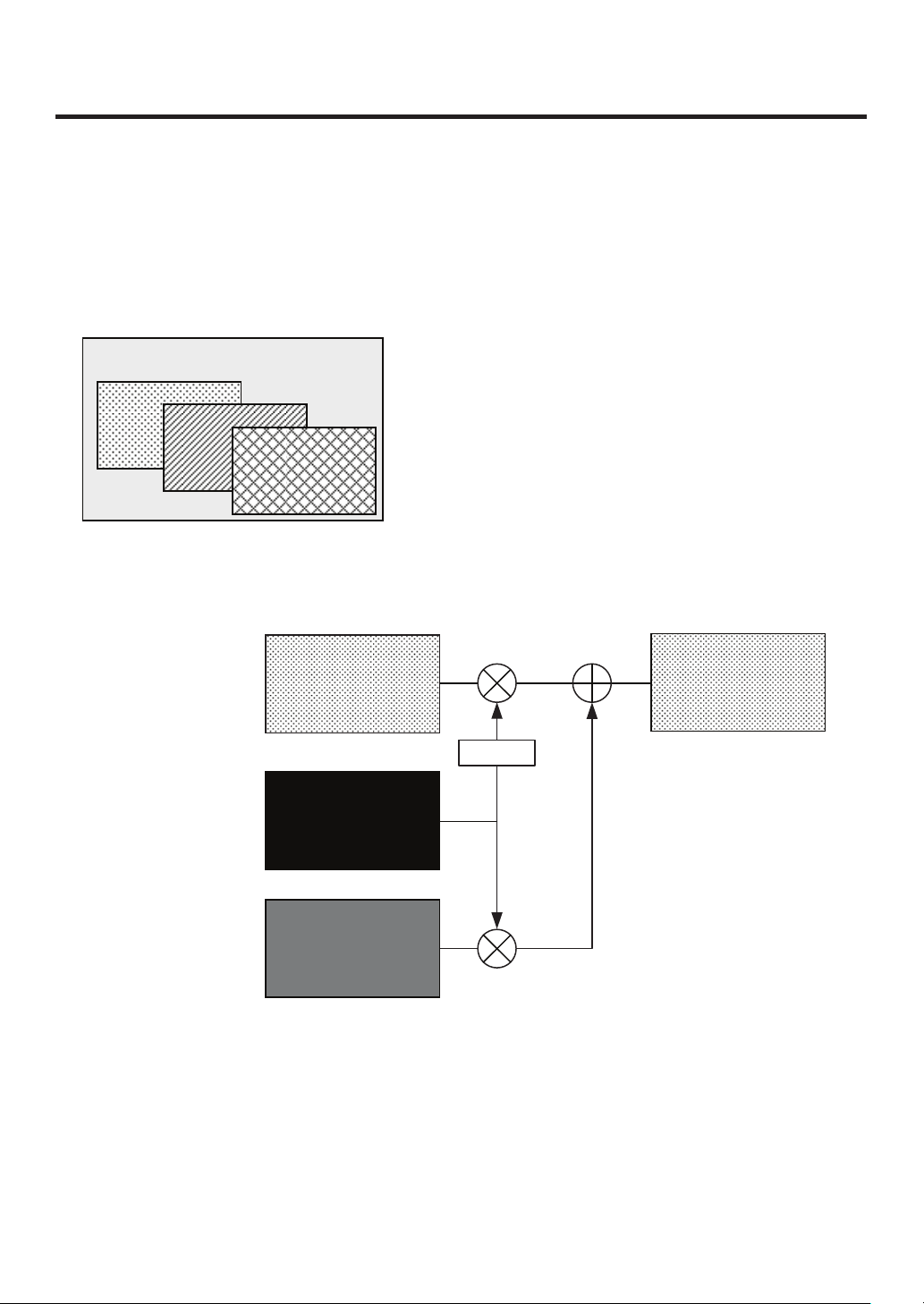
3. Базовые операции
KEY
PinP
DSK
HS400
HS400
3-3. Вставка
При этой операции происходит смешивание фоновой картинки с другим изображением. Можно выполнить настройку
параметров вставки и добавить края для комбинированного изображения.
Кроме того, в качестве материалов для комбинирования вставки с фоновым изображением можно использовать PinP
(картинка в картинке) и DSK (нижней вставки). На рисунке ниже представлены их приоритетность.
<Приоритетность Key, PinP и DSK>
Фоновое изображение
Комбинированная работа эффектов замещения представлена на рисунке ниже.
<Как работает их комбинация>
Фон
Источник вставки
Заполнение вставки
Инверсия
Изображение на выходе
27
Page 28
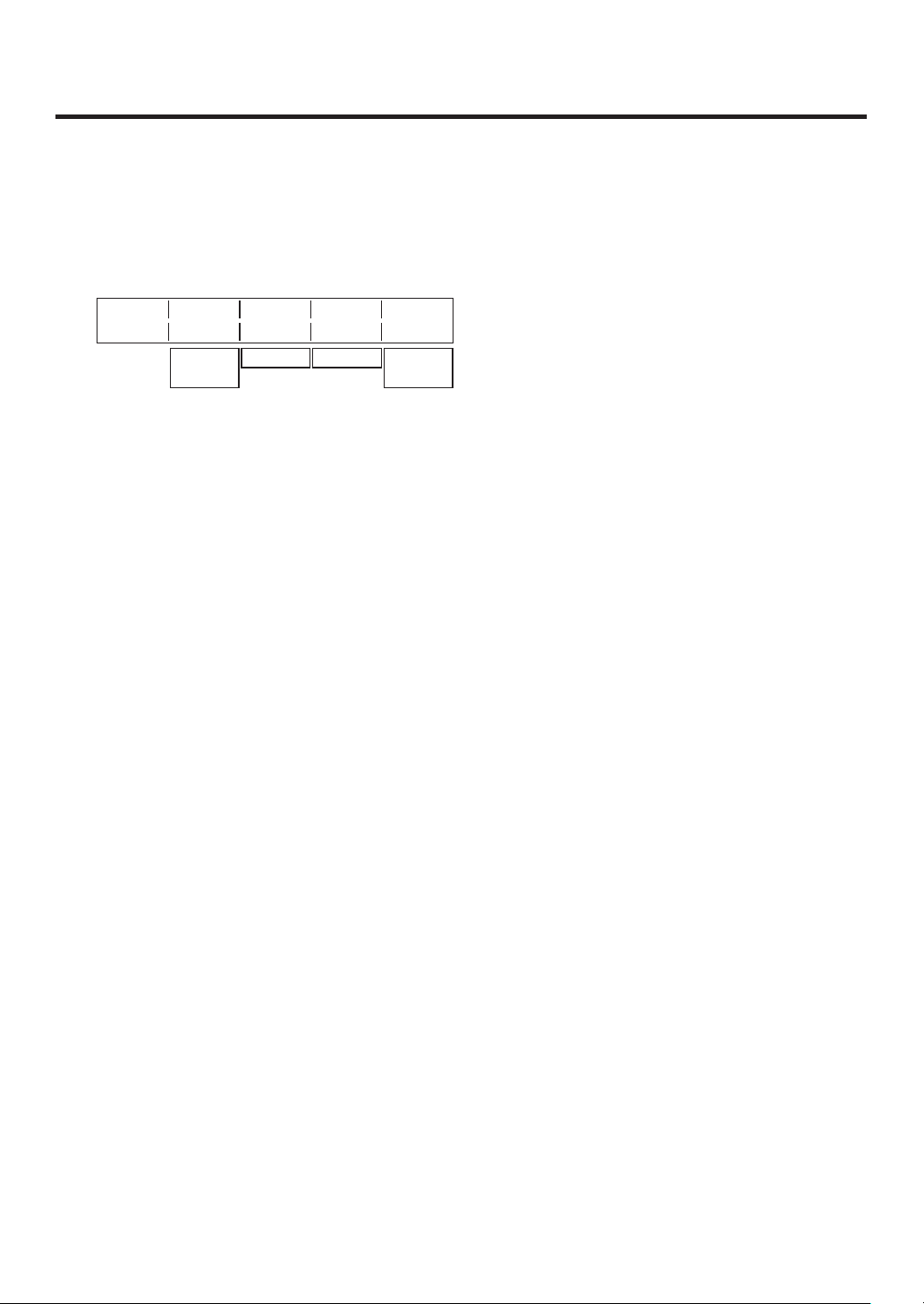
3. Базовые операции
3-3-1. Выбор типа вставки
1
Нажмите кнопку [FUNC] для включения индикатора, а затем нажмите кнопку [KEY] для отображения меню настроек
KEY.
2
Поворотом регулятора [F1] найдите меню (вложенное меню) KEY.
3
Поворотом регулятора [F2] выберите пункт меню Type.
<Изображение меню>
KEY
1/8 Linear ChrmOff Bus Auto
Lum (вставка яркости/автовставка):
Служит для формирования сигналов вставки из компоненты яркости или компонент яркости и цветности исходного
сигнала. Используется для задач автовставки там, где один и тот же сигнал служит сигналом заполнения и сигналом
вставки.
Linear (линейная вставка/EXT вставка):
Служит для формирования сигналов вставки из компоненты яркости исходного сигнала. Используется там, где
сигналом заполнения и сигналом вставки служат разные сигналы.
Chroma (цветовая вставка/автовставка):
Служит для формирования сигналов вставки с помощью заданного тона исходного сигнала в качестве опорного.
Для линейной вставки в качестве исходного сигнала вставки используйте материал с черным фоном и белыми символами
или фигурами. Материал, не являющийся черно-белым не может правильно комбинироваться.
Материал с белым фоном и черными символами и т.д., можно использовать в качестве вставки, обратив его цвета с
помощью функции инверсии вставки.
Type LumKey Fill PVW
Lum
Chroma
ChrmOn Matte Off
On
4
При выборе яркостной вставки, компоненту цветности можно добавить для генерации сигналов автоматической
вставки. (Такой подход нельзя использовать для линейной вставки.)
Поворотом регулятора [F3] выберите нужный параметр с помощью пункта меню LumKey.
ChrmOn: В дополнение к яркостной компоненте для генерации сигналов вставки используется также компонента
цветности.
Такая настройка служит для использования в качестве сигналов вставки цвета с компонентой малой
яркости (например, при формировании символов синего цвета).
ChrmOff: Сигналы вставки генерируются только с помощью компоненты яркости.
5
Поворотом регулятора [F4] выберите тип заполнения с помощью пункта меню Fill.
Bus: В качестве сигнала заполнения вставки служит сигнал шины.
Matte: В качестве сигнала заполнения вставки служит внутренний сигнал маски.
28
Page 29
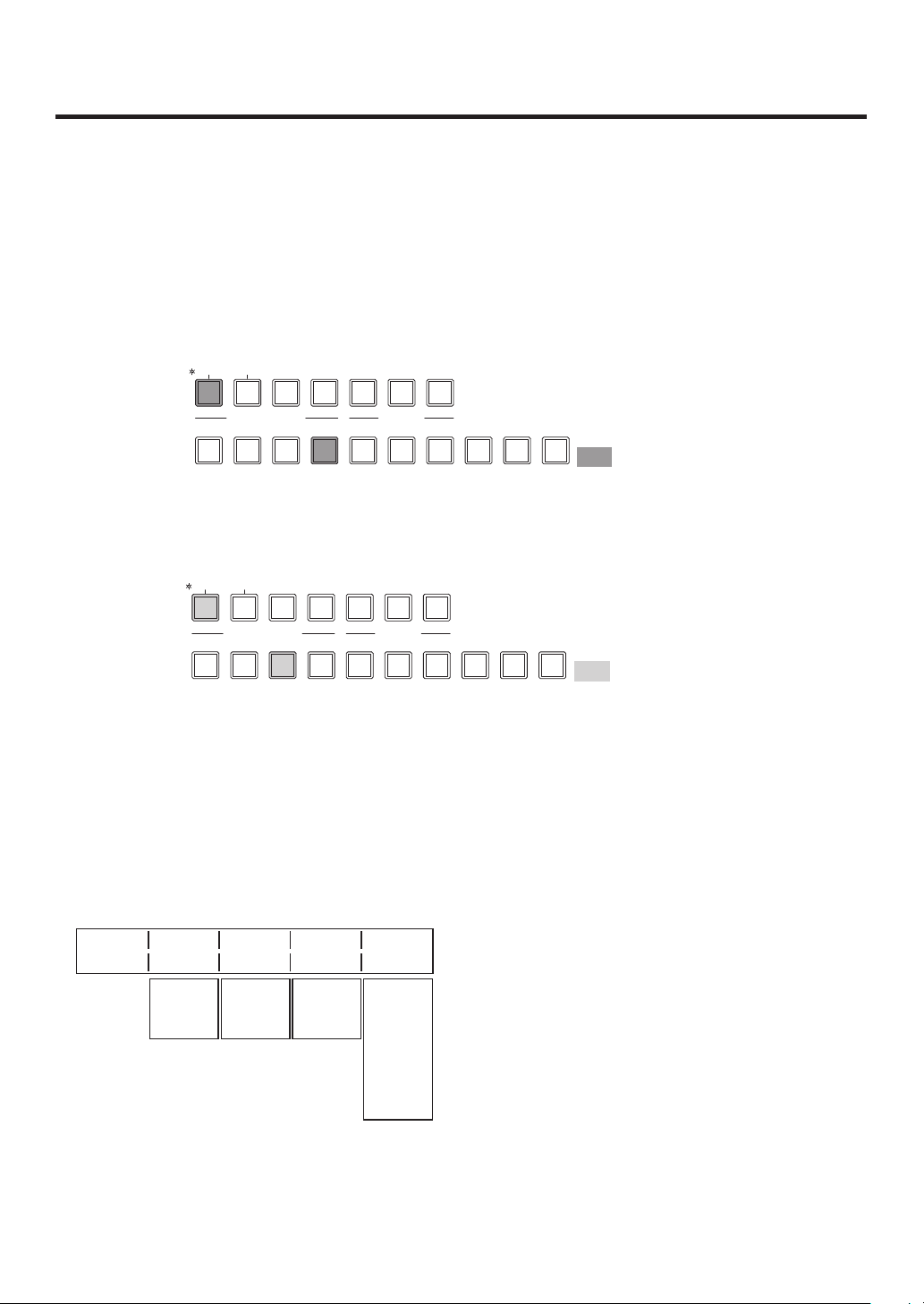
3. Базовые операции
KEY DSK PinP AUX CLN PVW PGM
AUX SOURCEAUX BUS DELEGATION
AUX
AMB:FILL / GRN:SOURCE
KEY DSK PinP AUX CLN PVW PGM
AUX SOURCEAUX BUS DELEGATION
AUX
AMB:FILL / GRN:SOURCE
3-3-2. Выбор материала вставки
Выбор сигнала заполнения и сигнала источника вставки
Нажмите кнопку KEY в области выбора шины AUX и включите селектор выбора сигнала вставки (индикатор светится
желтым цветом) и сигнала заполнения (индикатор светится зеленым цветом).
<Выбор сигнала заполнения вставки>
Когда индикатор кнопки [KEY] светится желтым цветом, нажмите один из переключателей точек микширования AUX от 1 до
10 для выбора источника сигнала заполнения вставки.
Индикаторы переключателя выбранной точки микширования загорится желтым цветом. (Он будет светиться красным
цветом, если выбранный сигнал выводится с разъема PGM.)
Светится желтым цветом
<Выбор источника сигнала вставки>
Когда индикатор кнопки [KEY] светится зеленым цветом, нажмите один из переключателей точек микширования AUX от 1
до 10 для выбора источника сигнала вставки.
Индикаторы переключателя выбранной точки микширования загорится зеленым цветом. (Он будет светиться красным
цветом, если выбранный сигнал выводится с разъема PGM.)
Светится зеленым цветом
Выбор цвета матового заполнения
1
Нажмите кнопку [FUNC] и после включения ее индикатора нажмите кнопку [KEY] для вызова меню KEY.
2
Поворотом регулятора [F1] выберите пункт меню FillMatt.
3
Поворотом регулятора [F2] ,[F3] и [F4] настройте параметры Hue, Sat и Lum матового заполнения.
4
Для вызова предустановленного цвета поворотом регулятора [F5] выберите один из предустановленных цветов с
помощью пункта меню Load и нажмите переключатель [F5].
Значения Hue, Sat и Lum изменятся на предустановленные для выбранного цвета параметры.
(Заданные значения не запишутся в память до тех пор, пока не будет нажат переключатель [F5].)
<Изображение меню>
FillMatt
Hue Sat Lum Load
3/8 0.0 0.0 100.0 White
0.0
359.9
~
0.0
~
100.0
0.0
~
108.0
Yellow
Cyan
Green
Magenta
Red
Blue
Black
29
Page 30
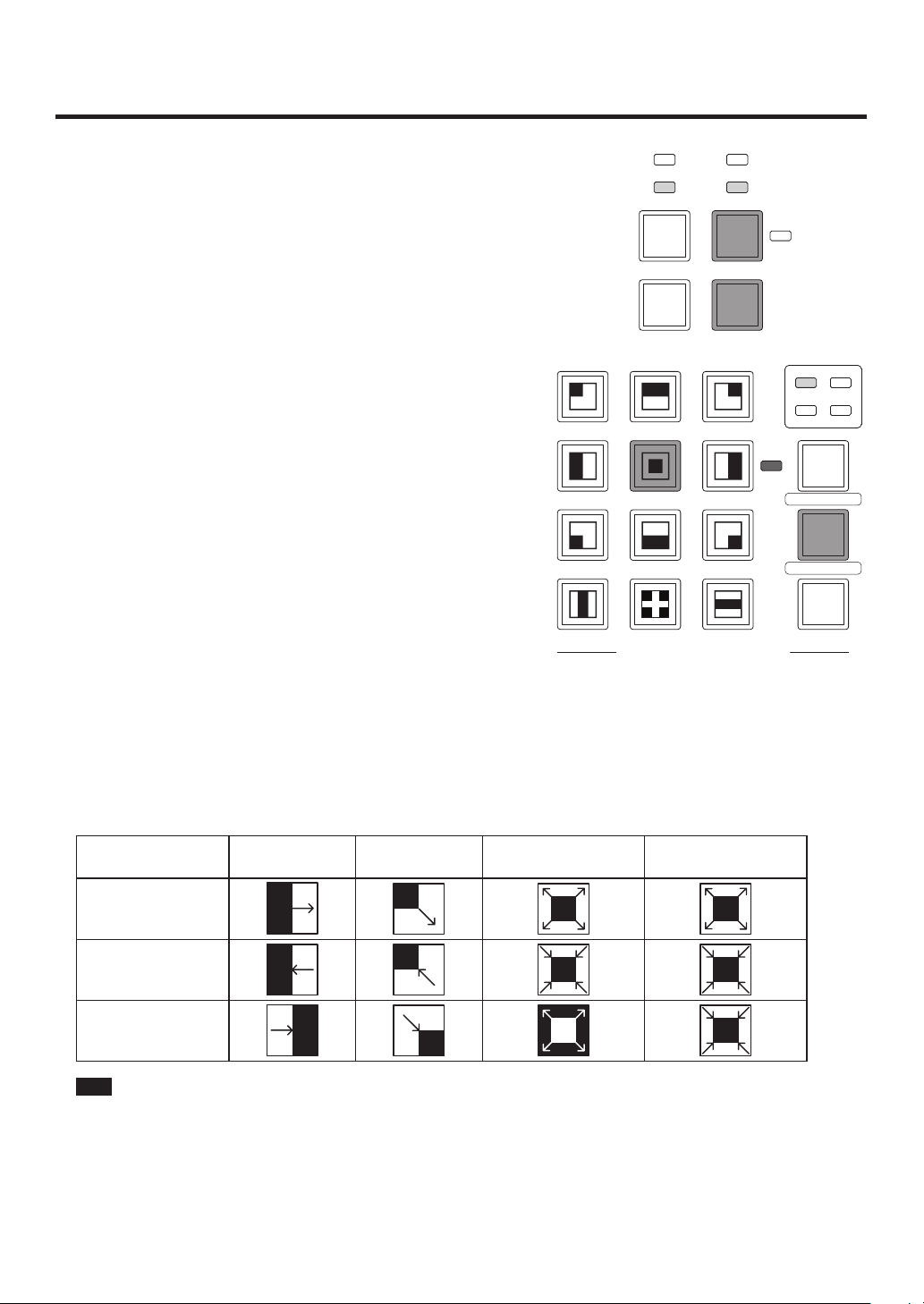
3. Базовые операции
ON
MIX WIPE
BKGD KEY
MIX
WIPE
BKGD PATT
KEY PATT
FUNC
WIPE PATTERN / FUNCTION
ON
WIPE SQ
SL 3D
PAGE
TIME WIPE COLOR
KEY CHR KEY FREEZE
DSK PinP IN/OUT
MEMORY XPT SYSTEM
1 2 3
4 5 6
7 8 9
10 12
11
3-3-3. Переходы со вставкой
1
Выберите вставку в режиме перехода.
Нажмите клавишу [KEY] в режиме перехода для включения ее
индикатора.
Для одновременного выполнения фонового перехода и перехода
со вставкой нажмите клавишу [BKGD] и клавишу [KEY] вместе для
включения обеих индикаторов.
2
Выберите тип перехода.
С помощью кнопки [WIPE] или кнопки [MIX] в блоке переходов
выберите режим перехода со вставкой. Индикатор выбранной кнопки
загорится желтым цветом. Одновременно загорятся светодиоды
индикатора состояния выбора MIX или WIPE.
При выборе состояния WIPE, нажмите кнопку [KEY PATT] для
включения ее индикатора и выберите эффект вытеснения.
3
Задайте время перехода.
В меню TIME поворотом регулятора [F1] выберите подменю KEY.
Задайте время перехода по налоги с фоновыми переходами.
4
Задайте направление перехода.
В меню KEY поворотом регулятора [F1] выберите подменю Trans.
Поворотом регулятора [F1] выберите направление Nor (нормальное)
или Rev (реверсное) с помощью пункта меню OutPatt.
Nor (нормальное): Картинка выходящего замещения движется в том же направлении, что и картина входящего
замещения.
Rev (реверсное): Картинка выходящего замещения движется в противоположном направлении, по отношению к
картинке входящего замещения.
Однако, операции для эффекта 3 выполняются для WIPE 5, 10, 11 и 12, а операции для эффекта 4 – для SQ 5, 10 и 12.
<Примеры эффектов>
Сопряжение
Исключение (Nor)
Исключение (Rev)
: Этим цветом обозначены области объединения вставок.
Эффект 1 Эффект 2 Эффект 3
SQ
SQ
SQ
30
(WIPE 5, 10, 11, 12)
Эффект 4
(SQ 5, 10, 12)
SQ
SQ
SQ
Page 31

3. Базовые операции
5
Выполнение перехода.
Нажмите кнопку [AUTO] для автоматического выполнения перехода в течение заданного времени. Кроме того, можно
выполнить переход вручную с помощью рычага регулятора.
В случае назначения кнопке [FTB] функции KEYAuto, переход будет выполняться автоматически в течение заданного
времени при нажатии на кнопку [FTB], независимо от выбранного режима перехода.
Если нажать кнопку [FTB] во время выполнения перехода, операция перехода будет отменена и индикатор кнопки [FTB]
загорится зеленым цветом.
Если нажать кнопку [FTB] после отмены перехода, будет завершена оставшаяся часть перехода.
3-3-4. Предварительный просмотр вставки
Картинки предварительного просмотра вставки могут выводиться на монитор для проверки и настройки.
В меню KEY поворотом регулятора [F1] выберите подменю KEY.
Поворотом регулятора [F5] выберите режим предварительного просмотра с помощью пункта меню PVW.
On: Изображение с эффектом замещения будет выведено для предварительного просмотра.
Off: Изображение без эффекта вставки будет выведено для предварительного просмотра.
Auto: Для предварительного просмотра выводится изображение следующего перехода.
3-3-5. Настройка ключа яркости и линейного ключа
Эти процедуры выполняются для настройки параметров ключа яркости и линейного ключа.
1
Нажмите кнопку [FUNC] для включения ее индикатора, а затем нажмите кнопку [KEY] для вызова меню KEY.
2
Поворотом регулятора [F1] выберите подменю Adjust.
<Изображение меню>
Adjust Clip Gain Density Invert
2/8 0.0 100.0 100.0 Off
3
Поворотом регулятора [F2], [F3] и [F4] настройте параметры вставки.
4
Поворотом регулятора [F5] задайте инверсию вставки.
При выборе опции On, происходит инверсия внутреннего сигнала вставки.
Операция Параметр Описание настройки Диапазон настройки
F2 Clip
F3 Gain Амплитуда вставки от 0.0 до 200.0
F4 Density Плотность вставки от 0.0 до 100.0
F5 Invert Инверсия сигнала вставки On, Off
Опорный уровень для генерации
сигналов вставки
от 0.0 до 108.0
31
Page 32

3. Базовые операции
Y
Оттенок
Радиус
насыщенности
Цветность
Радиус оттенка
3-3-6. Настройка ключа цветности
Эти процедуры выполняются для настройки параметров ключа цветности.
Сигнал ключа цветности создается с использованием в качестве опорного
заданного цветового тона. Например, цвет фона определяется исходя из
изображения человека, который стоит перед однородным цветным фоном,
создается сигнал ключа, и происходит комбинирование с фоном другого
цвета.
В данном устройстве используется система определения области в виде
прямоугольника. Цвет пикселей в пределах этой области усредняется и
служит в качестве опорного цвета сигнала цветности (опорный ключ), а
максимальное отклонение от среднего значения служит для определения
радиуса хроматического овала. При этом формируются ключи цветности,
соответствующие области цветового образца (область C на рисунке).
Овальный ключ цветности
Выполнение автоматической дискретизации
Ключ цветности берется при указании соответствующей области экрана.
1
Нажмите кнопку [FUNC] для включения ее индикатора, а затем нажмите кнопку [CHR KEY] для вызова меню CHR KEY.
2
Поворотом регулятора [F1] выберите подменю Auto и поворотом регулятора [F2] задайте параметр On в пункте Marker.
<Изображение меню>
Auto Marker Aspect Sample
1/3 On 0.0 Start
Off −50.00
~
+50.00
3
На экране предварительного просмотра отображается маркер выбора области.
Выберите область для анализа с помощью позиционеров, поворотного переключателя [Z] и пункта Aspect
(настраивается поворотом регулятора [F3]).
Позиционеры:
Задайте координату X и координату Y.
Поворотный переключатель [Z]:
Выберите размер маркера выбора.
Aspect:
Выберите коэффициент формы маркера выбора.
4
При нажатии переключателя [F5] происходит анализ цветовой тональности области, выделенной маркером.
5
По завершении анализа полученные значения отображаются в подменю Adjust1 и Adjust2 и на предварительный
просмотр выводится изображение, комбинированное с цветовым ключом. (Задайте значение ON для функции
предварительного просмотра ключа.)
32
Page 33

3. Базовые операции
Настройка ключа цветности
1
Нажмите кнопку [FUNC] для включения ее индикатора, а затем нажмите кнопку [CHR KEY] для вызова меню CHR KEY.
2
Поворотом регулятора [F1] выберите подменю Adjust1 и поворотом переключателей [F2]-[F5] установите нужные
параметры.
<Изображение меню>
Adjust1 Hue Sat Lum Y-Infl
2/3 100.0 100.0 100.0 0.0
<Операции с элементами меню>
Операция Параметр Настройка Диапазон настройки Исходное значение
F2 Hue
F3 Sat
F4 Lum
F5 Y-In Степень влияния компоненты Y
В качестве опорного сигнала служит сигнал
цветности
В качестве опорного сигнала служит сигнал
насыщенности
В качестве опорного сигнала служит сигнал
яркости
2
от 359.9 до 0.0
от 0.0 до 100.0 100.0
от 0.0 до 108.0
от 0.0 до 100.0 0.0
1: После выполнения автоматического анализа проанализированный цвет служит в качестве опорного.
2: Степень влияния компоненты Y (Lum) устанавливается с помощью пункта меню Y-Infl. Чем выше заданное
значение, тем больше степень влияния, а при значении 0, компонента Y не оказывает никакого влияния.
1
1
3
Поворотом регулятора [F1] выберите подменю Adjust2 и поворотом переключателей [F2]-[F5] установите нужные
параметры.
<Изображение меню>
Adjust2 Hue-Rad Sat-Rad Soft Cancel
3/3 100.0 100.0 0.0 0.0
<Операции с элементами меню>
Операция Параметр Настройка Диапазон настройки Исходное значение
1
F2 Hue-Rad Определяемый диапазон цветности от 0.0 до 100.0
F3 Sat-Rad Определяемый диапазон насыщения от 0.0 до 100.0
F4 Soft
F5 Cancel Степень гашения
Определяемая степень сглаживания границ
цвета
2
от 0.0 до 100.0 0.0
от 0.0 до 100.0 0.0
1
1: После выполнения автоматического анализа проанализированные значения служат в качестве опорных.
2: Степень гашения цвета настраивается с помощью пункта меню Cancel. Эту настройку следует выполнять при
полном покрытии фоновым цветом всего изображения.
Советы по настройке ключа цветности
Настройки ключа цветности осуществляются с помощью следующих операций.
1
Проведите автоматический анализ цветности и решите, какой цвет следует удалить.
2
С помощью пунктов меню Hue-Rad и Sat-Rad выполните настройку, обеспечивающую полное
удаление фонового цвета.
3
С помощью пункта меню Soft выполните окончательную настройку границы ключевого сигнала.
33
Page 34

3. Базовые операции
Выполнение других настроек
Выполните настройки плотности вставки и инверсии ключа.
1
Нажмите кнопку [FUNC] для включения ее индикатора, а затем нажмите кнопку [KEY] для вызова меню KEY.
2
Поворотом регулятора [F1] выберите подменю Adjust.
<Изображение меню>
Adjust Clip Gain Density Invert
2/8 − − 100.0 Off
0.0
(При выбранном ключе цветности нельзя настроить параметр Clip и параметр Gain.)
3
Поворотом регулятора [F4] выберите плотность вставки с помощью пункта меню Density.
4
Поворотом регулятора [F5] выберите инверсию ключа.
100.0
~
On
34
Page 35

3. Базовые операции
Border
Drop
OutlineShadow
3-3-7. Оформление вставки
По краям вставки можно добавить границы, тени и другие краевые эффекты.
Настройка краев вставки
1
Нажмите кнопку [FUNC] для включения индикатора, а затем
нажмите кнопку [KEY] для отображения меню настроек KEY.
2
Поворотом регулятора [F1] выберите подменю Edge.
3
Поворотом регулятора [F2] выберите тип краевого эффекта.
Off: Краевой эффект отсутствует.
Border: По всему краю вставки добавляется граница.
Drop: Добавляется диагональная граница, однако,
только со стороны правого нижнего края вставки.
Shadow: Добавляется тень, однако, только со стороны
правого нижнего края вставки.
Outline: Добавляется контур (только граница без
заполнения).
<Изображение меню>
Edge Type Width
4/8 Off 2
Border
Drop
Shadow
Outline
0~4
4
Поворотом регулятора [F3] задайте ширину границы.
Настройка цвета границы
1
Поворотом регулятора [F1] в меню KEY выберите подменю EdgeCol.
2
Поворотом регулятора [F2], [F3] и [F4] настройте параметры Hue, Sat и Lum цвета границы.
3
Чтобы вызвать предварительно установленный цвет выберите его поворотом регулятора [F5] с помощью пункта меню
Load, и нажмите переключатель [F5]. При этом восстанавливаются предустановленные значения параметров Hue, Sat и
Lum. (Установленный значения не будут записаны в память до тех пор, пока не будет нажат переключатель [F5].)
<Изображение меню>
EdgeCol Hue Sat Lum Load
5/8 0.0 0.0 100.0 White
0.0
359.9
~
0.0
~
100.0
0.0
~
108.0
Yellow
Cyan
Green
Magenta
Red
Blue
Black
35
Page 36

3. Базовые операции
0
+50
-50
+500-50
TOP (+25)
BOTTOM (-25)
(+25)
RIGHT
(-25)
LEFT
3-3-8. Маскирование сигналов вставки
Приведенные ниже операции служат для маскирования сигналов вставки с помощью встроенных сигналов маскирования.
1
Нажмите кнопку [FUNC] для включения индикатора, а затем нажмите кнопку [KEY] для отображения меню настроек
KEY.
2
Поворотом регулятора [F1] выберите подменю Mask.
<Изображение меню>
Mask Mask Invert
6/8 Off Off
3
Поворотом регулятора [F2] выберите в меню Mask параметр On или Off.
On: Сигналы вставки маскируются.
Off: Сигналы вставки не маскируются.
4
Поворотом регулятора [F3] выберите в меню Invert параметр On или Off.
On: Сигнал маски инвертируется.
Off: Сигнал маски не инвертируется.
5
Поворотом регулятора [F1] выберите подменю MaskAdj.
<Изображение меню>
MaskAdj
7/8 −25.00 +25.00 −25.00 +25.00
On On
Left Top Bottom Right
6
Поворотом регулятора [F2] – [F5] задайте маскируемую область.
F2 Left Положение левого края вставки от −50.00 до +50.00 −25.00
F3 Top Положение верхнего края вставки от −50.00 до +50.00 +25.00
F4 Bottom Положение нижнего края вставки от −50.00 до +50.00 −25.00
F5 Right Положение правого края вставки от −50.00 до +50.00 +25.00
Значение параметра Left не может превышать значения параметра Right (и наоборот) и, аналогично, Значение
параметра Top не может превышать значения параметра Bottom (и наоборот).
<Настройки маскирования вставки> (на рисунке представлены заданные по умолчанию значения)
Операция Параметр Настройка Диапазон настройки Исходное значение
Маскируемая область
Область, в которой сигнал вставки
активен
Диапазон видеосигнала
36
Page 37

3. Базовые операции
KEY DSK PinP AUX CLN PVW PGM
AUX SOURCEAUX BUS DELEGATION
AUX
AMB:FILL / GRN:SOURCE
PinP
3-4. PinP (картинка в картинке)
С фоновой картинкой может комбинироваться другое изображение.
3-4-1. Выбор материала для PinP
Нажмите кнопку [PinP] в блоке селекторных кнопок шины AUX, включив ее индикатор, и нажмите одну из кнопок коммутации
шины AUX (от 1 до 10) для выбора сигнала PinP.
Индикатор кнопки [PinP] и индикатор выбранной кнопки коммутации шины AUX загорятся желтым цветом. (Они будут
светиться красным цветом, если выбранный сигнал выводится на разъем PGM.)
3-4-2. PinP переходы
1
Задайте время перехода.
В меню TIME поворотом регулятора [F1] откройте меню PinP.
Задайте время перехода по аналогии с фоновыми переходами.
2
При нажатии кнопки [PinP] в блоке переходов происходит выполнение перехода PinP
картинки (плавное нарастание) в течение заданного времени перехода.
В течение выполнения перехода индикатор кнопки [PinP] мигает красным цветом, а по
завершении перехода он светится красным цветом непрерывно. Если нажать кнопку [PinP]
после полного завершения нарастающего перехода, будет выполнен обратный переход
PinP картинки (плавное убывание).
В течение выполнения убывающего перехода индикатор кнопки [PinP] мигает красным цветом, а по завершении
перехода он гаснет. Если кнопку [PinP] нажать во время выполнения перехода, направление перехода изменяется на
противоположное.
3-4-3. Предварительный просмотр PinP изображений
Пользователь может выбрать предварительный просмотр PinP изображений.
В подменю PinP поворотом регулятора [F5] выберите пункт PVW.
<Изображение меню>
PinP
1/6 100.0 Off
On: Изображение с эффектом PinP выводится на выход для предварительного просмотра.
Off: На выход для предварительного просмотра выводится изображение без эффекта PinP.
Функции PVW On и Off можно назначить пользовательским кнопкам. См. 5-3-1.
Density PVW
0.0
~
100.0
On
37
Page 38

3. Базовые операции
SD HD
SD
3-4-4. Настройка эффекта PinP
Настройка положения и размера PinP
При выбранном меню PinP настройте координаты X и Y с помощью позиционеров в блоке позиционирования, а также
отрегулируйте размер изображения с помощью поворотного переключателя [Z]. Кроме того, эти настройки можно
выполнить с помощью меню.
1
Нажмите кнопку [FUNC] для включения индикатора, а затем нажмите кнопку [PinP] для отображения меню настроек
PinP.
2
Поворотом регулятора [F1] выберите подменю Position.
3
Либо позиционерами и поворотным переключателем [Z], либо с кнопками [F2], [F3] и [F4] задайте координаты X и Y и
размер изображения с помощью пунктов меню X-Pos, Y-Pos и Size.
<Изображение меню>
Position
4/6 0.00 0.00 100.00
Выбор поточечного режима
Если система переключена в режим HD, а в качестве PinP материала должны использоваться изображения в формате SD,
Картинки можно комбинировать в поточечном режиме.
Изображения формата SD не будут подвергнуты преобразованию с повышением частоты, что предотвращает ухудшение
качества картинки.
В меню IN/OUT поворотом регулятора [F1] откройте меню Input и выберите режим D by D с помощью пункта меню Mode. В
этом режиме размер PinP картинки фиксирован.
X-Pos Y-Pos Size
−50.00
+50.00
~
−50.00
~
+50.00
0.0
100.0
~
Настройка плотности изображения
Для настройки прозрачности (плотности) PinP картинки.
В подменю PinP поворотом регулятора [F2] выберите пункт Density.
Материал PinP
Комбинированное изображение PinP
38
Page 39

3. Базовые операции
3-4-5. Оформление эффектов PinP
К PinP можно добавить эффект границы или сглаживания.
1
Нажмите кнопку [FUNC] для включения индикатора, а затем нажмите кнопку [PinP] для отображения меню настроек
PinP.
2
Поворотом регулятора [F1] выберите подменю Border.
<Изображение меню>
Border Border Width Soft
2/6 Off 5.0 0.0
On 0.0
3
Поворотом регулятора [F2] выберите параметр ON (или OFF) для границы в пункте меню Border.
4
Поворотом регулятора [F3] задайте ширину границы в пункте меню Width.
5
Поворотом регулятора [F4] задайте степень эффекта плавности в пункте меню Soft. Эффект плавности отключен при
100.0
значении 0.
Настройка цвета границы
1
В меню KEY поворотом регулятора [F1] выберите подменю BodrCol.
2
Поворотом регулятора [F2], [F3] или [F4] настройте цвет границы (Hue, Sat или Lum).
3
Для вызова предварительно заданного цвета поворотом регулятора [F5] выберите нужный предварительно заданный
цвет с помощью пункта Load и нажмите переключатель [F5]. Значения Hue, Sat и Lum изменят свои значения на
предварительно заданные параметры.
(Заданные значения не будут записаны в память до тех пор, пока не будет нажат переключатель [F5].)
<Изображение меню>
BodrCol Hue Sat Lum Load
3/6 0.0 0.0 100.0 White
0.0
359.9
~
0.0
100.0
~
0.0
~
100.0
0.0
108.0
~
~
Yellow
Cyan
Green
Magenta
Red
Blue
Black
39
Page 40

3. Базовые операции
0
+50
-50
+500-50
TOP (+40)
BOTTOM (-40)
(-40)
LEFT
(+40)
RIGHT
3-4-6. Настройка параметров обрезки
1
Нажмите кнопку [FUNC] для включения индикатора, а затем нажмите кнопку [PinP] для отображения меню настроек
PinP.
2
Поворотом регулятора [F1] выберите подменю Trim.
<Изображение меню>
Trim Trim Manual
5/6 Off Free
4:3
3
Поворотом регулятора [F2] выберите тип обрезки с помощью пункта меню Trim.
Off: Без обрезки
4:3: Автоматическая обрезка в формате 4:3.
Manual: Обрезка с использованием значения формата, заданного в подменю TrimAdj.
4
Поворотом регулятора [F3] выберите операцию, которая должна выполняться при ручной настройке с помощью пункта
меню Manual.
Free: Параметры Left, Right, Top и Bottom изменяются независимо друг от друга.
Однако Значение параметра Left не может превышать значения параметра Right (и наоборот) и, аналогично,
Pair: Параметры изменяются таким образом, что Left и Right обрезка, а также Top и Bottom обрезка имеют равные
Manual
значение параметра Top не может превышать значения параметра Bottom (и наоборот).
значения. (Такой режим обеспечивает симметрию сверху-вниз и справа-налево.)
Pair
5
Поворотом регулятора [F1] войдите в подменю TrimAdj, и поворотом регулятора [F2], [F3], [F4] и [F5] задайте значения
параметров обрезки.
Операция Параметр Настройка Диапазон настройки Исходное значение
F2 Left Значение обрезки слева от −50.00 до +50.00 −40.00
F3 Top Значение обрезки сверху от −50.00 до +50.00 +40.00
F4 Bottom Значение обрезки снизу от −50.00 до +50.00 −40.00
F5 Right Значение обрезки справа от −50.00 до +50.00 +40.00
<Параметры обрезки> (на рисунке показаны значения, заданные по умолчанию)
Обрезанная область
Область действия эффекта PinP
Исходный размер PinP
40
Page 41

3. Базовые операции
3-5. DSK (downstream key)
С фоновой картинкой можно комбинировать символы или другие изображения.
3-5-1. Выбор типа DSK
1
Нажмите кнопку [FUNC] для включения индикатора, а затем нажмите кнопку [DSK] для отображения меню настроек
DSK.
2
Поворотом регулятора [F1] выберите подменю DSK.
3
Поворотом регулятора [F2] выберите пункт меню Type.
<Изображение меню>
DSK Type Fill PVW
1/5 Linear Bus Off
Lum (яркостная вставка/автовставка):
Служит для создания сигналов вставки из яркостной компоненты исходного ключевого сигнала. Используется в том
случае, если сигнал заполнения вставки и исходный ключевой сигнал идентичны.
Linear (линейная вставка/ключ EXT):
Служит для создания сигналов вставки из яркостной компоненты исходного ключевого сигнала. Используется в том
случае, если сигнал заполнения вставки и исходный ключевой сигнал отличаются друг от друга.
Lum Matte On
Для линейной вставки в качестве исходного сигнала вставки используйте материал с черным фоном и белыми символами
или фигурами.
Материал, не являющийся черно-белым не может правильно комбинироваться.
Материал с белым фоном и черными символами и т.д., можно использовать в качестве вставки, обратив его цвета с
помощью функции инверсии вставки.
4
Поворотом регулятора [F4] выберите тип заполнения с помощью пункта меню Fill.
Bus: В качестве ключевого сигнала заполнения используется сигнал шины.
Matte: В качестве сигнала заполнения вставки служит внутренний сигнал маски.
41
Page 42

3. Базовые операции
KEY DSK PinP AUX CLN PVW PGM
AUX SOURCEAUX BUS DELEGATION
AUX
AMB:FILL / GRN:SOURCE
KEY DSK PinP AUX CLN PVW PGM
AUX SOURCEAUX BUS DELEGATION
AUX
AMB:FILL / GRN:SOURCE
3-5-2. Выбор материала DSK
Выбор сигнала заполнения и сигнала источника DSK
Нажмите кнопку KEY в области выбора шины DSK и включите селектор выбора сигнала вставки (индикатор светится
желтым цветом) и сигнала заполнения (индикатор светится зеленым цветом).
<Выбор сигнала заполнения DSK>
Когда индикатор кнопки [DSK] светится желтым цветом,
нажмите один из переключателей точек микширования
AUX от 1 до 10 для выбора источника сигнала заполнения
DSK.
Индикаторы переключателя выбранной точки
микширования загорится желтым цветом. (Он будет
светиться красным цветом, если выбранный сигнал
выводится с разъема PGM.)
<Выбор источника сигнала DSK>
Когда индикатор кнопки [DSK] светится зеленым цветом,
нажмите один из переключателей точек микширования
AUX от 1 до 10 для выбора источника сигнала вставки.
Индикаторы переключателя выбранной точки
микширования загорится зеленым цветом. (Он будет
светиться красным цветом, если выбранный сигнал
выводится с разъема PGM.)
Светится желтым цветом
Светится зеленым цветом
Выбор цвета матового заполнения
1
В меню KEY поворотом регулятора [F1] выберите пункт меню FillMatt.
2
Поворотом регулятора [F2] ,[F3] и [F4] настройте параметры Hue, Sat и Lum матового заполнения.
3
Для вызова предустановленного цвета поворотом регулятора [F5] выберите один из предустановленных цветов с
помощью пункта меню Load и нажмите переключатель [F5]. Значения Hue, Sat и Lum изменятся на предустановленные
для выбранного цвета параметры. (Заданные значения не запишутся в память до тех пор, пока не будет нажат
переключатель [F5].)
<Изображение меню>
FillMatt
Hue Sat Lum Load
3/5 0.0 0.0 100.0 White
0.0
359.9
~
0.0
~
100.0
0.0
108.0
~
Yellow
Cyan
Green
Magenta
Red
Blue
Black
42
Page 43

3. Базовые операции
DSK
3-5-3. DSK переходы
1
Задайте время длительности перехода.
В меню TIME поворотом регулятора [F1] откройте подменю DSK.
По аналогии с фоновыми переходами, выберите время перехода.
2
При нажатии кнопки [DSK] в блоке переходов, DSK-изображение комбинируется (плавно
возникает) за установленное время перехода.
В течение выполнения перехода индикатор кнопки [DSK] мигает красным цветом, а по
завершении перехода он светится красным цветом непрерывно. Если нажать кнопку [DSK]
после полного завершения нарастающего перехода, будет выполнен обратный переход
DSK картинки (плавное убывание).
В течение выполнения убывающего перехода индикатор кнопки [DSK] мигает красным цветом, а по завершении
перехода он гаснет. Если кнопку [DSK] нажать во время выполнения перехода, направление перехода изменяется на
противоположное.
3-5-4. Предварительный просмотр DSK изображений
Пользователь может выбрать предварительный просмотр DSK изображений.
В подменю DSK поворотом регулятора [F5] выберите пункт PVW.
On: Изображение с эффектом DSK выводится на выход для предварительного просмотра.
Off: На выход для предварительного просмотра выводится изображение без эффекта DSK.
Функции PVW On и Off можно назначить пользовательским кнопкам. См. 5-3-1.
3-5-5. Настройка эффекта DSK
Можно выполнить настройку эффекта DSK.
1
Нажмите кнопку [FUNC] для включения индикатора, а затем нажмите кнопку [DSK] для отображения меню настроек
DSK.
2
Поворотом регулятора [F1] выберите подменю Adjust.
<Изображение меню>
Adjust Clip Gain Density Invert
2/5 0.0 100.0 100.0 Off
3
Поворотными переключателями [F2], [F3] и [F4] задайте параметры DSK (downstream key).
Операция Параметр Настройка Диапазон настройки
F2 Clip Опорный уровень генерации сигналов вставки от 0.0 до 255.0
F3 Gain Амплитуда вставки от 0.0 до 200.0
F4 Density Плотность вставки от 0.0 до 100.0
F5 Invert Инверсия сигнала вставки On, Off
43
Page 44

3. Базовые операции
Drop
Shadow
3-5-6. Оформление DSK
По краям DSK можно добавить границы, тени и другие краевые эффекты.
Настройка краев вставки
1
Нажмите кнопку [FUNC] для включения индикатора, а затем нажмите кнопку [DSK] для отображения меню настроек
DSK.
2
Поворотом регулятора [F1] выберите подменю Edge.
<Изображение меню>
Edge Type Width
4/5 Off 2
Drop
3
Поворотом регулятора [F2] выберите тип краевого эффекта.
Off: Краевой эффект отсутствует.
Drop: Добавляется диагональная граница, однако, только со стороны правого нижнего края вставки.
Shadow: Добавляется тень, однако, только со стороны правого нижнего края вставки.
Shadow
0~4
4
Поворотом регулятора [F3] задайте ширину границы.
Настройка цвета границы
1
Поворотом регулятора [F1] в меню DSK выберите подменю EdgeCol.
2
Поворотом регулятора [F2], [F3] и [F4] настройте параметры Hue, Sat и Lum цвета границы.
3
Чтобы вызвать предварительно установленный цвет выберите его поворотом регулятора [F5] с помощью пункта меню
Load, и нажмите переключатель [F5]. При этом восстанавливаются предустановленные значения параметров Hue, Sat и
Lum.
(Установленный значения не будут записаны в память до тех пор, пока не будет нажат переключатель [F5].)
<Изображение меню>
EdgeCol Hue Sat Lum Load
5/5 0.0 0.0 100.0 White
0.0
359.9
~
0.0
~
100.0
0.0
~
108.0
Yellow
Cyan
Green
Magenta
Red
Blue
Black
44
Page 45

3. Базовые операции
FTB
3-6. FTB (затемнение)
Пользователь может выполнить затемнение программного изображения до черного экрана, или обратный переход от черного
экрана – к программному изображению.
1
Задайте длительность перехода.
В меню TIME поворотом регулятора [F1] откройте подменю FTB.
Как и для фоновых переходов задайте длительность выполнения эффекта.
2
При нажатии кнопки [FTB] в блоке переходов происходит выполнение перехода
изображения на экране к черному (плавное убывание) в течение заданного времени
перехода.
В течение выполнения перехода индикатор кнопки [FTB] мигает красным цветом, а по
завершении перехода он светится красным цветом непрерывно.
после полного завершения убывающего перехода, будет выполнен обратный переход FTB
картинки (плавное нарастание).
В течение выполнения выхода из затемнения индикатор кнопки [FTB] светится красным цветом, а по завершении
перехода (выход из затемнения) он гаснет. При нажатии кнопки [FTB] во время перехода, направление перехода
изменится на противоположное.
1: В состоянии FTB кнопка микширования, которая обычно светится красным цветом, будут светиться желтым.
Однако, в случае выбора источника вставки и источника DSK, она будет светиться зеленым цветом.
1
Если нажать кнопку [FTB]
Кнопке [FTB] можно присвоить функцию KEYAuto. См. раздел “5-3. Назначение кнопок”.
45
Page 46

3. Базовые операции
3-7. Внутренние сигналы цветности
3-7-1. Настойка цветного фона
Можно установить цветной фон, который будет передаваться по шине.
Для этого есть два метода: по одному из них задаются параметры Hue (оттенок), Sat (насыщенность) и Lum (яркость), а по
другому методу вызываются 8 предустановленных цветов (белый, желтый, бирюзовый, зеленый, малиновый, красный, синий
и черный). Можно также выполнить настройку параметров Hue, Sat и Lum вызванных цветов.
Настройка цветов
1
Нажмите кнопку [FUNC] для включения индикатора, а затем нажмите кнопку [COLOR] для отображения меню COLOR.
2
Поворотом регулятора [F2], [F3] и [F4] настройте параметры цвета Hue, Sat и Lum.
Вызов предустановленных цветов
3
Чтобы вызвать предварительно установленный цвет выберите его поворотом регулятора [F5] с помощью пункта меню
Load, и нажмите переключатель [F5]. При этом восстанавливаются предустановленные значения параметров Hue, Sat и
Lum.
(Установленный значения не будут записаны в память до тех пор, пока не будет нажат переключатель [F5].)
<Изображение меню>
CBGD Hue Sat Lum Load
1/1 100.0 100.0 100.0 White
0~359 0~100 0~108 Yellow
Cyan
Green
Magenta
Red
Blue
Black
46
Page 47

3. Базовые операции
3-8. Замораживание входных сигналов
Входные сигналы могут быть заморожены и использованы в таком виде. При замораживании какого-либо из входных
сигналов, статус замораживания индицируется соответствующим светодиодом. При замораживании каких-либо из входов
соответствующие сигналы на выход не поступают.
3-8-1. Отображение состояния замороженных цветов
1
Нажмите кнопку [FUNC] для включения индикатора, а затем нажмите кнопку [FREEZE] для отображения меню настроек
Freeze.
2
Поворотом регулятора [F1] найдите подменю Status.
Над номерами кнопок микширования, которые в данный момент находятся в замороженном состоянии, появляется
звездочка ().
<Изображение меню>
Status FRZ:
1/ XPT:1 2 3 4 5 6 7 8 9 10
3-8-2. Установка замороженных цветов
1
Поворотом регулятора [F1] найдите подменю Freeze.
<Изображение меню>
Freeze Signal Select Freeze
1/ IN1 Frame Off
2
Поворотом регулятора [F2] выберите входные видеосигналы с помощью пункта меню Signal.
Frame: Происходит покадровое замораживание изображения.
Field: Происходит полукадровое замораживание изображения.
Этот режим служит для замораживания подвижных изображений.
Однако, при чередовании сигналов диагональные линии и движущиеся части изображения будут отображаться
При замораживании изображения можно также установить параметры Frame или Field.
3
Нажатием переключателя [F4] можно заморозить или разморозить входное изображение.
Если нажать этот переключатель в тот момент, когда на индикаторе отображается состояние “Off”, входной сигнал
замораживается, и на индикаторе отображается состояние “On”.
Если нажать этот переключатель в тот момент, когда на индикаторе отображается состояние “On”, входной сигнал
размораживается, и на индикаторе отображается состояние “Off”.
IN1~8 Field On
с “зазубринами”.
Если устройство работает в режиме отключенной функции кадровой синхронизации, то при выполнении замораживания
входных сигналов может происходить искажение выходных изображений, однако замораживание не влияет негативно на
входные замороженные изображения.
Функция кадровой синхронизации будет включена автоматически.
47
Page 48

3. Базовые операции
KEY DSK PinP AUX CLN PVW PGM
AUX SOURCEAUX BUS DELEGATION
AUX
AMB:FILL / GRN:SOURCE
3-9. Переключение выхода шины AUX
Эти кнопки служат для переключения выбора выхода шины AUX.
Для вывода на шину AUX можно выбрать любой из сигналов PGM (программный), PVW (предварительный просмотр) и CLN
(чистый) кнопками шины микширования от 1 до 10.
[PGM]: На шину AUX выводятся сигналы PGM.
[PVW]: На шину AUX выводятся сигналы PVW.
[CLN]: На шину AUX выводятся чистые сигналы.
Выбор выходных сигналов с помощью кнопок микширования
Нажмите кнопку [AUX] в блоке кнопок выбора шины AUX, дождитесь включения ее индикатора и нажмите одну из кнопок
точек микширования шины AUX от 1 до 10, CLN, PVW или PGM для выбора выходных сигналов AUX.
Индикаторы кнопки [AUX] и выбранной кнопки загорятся желтым цветом.
(Они будут светиться красным цветом, если выбранный сигнал выводится через разъем PGM.)
48
Page 49

3. Базовые операции
3-10. Память настроек
В память можно записать до 10 предварительных настроек панели управления.
В приведенной ниже таблице содержится список сохраненных настроек.
<Таблица сохраненных в памяти настроек>
Элемент Описание настройки
Точка микширования
Блок эффектов перехода
Граница (BKGD Wipe)
Вытеснение
Вставка
Шина A
Шина B
Шина KEY FILL 4
Шина KEY SOURCE 4
Шина PinP 3
Шина DSK FILL 4
Шина DSK SOURCE 4
Шина AUX 1
Выбор BKGD/KEY BKGD
Выбор MIX/WIPE MIX
Выбор N/R N (Нормальный)
Время автоперехода (BKGD) 1s
Время автоперехода (KEY) 1s
Время автоперехода (PinP) 1s
Время автоперехода (DSK) 1s
Время автоперехода (FTB) 1s
Состояние KEY ON
Состояние PinP ON
Состояние DSK ON
Состояние FTB
Граница ВКЛ/ВЫКЛ Off
Ширина границы 5.0
Ширина сглаживания 0.0
Цвет границы Hue: 0.0, Sat: 0.0, Lum: 100.0
Картинка сдвига (BKGD) WIPE5
Положение центра BKGD картинки WIPE5 центр (X: 0, Y: 0)
Положение центра BKGD картинки SQ5 центр (X: 0, Y: 0)
Картинка сдвига (KEY) WIPE5
Положение центра KEY картинки WIPE5 центр (X: 0, Y: 0)
Положение центра KEY картинки SQ5 центр (X: 0, Y: 0)
Освещенность (Light) Off
Обрезка (DVE) картинки (Trim) Off
Тип вставки (Type) Linear
Установка яркостного ключа ChrmOff
Настройка вставки (Adjust) Gain: 100.0, Clip: 0.0, Density: 100.0
Инверсия Off
Тип заполнения Bus
Тип смазки Hue: 0.0, Sat: 0.0, Lum: 100.0
Цвет границы Hue: 0.0, Sat: 0.0, Lum: 0.0
Тип границы Off
Ширина границы 2
Картинка выхода вставки (OutPatt) Nor
Маска Off
Инверсия маски Off
Установка маски Left, Bottom: −25
в промежуточной точке Off
в промежуточной точке Off
в промежуточной точке Off
в промежуточной точке Off
Исходное значение
(установленное по умолчанию)
1
2
Right, Top: +25
49
Page 50

3. Базовые операции
Элемент Описание настройки
Цветовая вставка
DSK
PinP
Цвет
Опорный цвет вставки Hue: 354.0, Sat: 100.0, Lum: 100.0
Протяженность эффекта по Y (Y-In) 0.0
Диапазон цветовой вставки Hue-Rad: 100.0, Sat-Rad: 50.0
Эффект сглаживания границ цветовой вставки (Soft) 0.0
Степень подавления цветности (CANCEL) 0.0
Положение и размер маркера (X: 25.0, Y: 25.0, Z: 5.0)
Коэффициент формы маркера 0.0
Тип вставки (Type) LINEAR
Настройка вставки (Adjust) Gain: 100.0, Clip: 0.0, Density: 100.0
Инверсия Off
Тип заполнения Bus
Тип смазки Hue: 0.0, Sat: 0.0, Lum: 100.0
Цвет границы Hue: 0.0, Sat: 0.0, Lum: 0.0
Тип границы Off
Ширина границы 2
Положение, размер (X, Y, Z) (X: 0.0, Y: 0.0, Z: 25.0)
Граница (ВКЛ/ВЫКЛ) Off
Ширина границы 5.0
Степень сглаживания границы 0.0
Цвет границы Hue: 0.0, Sat: 0.0, Lum: 100.0
Плотность 100.0
Обрезка Off
Параметры обрезки Left, Bottom: −40
CBGD (цветовой фон) Hue: 0.0, Sat: 0.0, Lum: 100.0
Исходное значение
(установленное по умолчанию)
Right, Top: +40
STORE: Служит для настроек панели управления в памяти.
1
Нажмите кнопку [FUNC] для включения индикатора, а затем нажмите кнопку [MEMORY] для отображения меню
настроек MEMORY.
2
Поворотом регулятора [F1] найдите меню PSMEM.
3
Поворотом регулятора [F2] выберите команду “Store” в пункте меню Mode, поворотом регулятора [F3] выберите номер
ячейки памяти настроек в пункте меню NO.Sel.
4
Нажмите переключатель [F5] (Exec) для сохранения настроек.
<Изображение меню>
PSMEM Mode NO.Sel XPT Exec
1/3 Store 1 Disable
Recall
Clear
1~10 Enable
После записи данных в память настоек слева от номера соответствующей ячейки появляется значок .
50
Page 51

3. Базовые операции
RECALL: Служит для вызова данных, записанных в памяти, и для изменения параметров настройки панели
управления.
1
В меню MEMORY поворотом регулятора [F1] откройте подменю PSMEM.
2
Поворотом регулятора [F2] выберите опцию “Recall” в пункте меню Mode, и поворотом регулятора [F3] задайте номер
ячейки памяти с помощью пункта меню NO.Sel.
3
Поворотом регулятора [F4] в пункте меню XPT выберите, нужно ли вызывать состояние точки микширования.
Enable: Используются данные, записанные в предварительной памяти.
Disable: Данные, записанные в предварительной памяти, не используются и сохраняются настройки, заданные перед
вызовом этой команды.
4
Для очистки содержимого нажмите переключатель [F5] (Exec).
CLEAR: Служит для удаления содержимого предварительной памяти.
1
В меню MEMORY поворотом регулятора [F1] откройте подменю PSMEM.
2
Поворотом регулятора [F2] выберите опцию “Clear” в пункте меню Mode, и поворотом регулятора [F3] задайте номер
ячейки памяти с помощью пункта меню NO.Sel.
3
Для очистки содержимого нажмите переключатель [F5] (Exec).
51
Page 52

3. Базовые операции
3-11. Память кадров
Фиксированные изображения можно записывать в один из двух блоков памяти устройства для их последующего
использования.
Фиксированные изображения передаются в память кадров по шине AUX и записываются на карту памяти SD. И наоборот,
изображения из памяти кадров могут передаваться на карту памяти SD.
Записанные изображения могут использоваться в качестве сигналов шины, путем назначения FMEM1 и FMEM2 сигналов с
помощью процедуры назначения точек микширования.
Поскольку изображения, записанные в памяти кадров, хранятся в ОЗУ устройства, они пропадают при выключении питания.
После включения питания их нужно передать снова.
3-11-1. Передача изображений через шину AUX
1
Нажмите кнопку [FUNC] для включения индикатора, а затем нажмите кнопку [MEMORY] для отображения меню
настроек MEMORY.
2
Поворотом регулятора [F1] найдите меню FMEM.
<Изображение меню>
FMEM Signal Store Exec
2/3 AUX FMEM1
3
Поворотом регулятора [F3] с помощью пункта меню Store выберите память кадров, в которую нужно записать
изображение.
4
Нажмите переключатель [F5] (Exec) для сохранения фиксированного изображения в память кадров.
FMEM2
52
Page 53

3. Базовые операции
3-12. Карты памяти SD
Данные из памяти кадров и системные данные можно записывать на карты памяти SD. И наоборот эти данные, записанные
на карты памяти SD, можно загружать в устройство.
Данные памяти кадров (фиксированные изображения):
Единственный формат файлов, который поддерживается устройством – это 24-битный (несжатый) BMP (точечное
изображение). При использовании фиксированных изображений, созданных с помощью других устройств, например,
персонального компьютера, сохраняйте данные в виде 24-битных (несжатых) BMP-файлов.
Устройство не может изменять размер изображений, поэтому выполняйте изменение размеров с помощью другого
устройства, например, персонального компьютера, прежде чем записывать их на карту памяти SD.
HD/1080i: 1920×1080, HD/720p: 1280×720,
SD/NTSC: 720×487, SD/PAL: 720×576
Если размеры отличаются, центры изображений будут находиться на одной линии.
Если изображение большое, оно будет обрезано.
Если изображение мелкое, область вокруг него будет заполнена черной рамкой.
Пиксели изображений в формате SD имеют не квадратную форму, таким образом, коэффициент формы будет различаться
при просмотре изображений на компьютере и при импортировании их в предварительную память (в формате NTSC они
будут растянуты по вертикали).
Чтобы сохранить действительные пропорции изображений, убедитесь, что их оригинальный размер составляет 720×540
пикселей. Для изображений в формате NTSC используйте изображения, сжатые до размера 720×487 пикселей. Для
изображений в формате PAL используйте изображения, растянутые до размера 720×576 пикселей.
Системные данные:
Под “системными данными” подразумевается вся информация, записанная в устройстве, за исключением настроек даты,
времени и сетевых настроек, а также фиксированных изображений. Файлы системных данных имеют расширение “hs4”.
Меры предосторожности при использовании карт памяти SD
НЕ вынимайте карту памяти SD при горящем светодиоде доступа к карте.
53
Page 54

3. Базовые операции
3-12-1. Инициализация карт памяти SD
Чтобы устройство могло работать с картой памяти SD, оно должно сначала инициализировать ее. При инициализации карты
памяти SD происходит ее оптимизация и создание выделенных директорий.
(Все файлы, сохраненные на карте памяти SD, будут удалены.)
Используйте только те карты памяти SD, которые были отформатированы в соответствии со стандартом SD.
1
Вставьте карту памяти SD в соответствующий слот устройства.
2
Нажмите кнопку [FUNC] для включения индикатора, а затем нажмите кнопку [MEMORY] для отображения меню
настроек MEMORY.
3
Поворотом регулятора [F1] найдите меню SDCard.
4
Поворотом регулятора [F2] выберите пункт “Init” в меню Mode, а затем нажмите на переключатель [F2].
В результате появится сообщение “Init ?”.
Если карта памяти SD не вставлена, в пункте Mode появится сообщение “No Card”.
При выборе режима слева от соответствующего пункта меню (Init, Save или Load) появляется звездочка (
звездочка не появилась, нажмите переключатель [F2] для выбора режима.
5
Поворотом регулятора [F5] выберите “Yes” и нажмите переключатель [F5] для инициализации карты. Чтобы отменить
инициализацию, поворотом регулятора [F5] выберите “No” и нажмите переключатель [F5].
<Изображение меню>
SDCard Mode Select Init? Exec
3/3
Init — No
). Если
SDCard Mode Select Init? Exec
3/3
Init — Yes
3-12-2. Сохранение данных на карты памяти SD
1
Вставьте инициализированную карту памяти SD в соответствующий слот устройства.
2
Поворотом регулятора [F1] в меню настроек MEMORY найдите подменю SDCard.
3
Поворотом регулятора [F2] выберите пункт “Save” в меню Mode, а затем нажмите на переключатель [F2].
<Изображение меню>
SDCard Mode Select SaveFile Exec
3/3 Save FMEM1
FMEM2
System
4
Поворотом регулятора [F3] с помощью меню Select выберите данные, которые следует записать на карту памяти SD.
FMEM1, 2: Фиксированное изображение из памяти кадров 1, или памяти кадров 2
System: Системные данные
5
Если теперь нажать переключатель [F5], файл записывается на карту памяти SD.
(Присваивание имен файлам происходит автоматически.)
Системные данные: в папку “HS400/SYSTEM”
Фиксированное изображение: в папку “HS400/IMAGE”
В процессе сохранения файла на экране отображается следующее сообщение и имя файла.
SDCard Saving File
3/3 HS070531100000
54
Page 55

3. Базовые операции
3-12-3. Загрузка данных из карты памяти SD
1
Вставьте инициализированную карту памяти SD в соответствующий слот устройства.
Загрузите файл из соответствующей папки. Данные, записанные в других папках, не распознаются устойством.
Системные данные: в папку “HS400/SYSTEM”
Фиксированное изображение: в папку “HS400/IMAGE”
2
Поворотом регулятора [F1] в меню настроек MEMORY найдите подменю SDCard.
3
Поворотом регулятора [F2] выберите пункт “Load” в меню Mode, а затем нажмите на переключатель [F2].
<Изображение меню>
SDCard Mode Select LoadFile Exec
3/3 Load FMEM1 HS070531100000
FMEM2
System
4
Поворотом регулятора [F3] с помощью пункта меню Select выберите, куда нужно передать данные.
5
С помощью пункта меню LoadFile, поворотом регулятора [F4] выберите имя файла, который нужно загрузить.
6
Если теперь нажать переключатель [F5], файл будет загружен из карты памяти SD и записан во внутреннюю память
устройства.
В процессе загрузки файла на экране отображается следующее сообщение и имя файла.
SDCard Loading File
3/3 HS070531100000
Можно загрузить до 100 файлов.
Для набора имен файлов можно использовать половинные алфавитно-цифровые символы и знаки (см. ниже). Файлы,
в именах которых используются другие символы, не будут отображаться в устройстве.
<Символы, которые можно использовать в именах файлов>
A - Z, a - z, 0 - 9, Пробел, ! # $ % & ' ( ) + , - . ; = @ [ ] ^ _ ` { }
Рекомендуемые карты памяти SD
Рекомендуется использовать следующие карты памяти SD производства Panasonic.
Европа Все остальные регионы
RP-SD128BE1A RP-SD128BG1A
RP-SD256BE1A RP-SD256BG1A
RP-SDR512E1A RP-SDR512G1A
RP-SDM01GE1A RP-SDM01GG1A
RP-SDM02GE1A RP-SDM02GG1A
55
Page 56

4. Настройка входных/выходных сигналов
4-1. Настройка входных сигналов SDI и аналоговых входных сигналов
Пользователь может настраивать входные сигналы SDI и аналоговые входные сигналы. Сигналы IN5 - IN8 можно
устанавливать только при подключении входной платы SDI (из комплекта дополнительных принадлежностей) или аналоговой
входной платы (из комплекта дополнительных принадлежностей).
4-1-1. Настройка кадрового синхронизатора входного сигнала
Для каждого из входов можно включить или отключить кадровый синхронизатор.
Кадровый синхронизатор входа DVI (дополнительного) постоянно находится во включенном состоянии On. Его нельзя
переключить из состояния On в состояние Off или наоборот.
1
Нажмите кнопку [FUNC] для включения индикатора, а затем нажмите кнопку [IN/OUT] для отображения меню настроек
IN/OUT.
2
Поворотом регулятора [F1] найдите подменю Input.
3
Поворотом регулятора [F2] выберите входные сигналы с помощью пункта Signal , поворотом регулятора [F3] выберите
On или Off для кадрового синхронизатора в пункте меню FS.
Если фаза выходного сигнала имеет значение 0H, нельзя выбрать значение Off в качестве параметра FS.
<Изображение меню>
Input Signal FS Mode AnaGain
1/12 In1 OnNormal 0
IN1~8 Off D by D
UC
Auto
−30~+30
При выключенном состоянии кадрового синхронизатора активна функция AVDL.
Функция AVDL осуществляет автоматическую подстройку фазы сигнала входного изображения к фазе опорного сигнала
горизонтальной строковой синхронизации.
Подробная информация приведена в разделе “4-6. Настройка фазы выходного сигнала”.
56
Page 57

4. Настройка входных/выходных сигналов
4-1-2. Настройка входного режима
Задать режим для каждого из входов можно только в том случае, если в качестве системного формата выбран HD. При
выборе SD в качестве системного формата, входной режим всегда остается таким же, как и в режиме Normal.
Normal: Входные сигналы действуют в соответствии с форматом системы.
D by D: При поступлении на вход сигналов SD с той же самой частотой кадров, как и в системном формате, они
передаются поточечно (dot by dot) (с увеличением 1x) без повышающего преобразования.
(Данная настройка доступна только в том случае, если в качестве системного формата выбран 1080i.)
В этом режиме происходят минимальные искажения качества изображения, и поэтому этот режим используется
для комбинирования материалов в формате SD с помощью функции PinP.
UC: При поступлении на вход сигналов SD с той же самой частотой кадров, как и в системном формате, они
передаются c повышением частоты. (Этот режим может быть задан только для входов 5 - 8.)
Auto: Входные сигналы действуют в соответствии с системным форматом.
Кроме того, если на вход подаются входные сигналы с той же самой частотой, которая задана системным
форматом HD, происходит их преобразование с повышением частоты. (Этот режим может быть задан только
для входов 5 - 8.)
1
2
Слева от выбранного входного режима появится индикация в виде звездочки (
В режиме Auto изображения могут искажаться при переключении входных сигналов.
Поворотом регулятора [F2] в подменю Input выберите входные сигналы с помощью пункта Signal.
Поворотом регулятора [F4] задайте входной режим с помощью пункта Mode и нажмите переключатель [F4] для
фиксации выбора.
).
<Список поддерживаемых входных режимов>
Вход
Система Mode 480/59.94i 576/50i 1080/59.94i 1080/50i 720/59.94p 720/50p
SD 480/59.94i —
576/50i —
HD 1080/59.94i Normal
D by D
UC
Auto
1080/50i Normal
D by D
UC
Auto
720/59.94p Normal
UC
Auto
720/50p Normal
UC
Auto
○ ■ ■ ■ ■ ■
■ ○ ■ ■ ■ ■
■ ■ ○ ■ ■ ■
○ ■ ■ ■ ■ ■
○ ■ ■ ■ ■ ■
(UC)
○
■ ■ ■ ○ ■ ■
■ ○ ■ ■ ■ ■
■ ○ ■ ■ ■ ■
■ ○
■ ■ ■ ■ ○ ■
○ ■ ■ ■ ■ ■
(UC)
○
■ ■ ■ ■ ■ ○
■ ○ ■ ■ ■ ■
■ ○
■ ○ ■ ■ ■
(UC)
■ ■ ■ ○ ■
(UC)
■ ○ ■ ■
■ ■ ■ ○
Значком обозначается черный экран.
Режимы UC и Auto не могут быть выбраны для входов 1 – 4.
Если выбран режим D by D, UC или Auto, кадровый синхронизатор будет включен.
57
Page 58

4. Настройка входных/выходных сигналов
4-1-3. Настройка входного аналогового усиления
Пользователь может настроить усиление, если на вход подаются аналоговые сигналы. Диапазон настройки составляет ±30
шагов, при изменении усиления на ±2 дБ. Величина изменения коэффициента усиления при изменении на один шаг не
фиксирована.
1
В подменю Input поворотом регулятора [F2] выберите входные сигналы с помощью пункта Signal.
2
Поворотом регулятора [F5] задайте усиление входного сигнала с помощью пункта меню AnaGain.
4-2. Настройка повышающего преобразователя (дополнительная функция)
Настройки повышающего преобразователя, которым оснащаются дополнительная входная плата SDI и дополнительная
аналоговая входная плата, приведены ниже.
1
Нажмите кнопку [FUNC] для включения индикатора, а затем нажмите кнопку [IN/OUT] для отображения меню настроек
IN/OUT.
2
Поворотом регулятора [F1] найдите подменю UpConvt.
Слева от выбранного параметра появится индикация в виде звездочки (
<Изображение меню>
UpConvt Signal Scale MovDet Sharp
11/11 IN5 SQ 3 3
IN5~8 EC
LB
1~5 1~5
).
3
Поворотом регулятора [F2] выберите входной сигнал с помощью пункта меню Signal.
4
Поворотом регулятора [F3] выберите систему масштабирования с помощью пункта меню Scale и нажмите
переключатель [F3] для фиксации выбора.
SQ (сжатие): Изображение увеличивается как по горизонтали, так и по вертикали до заполнения всего экрана.
EC (обрезка краев): Коэффициент формы изображения сохраняется, размер изображения увеличивается
в соответствии с разрешением по вертикали, при этом справа и слева от изображения
добавляются черные поля.
LB (почтовый ящик): Коэффициент формы изображения сохраняется, размер изображения увеличивается в
соответствии с разрешением по вертикали, при этом изображение обрезается сверху и снизу.
Входное изображение SQ EC LB
5
Поворотом регулятора [F4] задайте чувствительность движения картинки с помощью пункта меню MoveDet и нажмите
переключатель [F4] для фиксации выбора.
1:
Для фиксированных изображений 3: стандартные 5: для подвижных изображений
6
Поворотом регулятора [F5] задайте степень резкости краев изображения с помощью пункта меню Sharp и нажмите
переключатель [F5] для фиксации выбора.
1:
Нечеткие края 3: стандартные 5: резкие края
Подробная информация о других настройках приведена в инструкции по эксплуатации дополнительной платы.
58
Page 59

4. Настройка входных/выходных сигналов
4-3. Настройка входных сигналов DVI (дополнительная функция)
4-3-1. Настройка входных сигналов DVI
Пользователь может настроить входные сигналы DVI, если подключена входная плата DVI (из комплекта дополнительных
принадлежностей). На вход могут подаваться сигналы с приведенными ниже разрешениями. В случае подачи на вход
сигналов с другими разрешениями или частотами, поле изображения будет черным.
XGA (1024 × 768), 60 Hz
WXGA (1280 × 768), 60 Hz
SXGA (1284 × 1024), 60 Hz
1
Нажмите кнопку [FUNC] для включения индикатора, а затем нажмите кнопку [IN/OUT] для отображения меню настроек
IN/OUT.
2
Поворотом регулятора [F1] найдите подменю DVIIN.
<Изображение меню>
DVIIN Signal Mode Scale
8/12 IN5 Dig Fit-V
IN5~8 Ana Fit-H
Full
3
Поворотом регулятора [F2] выберите входной сигнал с помощью пункта меню Signal, и поворотом регулятора [F3]
выберите сигнальную систему с помощью пункта меню Mode.
Dig: Действующими являются цифровые входные сигналы с разъема DVI.
Ana: Действующими являются аналоговые входные сигналы с разъема DVI.
4
Поворотом регулятора [F4] выберите метод масштабирования.
Fit-V: Коэффициент формы входных изображений сохраняется неизменным, а размер изображений увеличивается
или уменьшается в соответствии с разрешением по вертикали.
Fit-H: Коэффициент формы входных изображений сохраняется неизменным, а размер изображений увеличивается
или уменьшается в соответствии с разрешением по горизонтали.
Full:
Подробное описание размеров, соответствующих различным форматам, приведено в “Таблице масштабирования
Размер входных изображений увеличивается или уменьшается в соответствии с системным разрешением.
(Коэффициент формы входных изображений не сохраняется. Степень увеличения или уменьшения
изображения в вертикальном и в горизонтальном направлениях различны.)
входных размеров DVI” на следующей странице.
59
Page 60

4. Настройка входных/выходных сигналов
480
720
576
720
480
720
576
720
480
675
576
675
480
720
576
720
<Таблица масштабирования входных размеров DVI>
Формат DVI Mode
XGA
1024×768
Fit-V
Fit-H
Full
HD/1080i HD/720P SD/NTSC SD/PAL
1920 1080 1280 720 720 480 720 576
SXGA
1280×1024
WXGA
1280×768
Fit-V
Fit-H
Full
Fit-V
Fit-H
Full
: Здесь вставляются черные изображения.
: Части изображений, выступающие в эти области, обрезаются.
60
Page 61

4. Настройка входных/выходных сигналов
4-3-2. Настройка входных сигналов DVI
Настройка синхронизации/фазы и положения входных сигналов DVI.
1
Нажмите кнопку [FUNC] для включения индикатора, а затем нажмите кнопку [IN/OUT] для отображения меню настроек
IN/OUT.
2
Поворотом регулятора [F1] найдите подменю DVIPhs.
<Изображение меню>
DVIPhs Signal ClkPhs H-Pos V-Pos
9/11 IN5 0 0 0
IN5~8 −16
+15
3
Поворотом регулятора [F2] выберите входной сигнал с помощью пункта меню Signal.
4
Поворотом регулятора [F3] настройте фазу синхронизации аналоговых входных сигналов с помощью элемента меню
ClkPhs.
Просматривая качество изображения, установите значение, при котором уровень шумов минимален.
5
Поворотом регулятора [F4] настройте горизонтальное положение с помощью пункта меню H-Pos.
6
Поворотом регулятора [F5] настройте вертикальное положение с помощью пункта меню V-Pos.
~
−100
~
+100
−100
~
+100
61
Page 62

4. Настройка входных/выходных сигналов
4-4. Настройка выходных сигналов
4-4-1. Настройка типов выходных сигналов
Имеется пять типов выходных сигналов: PGM, PVW, AUX, MULTI и KEYOUT.
Можно назначить пять линий выходных сигналов OUTPUT 1 – 6.
PGM: Это основной линейный выход коммутатора; на него выводятся изображения с эффектами вытеснения,
микширования, вставки, а также другие комбинированные эффекты.
PVW: Это выход просмотра предварительного изображения, который дает возможно заранее просмотреть результат
следующей операции.
AUX: На выход выводятся сигналы, выбранные по шине AUX.
MULTI: Этот выход предназначен для вывода нескольких изображений. Несколько входных и выходных картинок
уменьшаются в размере и одновременно выводятся на экран.
KEYOUT: На этот выход выводятся сигналы вставки.
Разъем Тип сигнала Выход (по умолчанию) Назначение
PGM1, 2 SDI PGM Не допускает назначения
OUTPUT1 SDI MULTI PGM, PVW, AUX, MULTI, KeyOut
OUTPUT2 SDI AUX
OUTPUT3 (дополнительный разъем 1-1) ANALOG или DVI MULTI
OUTPUT4 (дополнительный разъем 1-2) ANALOG AUX
OUTPUT5 (дополнительный разъем 2-1) ANALOG или DVI MULTI
OUTPUT6 (дополнительный разъем 2-2) ANALOG AUX
4-4-2. Назначение выходных сигналов
Выходные сигналы могут быть назначены на выходы OUTPUT 1 – 6.
1
Нажмите кнопку [FUNC] для включения индикатора, а затем нажмите кнопку [IN/OUT] для отображения меню настроек
IN/OUT.
2
Поворотом регулятора [F1] найдите подменю Output.
3
Поворотом регулятора [F2] выберите имя сигнала с помощью пункта меню Signal, а поворотом регулятора [F3] задайте
тип выходного сигнала с помощью пункта меню Assign.
<Изображение меню>
Output Signal Assign
2/11 OUT1 PGM
OUT1~6 PVW
AUX
Multi
KeyOut
62
Page 63

4. Настройка входных/выходных сигналов
4-5. Настройка сигналов синхронизации
Можно выполнить назначение сигналов синхронизации, которые используются в системе.
Внешняя синхронизация:
Служит для синхронизации по внешнему синхросигналу (gen-lock). Опорный входной сигнал проходит через цепь
обратной связи на выход.
BBST: Сигнал синхронизации черного поля (фаза вертикальной развертки 0H))
BBAD: Сигнал синхронизации черного поля
(Фаза вертикальной развертки 90H при выборе формата 59.94i или 59.94p;
фаза вертикальной развертки 75H при выборе формата 50i или 50p)
TRI: Трехуровневый синхросигнал (фаза вертикальной развертки 0H)
Может быть установлен при наличии сигналов формата HD.
Внутренняя синхронизация:
Служит для синхронизации внутренним опорным сигналом (INT). Сигнал REFOUT (синхросигнал черного поля)
выводится через два опорных разъема.
1
Нажмите кнопку [FUNC] для включения индикатора, а затем нажмите кнопку [IN/OUT] для отображения меню настроек
IN/OUT.
2
Поворотом регулятора [F1] найдите подменю Ref.
<Изображение меню>
Ref Sync BBSetup GenLock
3/11 BBST 7.5IRE Locked
BBAD
TRI
INT
0IRE UnLock
3
Поворотом регулятора [F2] выберите имя сигнала с помощью пункта меню Sync, и нажмите переключатель [F2] для
фиксации выбора.
Слева от выбранного опорного сигнала появится звездочка (
4
Поворотом регулятора [F3] выберите уровень настройки сигнала синхронизации черного в режиме внутренней
синхронизации с помощью пункта меню BBSetup. Эта настройка работает для видеосистем 59.94i и 59.94p.
Для систем формата 50i и 50p уровень настройки имеет фиксированное значение 0 IRE.
Состояние внешней синхронизации отображается в пункте GenLock.
Locked: Синхронизация внешними синхросигналами или внутренними опорными сигналами
UnLock: Без синхронизации внешними синхросигналами или внутренними опорными сигналами.
).
63
Page 64

4. Настройка входных/выходных сигналов
4-6. Настройка фазы выходного сигнала
Можно выполнить настойку фазы выходных видеосигналов.
1
Нажмите кнопку [FUNC] для включения индикатора, а затем нажмите кнопку [IN/OUT] для отображения меню настроек
IN/OUT.
2
Поворотом регулятора [F1] найдите меню OutPhs.
<Изображение меню>
OutPhs System H-Phase V-Phase
4/11 1H 0 0
0H −1100
+1099
3
Поворотом регулятора [F2] выберите значения 0H или 1H с помощью пункта меню System.
0H: Выходные видеосигналы выводятся в качестве синхронных системных опорных сигналов REF.
Функция кадровой синхронизации включена (ON) для всех входных сигналов.
1H: Выходные видеосигналы выводятся в качестве синхронных системных опорных сигналов REF с задержкой на 1H.
Если включена функция кадрового синхронизатора, выходные видеосигналы передаются с задержкой 1 кадр +
1H.
4
Поворотом регулятора [F3] настройте H-фазу с помощью пункта меню H-Phase.
H-Phase может настраиваться в диапазоне от –0,5H до +0,5H.
5
Поворотом регулятора [F4] настройте V-фазу с помощью пункта меню V-Phase.
V-Phase может настраиваться в диапазоне от –100H до +100H.
~
−100
~
+100
Настройка фазы выходного видеосигнала
Фаза Видеоформат Диапазон настройки
H-Phase
V-Phase Аналогично для всех форматов от −100 до 100
1080i/59.94i от −1100 до 1099
1080/50i от −1320 до 1319
720/59.94p от −825 до 824
720/50p от −990 до 989
480/59.94i от −429 до 428
576/50i от −432 до 431
64
Page 65

4. Настройка входных/выходных сигналов
REF
(Системный стандарт)
• Выход 1H
(+1H)
• Выход 0H
(Задержка 1F для REF и синфазного выходов)
Самый короткий
Выход (+0,5H)
Самый дальний
выход (+1,5H)
REF Опорная фаза
Диапазон изменения выходной фазы
Диапазон изменения выходной фазы
Диапазон изменения выходной фазы
Диапазон AVDL
Диапазон AVDL
Диапазон AVDL
Диапазон изменения выходной фазы
Диапазон FS
H Фаза (от -0,5H до +0,5H) + V Фаза по вертикали (100 строк)
H Фаза (от -0,5H до +0,5H) + V Фаза по вертикали (100 строк)
Прибл. -0,2H до +0,8H
Прибл. -0,7H до +0,3H
Прибл. +0,3H до +1,3H
Прибл. 0,3H
+0,5H
Прибл. 0,3H
+0,5H
Прибл. 0,2H
Прибл. 0,2H
Прибл. 0,2H
Внутренняя фиксированная DL
Внутренняя фиксированная DL
Внутренняя фиксированная DL
Внутренняя фиксированная DL
МАКС менее приблизительно 1 кадра
H Фаза (от -0,5H до +0,5H) + V Фаза по вертикали (100 строк)
H Фаза (от -0,5H до +0,5H) + V Фаза по вертикали (100 строк)
<Установка настройки фазы>
Диапазон AVDL: Диапазон автоматической регулировки фазы.
65
Page 66

4. Настройка входных/выходных сигналов
PGM
PVW
PGM
INPUT1 INPUT2 INPUT3 INPUT4
INPUT5 INPUT6 INPUT7 INPUT8
PVW
PVW
PGM
PVW
INPUT1 INPUT2 INPUT3 INPUT4
INPUT5 INPUT6 INPUT7 INPUT8
PGM
INPUT3 INPUT4
INPUT1 INPUT2
INPUT1 INPUT2 INPUT3
INPUT4 INPUT5 INPUT6
PGM
PGM
PVW
PVW
INPUT1 INPUT2 INPUT3
INPUT4 INPUT5 INPUT6
PVW
PVW
PGM
PGM
4-7. Настройка отображения нескольких картинок
На внешнем мониторе могут одновременно отображаться несколько входных изображений, программных изображений и
картинок предварительного просмотра. Имеется три режима отображения нескольких картинок, в которых экран разбивается
на 10 частей, на 4 части и на 8 частей.
Части экрана от 1 до 8 могут принимать изображения и цветовой фон со входов 1 – 8.
Изображения выходного программного материала отображаются с красной рамкой вокруг них.
<Режимы отображения>
Режимы для 10 изображений A, B (10SPL-A, B):
В этих режимах отображаются восемь картинок: программное изображение (PGM), предварительное изображение
(PVW), входные изображения или изображения из памяти кадров, а также картинки цветового фона (CBGD).
Режим для 4 изображений (4SPL):
В этом режиме отображаются 4 изображения: входные изображения или изображения из памяти кадров, а также
картинки цветового фона (CBGD).
Режим для 8 изображений A, B (8SPL-A, B):
В этом режиме отображается шесть изображений: программное изображение (PGM), предварительное изображение
(PVW), входные изображения или изображения из памяти кадров, а также картинки цветового фона (CBGD).
В этом режиме, при выводе изображений с DVI выхода (дополнительного) и их отображении в размере SXGA в
формате HD, коэффициент формы может составлять 16:9.
(Установка параметра Size в значение “SXGA”, а параметра Scale в значение “5:4” осуществляется при помощи
настроек DVI выхода.)
<Режим для 10 изображений A>
Положения PGM и PVW изображений зафиксированы.
<Режим для 4 изображений>
<Режим для 8 изображений A>
Положения PGM и PVW изображений зафиксированы.
<Режим для 10 изображений B>
Положения PGM и PVW изображений зафиксированы.
<Режим для 8 изображений B>
Положения PGM и PVW изображений зафиксированы.
66
Page 67

4. Настройка входных/выходных сигналов
1
Нажмите кнопку [FUNC] для включения индикатора, а затем нажмите кнопку [IN/OUT] для отображения меню настроек
IN/OUT.
2
Поворотом регулятора [F1] найдите меню Multi.
<Изображение меню>
Multi Split Char Pos Signal
6/11 10SPL-A On 1 PGM
10SPL-B
4SPL
8SPL-A
8SPL-B
3
Поворотом регулятора [F2] выберите режим отображения с помощью пункта меню Mode.
4
Поворотом регулятора [F3] задайте необходимость имени используемого материала с помощью пункта меню Char.
ON: Имя материала отображается под соответствующей частью экрана.
При вводе материала в другом формате, или в отсутствии входного сигнала перед именем материала
отображается значок “!”.
OFF: Имя материала не отображается.
Однако, если для отображения OSD выбрано меню и имя материала, отображение меню имеет приоритет, и имя
материала не отображается.
5
Выберите позицию с 1 до 8 на рисунках с помощью пункта меню Pos, и поворотом регулятора [F4] задайте имя
сигнала с помощью пункта меню Signal.
Для 10SPL, 4SPL и 8SPL сохраняются различные настройки.
В любом из режимов настройкой по умолчанию является IN1-8 для Pos1-8.
Off 1~8 IN1~8
FMEM1
FMEM2
CBGD
67
Page 68

4. Настройка входных/выходных сигналов
Input
1/11
Output
2/11
Ref
3/11
OutPhs
4/11
OSD
5/11
[IN/OUT]
[BKGD PATT] [KEY PATT]
>
Signal
IN1
Signal
UTIL2
Sync↓
BBST
System
1H
OSD
On
FS
On
Output
PVW
BBSetup
0IRE
H-Phase
0
Select
PVW
Mode
Normal
GenLock
UnLock
V-Phase
0
AnaGain
-
SQ
4-8. Настройка отображения вспомогательной информации на экране (OSD)
Отображение меню на экране преобладает над выводом предварительного изображения и над отображением нескольких
изображений.
1
Нажмите кнопку [FUNC] для включения индикатора, а затем нажмите кнопку [IN/OUT] для отображения меню настроек
IN/OUT.
2
Поворотом регулятора [F1] найдите меню OSD.
<Изображение меню>
OSD OSD Select
5/11 On PVW
Off Multi
3
Поворотом регулятора [F2] задайте необходимость отображения OSD с помощью пункта меню OSD.
On: OSD отображается.
Off: OSD не отображается.
Эта функция может быть присвоена пользовательской кнопке.
4
Поворотом регулятора [F3] выберите, куда нужно выводить меню с помощью пункта Select.
PVW: Экран меню накладывается на выход и на выход предварительного изображения.
Multi: Экран меню накладывается на выход и на выход многокомпонентного изображения.
При выборе On для настройки пункта меню OSD, рамка на мониторе не отображаются рамка разбиения
многокомпонентного изображения и сигнальная информация.
См. 5-3-1.
Примеры отображения OSD-информации
Слева от выбранного меню появляется значок “>”.
Указывает картинку замещения для фонового
перехода.
Указывает картинку замещения для
перехода со вставкой.
68
Page 69

4. Настройка входных/выходных сигналов
4-9. Настройка выходных сигналов DVI (дополнительная функция)
Настройте выходные сигналы при подключении выходной платы DVI/аналоговый сигнал (дополнительная комплектация).
1
Нажмите кнопку [FUNC] для включения индикатора, а затем нажмите кнопку [IN/OUT] для отображения меню настроек
IN/OUT.
2
Поворотом регулятора [F1] найдите подменю DVIOut.
Слева от выбранного параметра появится индикация в виде звездочки (
<Изображение меню>
DVIOut Signal Mode Size Scale
10/11 OUT3 Dig Auto Fit-V
OUT5 Ana XGA
WXGA
SXGA
WSXGA+
UXGA
WUXGA
3
Поворотом регулятора [F2] выберите выходной сигнал с помощью пункта меню Signal.
4
Поворотом регулятора [F3] выберите систему сигнала с помощью пункта меню Mode и нажмите переключатель [F3] для
фиксации выбора.
Dig: С разъема DVI выводятся цифровые сигналы DVI.
Ana: С разъема DVI выводятся аналоговые сигналы DVI (RGB).
5
Поворотом регулятора [F4] выберите разрешение выходных изображений и нажмите переключатель [F4] для фиксации
выбора.
Auto: Информация об устройстве получается на выходе и изображения выводятся с оптимальным разрешением.
(Частота кадровой развертки составляет 60 Гц, а максимальное разрешение соответствует стандарту
SXGA для аналоговых выходных сигналов и WUXGA для цифровых выходных сигналов.)
XGA: Изображения выводятся с разрешением 1024 × 768 на частоте 60 Гц.
WXGA: Изображения выводятся с разрешением 1280 × 768 на частоте 60 Гц.
SXGA: Изображения выводятся с разрешением 1280 × 1024 на частоте 60 Гц.
WSXGA+: Изображения выводятся с разрешением 1680 × 1050 на частоте 60 Гц. (Этот формат можно выбрать
только при выводе цифровых сигналов.)
UXGA+: Изображения выводятся с разрешением 1600 × 1200 на частоте 60 Гц. (Этот формат можно выбрать
только при выводе цифровых сигналов.)
WUXGA: Изображения выводятся с разрешением 1920 × 1200 на частоте 60 Гц. (Этот формат можно выбрать
только при выводе цифровых сигналов.)
6
Поворотом регулятора [F5] выберите метод масштабирования и нажмите переключатель [F5] для фиксации выбора.
Fit-V: Коэффициент формы выходных изображений сохраняется, а размер изображений на выходе увеличивается или
уменьшается в соответствии с разрешением по вертикали.
(Те области экрана, в которых нет изображения, заполняются черным цветом. Области изображений,
выходящие за пределы экрана, обрезаются.)
Fit-H: Коэффициент формы выходных изображений сохраняется, а размер изображений на выходе увеличивается или
уменьшается в соответствии с разрешением по горизонтали.
(Те области экрана, в которых нет изображения, заполняются черным цветом. Области изображений,
выходящие за пределы экрана, обрезаются.)
Full: Размер изображений на выходе увеличивается или уменьшается в соответствии с разрешением системы.
(Коэффициент формы выходных изображений не сохраняется. Степень увеличения или уменьшения
изображения по вертикали отличается от степени увеличения или уменьшения изображения по горизонтали.)
5:4: Если в качестве системного формата установлен HD, а в качестве разрешения для вывода изображений
– формат SXGA, многоканальный просмотр в режиме для 8 изображений заполняет весь экран без изменения
коэффициента формы.
Fit-H
Full
69
).
Page 70

4. Настройка входных/выходных сигналов
4-10. Настройка вспомогательных данных
Настройка вспомогательных V-данных
Есть возможность выбора необходимости допуска вспомогательных V-данных, которые передаются во время гашения
обратного хода луча входного изображения, через шину PGM.
Фоновые данные, которые передаются в программе (PGM), передаются в изображении, переход которого был обрезан.
Во время перехода сразу после передачи изображения немедленно передаются фоновые данные программы (PGM).
1
Нажмите кнопку [FUNC] для включения индикатора, а затем нажмите кнопку [IN/OUT] для отображения меню настроек
IN/OUT.
2
Поворотом регулятора [F1] найдите подменю VAnci.
<Изображение меню>
Anci Anci E.Audio
7/11 Off Off
On On
3
Поворотом регулятора [F2] выберите параметр On или Off для вспомогательных V-данных с помощью пункта меню
VAnci.
On: Данные передаются.
Off: Данные не передаются.
Настройка встроенных аудио-данных
Через шину AUX можно передавать встроенные аудио-данные входных изображений.
(Встроенные аудио-данные не могут передаваться, если в качестве источника передачи через шину AUX выбраны PGM,
PVW или CLN.)
В подменю Anci поворотом регулятора [F2] выберите On или Off для встроенных аудио-данных с помощью пункта меню
E.Audio.
On: Данные передаются.
Off: Данные не передаются.
70
Page 71

5. Настройка системы
5-1. Выбор формата видео
Можно выбрать один из видео-форматов (входной/выходной сигнал).
1
Нажмите кнопку [FUNC] для включения индикатора, а затем нажмите кнопку [SYSTEM] для отображения меню настроек
SYSTEM.
2
Поворотом регулятора [F1] найдите подменю Format.
3
Поворотом регулятора [F2] выберите формат с помощью пункта меню Mode, и нажмите переключатель [F2] для вода
выбранного значения.
Слева от выбранного формата появляется звездочка (
<Изображение меню>
Format Mode
1/14
1080/59.94i
1080/50i
720/59.94p
720/50p
480/59.94i
576/50i
).
71
Page 72

5. Настройка системы
5-2. Настройка точек микширования
5-2-1. Назначение сигналов точкам микширования
Точкам микширования (от 1 до 10) можно назначить внешние входные видеосигналы и внутренние генерируемые сигналы.
Отображение состояния назначенных сигналов
1
Нажмите кнопку [FUNC] для включения индикатора, а затем нажмите кнопку [XPT] для отображения меню настроек
XPT.
2
Поворотом регулятора [F1] найдите подменю XPTStats.
На дисплее отображаются сокращенные названия назначенных сигналов.
<Изображение меню>
XPTStats
1/3
Если удерживать одну из кнопок точек микширования 1 – 10 нажатой, в это время на экране ЖКИ будет отображаться
название соответствующего сигнала.
Например: При нажатии кнопки точки микширования 1 (в том случае, если для этой кнопки назначен сигнал INPUT1).
XPTStats SIG:IN1
Назначение сигналов точкам микширования
1
Нажмите кнопку [FUNC] для включения индикатора, а затем нажмите кнопку [XPT] для отображения меню настроек
XPT.
2
Поворотом регулятора [F1] найдите подменю XPTAsign.
3
Поворотом регулятора [F2] выберите точку микширования с помощью пункта меню XPT и поворотом регулятора [F3]
выберите входной сигнал с помощью пункта меню Signal.
<Изображение меню>
XPTAsign XPT Signal
2/3 1 IN1
SIG:B 1 2 3 4 5 6 7 8 G
XPT:1 2 3 4 5 6 7 8 9 10
XTP:1
1~10 IN1~8
Black
CBGD
CBAR
FMEM1
FMEM2
None
В приведенной ниже таблице представлены видео-материлы, которые можно назначить точкам микширования.
Кнопка Сигнал Сокращение Описание
от XP1 до 10 от INPUT1 до 8 от IN1 до 8 от 1 до 8 SDI, аналоговая компонента и DVI
BLACK Black B Внутренний сгенерированный сигнал, черный
COLOR BACKGROUND CBGD G Внутренний сгенерированный сигнал, цветной фон
COLOR BAR CBAR C Внутренний сгенерированный сигнал, цветная полоса
FRAME MEMORY1, 2 FMEM1, 2 F1, F2 Изображение из памяти кадров
None None — Нет назначения
Изображение не изменяется при нажатии на любую из кнопок, которой присвоена функция “None”.
72
Page 73

5. Настройка системы
В приведенной ниже таблице указаны настройки, заданные по умолчанию.
Кнопка Сигнал Описание
XP1 BLACK Внутренний сгенерированный сигнал, черный
XP2 INPUT1 Внешний видеовход 1: SDI
XP3 INPUT2 Внешний видеовход 2: SDI
XP4 INPUT3 Внешний видеовход 3: SDI
XP5 INPUT4 Внешний видеовход 4: SDI
XP6 INPUT5 Внешний видеовход 5: SDI, аналоговый компонентный и DVI
XP7 INPUT6 Внешний видеовход 6: SDI, аналоговый компонентный и DVI
XP8 INPUT7 Внешний видеовход 7: SDI, аналоговый компонентный и DVI
XP9 INPUT8 Внешний видеовход 8: SDI, аналоговый компонентный и DVI
XP10 CBGD Внутренний сгенерированный сигнал, цветной фон
Если не подключена дополнительная плата, на входы INPUT5 - 8 поступают сигналы черного поля.
5-2-2. Настройка коммутации точек микширования
Можно настроить время коммутации точек микширования.
1
Нажмите кнопку [FUNC] для включения индикатора, а затем нажмите кнопку [XPT] для отображения меню настроек
XPT.
2
Поворотом регулятора [F1] найдите подменю XPTSwch.
3
Поворотом регулятора [F2] выберите время коммутации с помощью пункта меню Timing.
<Изображение меню>
XPTSwch
3/3 Any
Timing
Field1
Field2
Any: Точка микширования переключается ближайшим полем. Эта настройка применяется для отображения живого
видео.
Field1: Точка микширования переключается полем 1. Эта настройка применяется для редактирования.
Field2: Точка микширования переключается полем 2. Эта настройка применяется для редактирования.
73
Page 74

5. Настройка системы
5-3. Назначение кнопок
5-3-1. Назначение пользовательских кнопок
Пользователь может присвоить пользовательским кнопкам (USER 1 и USER 2) несколько функций, которые обычно
вызываются с помощью пунктов меню.
Если пользовательской кнопке назначена какая-либо функция, ее индикатор светится желтым цветом, а если функция
не назначена, индикатор не светится. Всякий раз при нажатии пользовательской кнопки, состояние назначения функции
переключается между ON и OFF.
В приведенной ниже таблице указаны функции, которые можно присвоить пользовательским кнопкам.
Функция Описание Меню
PinPPVW ON или OFF для предварительного просмотра эффекта картинки в
картинке (PinP)
DSKPVW ON или OFF для предварительного просмотра эффекта вставки (DSK) Меню DSK подменю DSK PVW
EditEN ON или OFF для разрешения управления с разъема RS-422 Меню SYSTEM подменю System EDITEN
GPIEN ON или OFF для разрешения управления с порта GPI Меню SYSTEM подменю GPI GPIEN
OSD ON или OFF для разрешения отображения OSD Меню IN/OUT подменю OSD OSD
<Установка метода>
1
Нажмите кнопку [FUNC] для включения индикатора, а затем нажмите кнопку [SYSTEM] для отображения меню настроек
SYSTEM.
2
Поворотом регулятора [F1] найдите подменю Button.
3
Поворотом регулятора [F2] выберите функцию, которую следует присвоить пользовательской кнопке USER 1 с
помощью пункта меню USER1.
4
Поворотом регулятора [F3] выберите функцию, которую следует присвоить пользовательской кнопке USER 2 с
помощью пункта меню USER2.
<Изображение меню>
Button USER1 USER2 FTB
3/14 PinPPVW DSKPVW FTB
DSKPVW
EditEN
GPIEN
OSD
PinPPVW
EditEN
GPIEN
OSD
KEYAuto
Disable
Меню PinP подменю PinP PVW
5-3-2. Назначение кнопки FTB
Можно назначить или отключить назначение функции для кнопки FTB.
В подменю Button поворотом регулятора [F4] задайте назначение для кнопки FTB с помощью пункта меню FTB.
FTB: Выполняется эффект плавного затемнения экрана (FTB).
KeyAuto: Выполняется автоматический переход вставки.
Disable: Функция кнопки FTB отключена.
74
Page 75

5. Настройка системы
5-4. Установка даты и времени
Пользователь может установить дату и время, которые будут использоваться при маркировке изображений на карте памяти
SD. Проверьте установку даты и времени при использовании карты памяти SD.
Установка даты
1
Нажмите кнопку [FUNC] для включения индикатора, а затем нажмите кнопку [SYSTEM] для отображения меню настроек
SYSTEM.
2
Поворотом регулятора [F1] найдите подменю Date.
3
Поворотом регулятора [F2] установите год с помощью подменю Year.
4
Поворотом регулятора [F3] установите месяц с помощью подменю Month.
5
Поворотом регулятора [F4] установите день с помощью подменю Date.
6
Нажмите переключатель [F5] для ввода года/месяца/даты.
<Изображение меню>
Date Year Month Date Set
11/14 2007 11 1
2000
2099
Установка времени
1
Нажмите кнопку [FUNC] для включения индикатора, а затем нажмите кнопку [SYSTEM] для отображения меню настроек
SYSTEM.
2
Поворотом регулятора [F1] найдите подменю Time.
3
Поворотом регулятора [F2] установите час с помощью подменю Hour.
4
Поворотом регулятора [F3] установите минуты с помощью подменю Minute.
5
Поворотом регулятора [F4] установите секунды с помощью подменю Second.
6
Нажмите переключатель [F5] для ввода часов/минут/секунд.
<Изображение меню>
Time Hour Minute Second Set
12/14 0 0 0
0~23 0~59 0~59
1~12 1~31
~
75
Page 76

5. Настройка системы
5-5. Сетевые настройки
Настройки сети для выполнения таких задач как передача файлов изображений и обновление программного обеспечения
по сети Ethernet. Исходные настройки сети таковы: IP адрес: 192.168.0.10, маска подсети: 255.255.255.0 и шлюз: 0.0.0.0
(не используется). При использовании главного компьютера с совпадающими сетевыми настройками, нет необходимости
настраивать сеть через меню.
Чтобы изменения настроек вступили в силу систему необходимо перезагрузить. Выключите питание системы, а затем
включите его снова.
Настройка IP адреса
1
Нажмите кнопку [FUNC] для включения индикатора, а затем нажмите кнопку [SYSTEM] для отображения меню настроек
SYSTEM.
2
Поворотом регулятора [F1] найдите меню Network1.
3
Поворотом регуляторов [F2] – [F5] выберите IP-адрес и нажмите переключатель [F5] (Save) для ввода адреса.
<Изображение меню>
NetWork1 IP Address Save
7/14 192 168 0 1
0~255 0~255 0~255 0~255
Настройка маски подсети
1
Нажмите кнопку [FUNC] для включения индикатора, а затем нажмите кнопку [SYSTEM] для отображения меню настроек
SYSTEM.
2
Поворотом регулятора [F1] найдите меню Network2.
3
Поворотом регуляторов [F2] – [F5] выберите IP-адрес и нажмите переключатель [F5] (Save) для ввода маски подсети.
<Изображение меню>
NetWork2 Subnet Mask Save
8/14 255 255 255 0
0~255 0~255 0~255 0~255
Настройка шлюза
1
Нажмите кнопку [FUNC] для включения индикатора, а затем нажмите кнопку [SYSTEM] для отображения меню настроек
SYSTEM.
2
Поворотом регулятора [F1] найдите меню Network3.
3
Поворотом регуляторов [F2] – [F5] выберите шлюз и нажмите переключатель [F5] (Save) для ввода шлюза.
<Изображение меню>
NetWork3 Gateway Save
9/14 0 0 0 0
0~255 0~255 0~255 0~255
Отображение адреса MAC
1
В меню SYSTEM поворотом регулятора [F1] откройте подменю Network4.
При этом на экране отображается адрес MAC.
<Изображение меню> (при адресе MAC “008045448000”.)
NetWork4 Mac Address
10/14 008045448000
76
Page 77

5. Настройка системы
5-6. Прочие настройки
5-6-1. Подсветка ЖКИ
Можно включить или отключить подсветку ЖКИ.
1
Нажмите кнопку [FUNC] для включения индикатора, а затем нажмите кнопку [SYSTEM] для отображения меню настроек
SYSTEM.
2
Поворотом регулятора [F1] найдите подменю System.
Поворотом регулятора [F3] выберите опцию ON или OFF для подсветки ЖКИ с помощью пункта меню LCD-BL.
<Изображение меню>
System BusMode LCD-BL EditEN
2/14 PGM/PST On On
A/B Off Off
5-6-2. Настройка возможности внешнего редактирования
Пользователь может выбрать допустимость управления от внешнего устройства (редактора), подключенного к разъему
RS-422.
В подменю System поворотом регулятора [F4] с помощью пункта меню EditEN выберите параметры On или Off для
внешнего устройства управления (редактора), подключенного к разъему RS-422.
On: Управление доступно.
Off: Управление недоступно.
Функции On и Off параметра EditEN могут быть переданы одной из пользовательских кнопок. См. 5-3-1.
77
Page 78

5. Настройка системы
5-6-3. Настройка GPI
Пользователь может настроить функции, которые контролируются с внешних портов GPI для управления устройством.
1
Нажмите кнопку [FUNC] для включения индикатора, а затем нажмите кнопку [SYSTEM] для отображения меню настроек
SYSTEM.
2
Поворотом регулятора [F1] найдите подменю GPI и поворотом регулятора [F2] с помощью пункта меню GPI1 выберите
функцию, которой нужно управлять через GPI порт 1.
<Изображение меню>
GPI GPI1 GPI2 GPIEN
4/14 AUTO DSK On
CUT
DSK
PinP
FTB
BGDAUTO
BGDCUTK
KEYAUTO
KEYCUT
3 Поворотом регулятора [F3] с помощью пункта меню GPI2 выберите функцию, которой нужно управлять через GPI порт 2.
4
Поворотом регулятора [F4] с помощью пункта меню GPIEN выберите параметры On или Off для GPI порта.
On: Управление доступно.
Off: Управление недоступно.
Функции On и Off параметра GPIEN могут быть переданы одной из пользовательских кнопок. См. 5-3-1.
AUTO
CUT
PinP
FTB
BGDAUTO
BGDCUTK
KEYAUTO
KEYCUT
Off
78
Page 79

5. Настройка системы
5-7. Индикация состояний
5-7-1. Отображение состояния сигнализации
Возможна индикация различных тревожных (сигнальных) состояний источника питания или вентилятора.
1
Нажмите кнопку [FUNC] для включения индикатора, а затем нажмите кнопку [SYSTEM] для отображения меню настроек
SYSTEM.
2
Поворотом регулятора [F1] найдите подменю Alarm.
<Изображение меню>
Alarm Power Fan
6/14 NoAlarm NoAlarm
Alarm Alarm
Power: Указывает на аварийное (сигнальное) состояние источника питания.
Alarm: Аварийное состояние
NoAlarm: Аварийное состояние отсутствует
Fan: Указывает на аварийное (сигнальное) состояние вентилятора.
Alarm: Аварийное состояние
NoAlarm: Аварийное состояние отсутствует
79
Page 80

5. Настройка системы
5-7-2. Отображение информации о версии и параметрах
Отображение информации о текущей версии программного и аппаратного обеспечения устройства и о состоянии его
параметров.
1
Нажмите кнопку [FUNC] для включения индикатора, а затем нажмите кнопку [SYSTEM] для отображения меню настроек
SYSTEM.
2
Поворотом регулятора [F1] найдите подменю MainVer.
3
Поворотом регулятора [F2] с помощью пункта меню Select выберите устройство, версию которого нужно отобразить.
4
Информация о версии отображается в пункте меню Version.
Информация о версии системы отображается в пункте меню SysVer.
<Изображение меню>
MainVer Select Version SysVer
13/14 Soft 1.00 1.00.00
Control
Panel
Input
Soft: Отображается информация о версии программного обеспечения устройства.
Control, Panel, Input, M/E:
Отображается информация о версии аппаратного обеспечения устройства.
5
Поворотом регулятора [F1] найдите подменю OptVer.
<Изображение меню>
OptVer Select Board Version
14/14 IN-SL1 SDI 0001
6
Поворотом регулятора [F2] с помощью пункта меню Select выберите дополнительный разъем.
7
В пункте меню Board отображаются типы дополнительных плат, подключенных к устройству.
IN-SL1, 2 (дополнительные входные разъемы 1, 2)
SDI: Входная плата SDI
Analog: Аналоговая входная плата
DVI: Входная плата DVI
None: Дополнительных плат нет
OUT-SL1, 2 (дополнительные выходные разъемы 1, 2)
Analog: Аналоговая выходная плата
DVI/Ana: Выходная DVI/аналоговая плата
None: Дополнительных плат нет
8
Информация о версии дополнительной платы отображается в пункте меню Version.
M/E
IN-SL2
OUT-SL1
OUT-SL2
80
Page 81

5. Настройка системы
5-8. Инициализация
Все настройки за исключением памяти настроек можно вернуть к своим исходным заводским установкам, заданным по
умолчанию. (При возврате установок происходит также инициализация изображений в памяти кадров.)
1
Нажмите кнопку [FUNC] для включения индикатора, а затем нажмите кнопку [SYSTEM] для отображения меню настроек
SYSTEM.
2
Поворотом регулятора [F1] найдите меню Initial.
<Изображение меню>
Initial Init
5/14
3
Нажмите [F2] для инициализации настроек. Появляется запрос “Init?”.
4
Чтобы инициализировать настройки, поворотом регулятора [F2] выберите опцию YES, и нажмите переключатель [F2].
Чтобы отменить инициализацию, поворотом регулятора [F2] выберите опцию NO, и нажмите переключатель [F2].
<Изображение меню>
Initial Init?
5/14 No
YES
81
Page 82

6. Внешние интерфейсы
12345
9 8 7 6
Данное изделие поставляется с разъемами RS-422, GPI и сигнальным разъемом, которые служат для взаимодействия с
внешними устройствами.
6-1. Разъем RS-422
Обеспечивает управление видеомикшером от внешнего устройства.
Он должен быть настроен следующим образом. (9-контактный гнездовой разъем D-sub)
Скорость передачи: 38400 бит/с.
Четность: ODD
Стоп-бит: 1 бит
Цоколевка разъема
Штырь № Название сигнала Описание сигнала
1 FRAME GROUND Заземление корпуса
2 TXD – Отправка данных (–)
3 RXD + Получение данных (+)
4 GROUND Заземление
5 NC Не используется
6 GROUND Заземление
7 TXD + Отправка данных (+)
8 RXD – Получение данных (–)
9 FRAME GROUND Заземление корпуса
Ниже приведен список функций, которыми можно управлять с пульта AG-A850 (совместимым с протоколом GVG).
• Переключение точки микширования
• Выбор эффекта замещения
• Выбор режима перехода (MIX/WIPE)
• Настройка времени автоперехода
• Выполнение автоматического перехода
В подменю System системного меню SYSTEM выберите параметр On или Off для управления от внешнего устройства
(редактора), подключенного к разъему RS-422.
Подробности этих настроек приведены в разделе 5-6-2.
82
Page 83

6. Внешние интерфейсы
GPI2 COMMON
GPI1
6-2. Разъем GPI
Обеспечивает управление видеомикшером от внешнего устройства.
Ввод сигналов обеспечивается через контакты разъема. Автоматические операции
выполняются с использованием этих контактов как триггеров. Для подключения к
основному устройству используйте стерео-штеккер диаметром 3,5 мм.
<Функции управления, которые могут быть назначены>
Назначенная функция Описание управления Примечания
AUTO Управление осуществляется с помощью кнопки AUTO на панели устройства
CUT Управление осуществляется с помощью кнопки CUT на панели устройства
DSK Управление осуществляется с помощью кнопки DSK на панели устройства
PinP Управление осуществляется с помощью кнопки PinP на панели устройства
FTB Управление осуществляется с помощью кнопки FTB на панели устройства
BGDAUTO Управление автоматическим переходом для фонового изображения Управление осуществляется
BGDCUT Управление обрезкой перехода для фонового изображения
KEYAUTO Управление автоматическим переходом для вставки
KEYCUT Управление обрезкой перехода для вставки
независимо от состояния
переключателей и кнопок
на панели управления
устройства.
<Исходные настройки>
Порт Назначенная функция Описание управления
GPI1 AUTO Управление осуществляется с помощью кнопки AUTO на панели
устройства
GPI2 DSK Управление осуществляется с помощью кнопки DSK на панели
устройства
С помощью подменю GPI в меню SYSTEM задайте функции, которые могут контролироваться внешними коммутаторами,
подключенными к GPI портам, а также установите параметры наличия или отсутствия управления с помощью внешних
коммутаторов.
Подробности этих настроек приведены в разделе 5-6-3.
83
Page 84

6. Внешние интерфейсы
54321
9 10 11 12613714815
6-3. Сигнальный разъем
Сигнальный разъем содержит выводы выхода, сигнала наличия выхода, и выводов сигналов неисправности вентилятора и
блока питания.
Выходные сигналы с выводов этого разъема служат для включения сигнальных ламп, и они реализованы по схеме с
открытым коллектором.
(15-контактный гнездовой разъем D-sub)
Цоколевка разъема
Штырь № Название сигнала Вход/выход Описание сигнала
1 IN1 Выход с открытым коллектором Сигнальный выход входного видео 1
2 IN2 Выход с открытым коллектором Сигнальный выход входного видео 2
3 IN3 Выход с открытым коллектором Сигнальный выход входного видео 3
4 IN4 Выход с открытым коллектором Сигнальный выход входного видео 4
5 IN5 Выход с открытым коллектором Сигнальный выход входного видео 5
6 IN6 Выход с открытым коллектором Сигнальный выход входного видео 6
7 IN7 Выход с открытым коллектором Сигнальный выход входного видео 7
8 IN8 Выход с открытым коллектором Сигнальный выход входного видео 8
9 ALARM Выход с открытым коллектором Fan alarm or power supply alarm output
10, 11, 12 RESERVED Эти контакты не подключаются.
13 ENABLE Вход Обеспечивает выход сигналов индикатора и сигнализации
Открыт: Вывод; GND: нет вывода
14, 15 GROUND ЗАЗЕМЛЕНИЕ Заземление
Контакты 1 – 9 должны удовлетворять следующим параметрам:
Диэлектрическая прочность:
Не менее 24 В постоянного напряжения
Ток: Не менее 50 мА
Пример подключения индикаторной лампы
AV-HS400E
Индикаторная лампа. Выход сигнала
(IN 1 - 8, ALARM)
(Макс. ток: 50 мА)
ЗАЗЕМЛЕНИЕ
(Макс. Напряжение: 24 В)
Светодиод индикации
84
Page 85

7. Таблица меню настроек
Ввод настройки происходит при выбранном пункте (↓) и при нажатии переключателя [F1], [F2], [F3], [F4] или [F5].
(Настройка не будет введена, если не нажать переключатель.)
Вложенное меню Параметр 1 Параметр 2 Параметр 3 Параметр 4
Меню
TIME BKGD Параметр TransTime Unit —
WIPE Border Параметр Border Width Soft
COLOR CBGD Параметр Hue Sat Lum Load ↓
Поверните F1 для
выбора.
1/5
KEY Параметр TransTime Unit —
2/5
DSK Параметр TransTime Unit —
3/5
PinP Параметр TransTime Unit —
4/5
FTB Параметр Unit —
5/5
1/5
BodrCol Параметр Hue Sat Lum Load ↓
2/5
WIPEPos Параметр Select X-Pos Y-Pos CopyTO ↓
3/5
SQPos Параметр Select X-Pos Y-Pos CopyTO ↓
4/5
Modify Параметр Light Trim
5/5
1/1
Диапазон настройки
Исходное значение
Диапазон настройки
Исходное значение
Диапазон настройки
Исходное значение
Диапазон настройки
Исходное значение
Диапазон настройки
Исходное значение
Диапазон настройки
Исходное значение
Диапазон настройки
Исходное значение
Диапазон настройки
Исходное значение
Диапазон настройки
Исходное значение
Диапазон настройки
Исходное значение
Диапазон настройки
Исходное значение
Поверните F2 для
выбора.
от 0 до 13s от 0 до 999f Frame, Sec —
1s 0f Sec —
от 0 до 13s от 0 до 999f Frame, Sec —
1s 0f Sec —
от 0 до 13s от 0 до 999f Frame, Sec —
1s 0f Sec —
от 0 до 13s от 0 до 999f Frame, Sec —
1s 0f Sec —
от 0 до 13s от 0 до 999f Frame, Sec —
1s 0f Sec —
On, Off от 0.0 до 100.0 от 0.0 до 100.0
Off 5.0 0
от 0.0 до 359.9 от 0.0 до 100.0 от 0.0 до 108.0 White, Yellow, Cyan
0.0 0.0 100.0 White
BKGD, KEY от −100.00 до
BKGD 0.00 0.00
BKGD, KEY от −100.00 до
BKGD 0.00 0.00
On, Off Off, 4:3
Off Off
от 0.0 до 359.9 от 0.0 до 100.0 от 0.0 до 108.0 White, Yellow, Cyan,
0.0 0.0 100.0 White
Поверните F3 для
выбора.
+100.00
+100.00
Поверните F4 для
выбора.
от −100.00 до
+100.00
от −100.00 до
+100.00
Поверните F5 для
Green, Magenta
Red, Blue, Black
Только индикация
Только индикация
(Выбор активен
при использовании
формата HD)
Green, Magenta,
Red, Blue, Black
выбора.
,
,
85
Page 86

7. Таблица меню настроек
Вложенное меню Параметр 1 Параметр 2 Параметр 3 Параметр 4
Меню
KEY KEY Параметр Type LumKey Fill PVW
CHR KEY Auto Параметр Marker Aspect Sample ↓
FREEZE Status Только индикация
Поверните F1 для
выбора.
1/8
Adjust Параметр Clip Gain Density Invert
2/8
FillMatt Параметр Hue Sat Lum Load ↓
3/8
Edge Параметр Type Width
4/8
EdgeCol Параметр Hue Sat Lum Load ↓
5/8
Mask Параметр Mask Invert
6/8
MaskAdj Параметр Left Top Bottom Right
7/8
Trans Параметр OutPatt
8/8
1/3
Adjust1 Параметр Hue Sat Lum Y-In
2/3
Adjust2 Параметр Hue-Rad Sat-Rad Soft Cancel
3/3
1/2
Freeze Параметр Signal Select Freeze ↓
2/2
Диапазон настройки
Исходное значение
Диапазон настройки
Исходное значение
Диапазон настройки
Исходное значение
Диапазон настройки
Исходное значение
Диапазон настройки
Исходное значение
Диапазон настройки
Исходное значение
Диапазон настройки
Исходное значение
Диапазон настройки
Исходное значение
Диапазон настройки
Исходное значение
Диапазон настройки
Исходное значение
Диапазон настройки
Исходное значение
Диапазон настройки
Исходное значение
Поверните F2 для
выбора.
Lum, Linear, Chroma ChrmOn, ChrmOff Bus, Matte Auto, On, Off
Linear ChrmOff Bus Auto
от 0.0 до 108.0 от 0.0 до 200.0 от 0.0 до 100.0 On, Off
0.0 100.0 100.0 Off
от 0.0 до 359.9 от 0.0 до 100.0 от 0.0 до 108.0 White, Yellow, Cyan,
0.0 0.0 100.0 White
Off, Border, Drop,
Shadow, Outline
Off 2
от 0.0 до 359.9 от 0.0 до 100.0 от 0.0 до 108.0 White, Yellow, Cyan,
0.0 0.0 0.0 Black
On, Off On, Off
Off Off
от −50.00 до +50.00 от −50.00 до +50.00 от −50.00 до +50.00 от −50.00 до +50.00
−25.00 +25.00 −25.00 +25.00
Nor, Rev
Nor
On, Off от −50.0 до +50.0 Start
Off 0.0
от 0.0 до 359.9 от 0.0 до 100.0 от 0.0 до 110.0 от 0.0 до 100.0
354.0 (TBD) 100.0 (TBD) 7.0 (TBD) 0
от 0.0 до 100.0 от 0.0 до 100.0 от 0.0 до 100.0 от 0.0 до 100.0
100.0 (TBD) 50.0 (TBD) 0 0
FRZ:
XPT:1 2 3 4 5 6 7 8 9 10
от IN1 до 8 Frame, Field Переключение
— Frame Off
Поверните F3 для
выбора.
от 0 до 4
Поверните F4 для
выбора.
Поверните F5 для
выбора.
Green, Magenta,
Red, Blue, Black
Green, Magenta,
Red, Blue, Black
между On и Off
86
Page 87

7. Таблица меню настроек
Вложенное меню Параметр 1 Параметр 2 Параметр 3 Параметр 4
Меню
DSK DSK Параметр Type Fill PVW
PinP PinP Параметр Density PVW
Поверните F1 для
выбора.
1/5
Adjust Параметр Clip Gain Density Invert
2/5
FillMatt Параметр Hue Sat Lum Load ↓
3/5
Edge Параметр Type Width
4/5
EdgeCol Параметр Hue Sat Lum Load ↓
5/5
1/6
Border Параметр Border Width Soft
2/6
BodrCol Параметр Hue Sat Lum Load ↓
3/6
Position Параметр X-Pos Y-Pos Size
4/6
Trim Параметр Trim Manual
5/6
TrimAdj Параметр Left Top Bottom Right
6/6
Диапазон настройки
Исходное значение
Диапазон настройки
Исходное значение
Диапазон настройки
Исходное значение
Диапазон настройки
Исходное значение
Диапазон настройки
Исходное значение
Диапазон настройки
Исходное значение
Диапазон настройки
Исходное значение
Диапазон настройки
Исходное значение
Диапазон настройки
Исходное значение
Диапазон настройки
Исходное значение
Диапазон настройки
Исходное значение
Поверните F2 для
выбора.
Lum, Linear Bus, Matte On, Off
Linear Bus Off
от 0.0 до 108.0 от 0.0 до 200.0 от 0.0 до 100.0 On, Off
0.0 100.0 100.0 Off
от 0.0 до 359.9 от 0.0 до 100.0 от 0.0 до 108.0 White, Yellow, Cyan,
0.0 0.0 100.0 White
Off, Drop, Shadow от 0 до 4
Off 2
от 0.0 до 359.9 от 0.0 до 100.0 от 0.0 до 108.0 White, Yellow, Cyan,
0.0 0.0 0.0 Black
от 0.0 до 100.0 On, Off
100.0 Off
Off, On от 0.0 до 100.0 от 0.0 до 100.0
Off 5.0 0.0
от 0.0 до 359.9 от 0.0 до 100.0 от 0.0 до 108.0 White, Yellow, Cyan,
0.0 0.0 100.0 White
от −50.00 до +50.00 от −50.00 до +50.00 от 0.00 до 100.00
0.00 0.00 25.00
Off, 4:3, Manual Free, Pair
Off Free
от −50.00 до +50.00 от −50.00 до +50.00 от −50.00 до +50.00 от −50.00 до +50.00
−40.00 +40.00 −40.00 +40.00
Поверните F3 для
выбора.
Поверните F4 для
выбора.
Поверните F5 для
Green, Magenta,
Red, Blue, Black
Green, Magenta,
Red, Blue, Black
Green, Magenta,
Red, Blue, Black
выбора.
87
Page 88

7. Таблица меню настроек
Вложенное меню Параметр 1 Параметр 2 Параметр 3 Параметр 4
Меню
IN/OUT Input Параметр Signal FS Mode ↓ AnaGain
Поверните F1 для
выбора.
1/11
Output Параметр Signal Assign
2/11
Ref Параметр Sync ↓ BBSetup GenLock
3/11
OutPhs Параметр System H-Phase V-Phase
4/11
OSD Параметр OSD Select
5/11
Multi Параметр Split Char Pos Signal
6/11
Anci Параметр VAnci E.Audio
7/11
DVIIn Параметр Signal Mode Scale
8/11
DVIPhs Параметр Signal ClkPhs H-Pos V-Pos
9/11
DVIOut Параметр Signal Mode ↓ Size ↓ Scale ↓
10/11
UpConvt Параметр Signal Scale ↓ MovDet ↓ Sharp ↓
11/11
Диапазон настройки
Исходное значение
Диапазон настройки
Исходное значение
Диапазон настройкиBBST, BBAD, TRI,
Исходное значение
Диапазон настройки
Исходное значение
Диапазон настройки
Исходное значение
Диапазон настройки
Исходное значение
Диапазон настройки
Исходное значение
Диапазон настройки
Исходное значение
Диапазон настройки
Исходное значение
Диапазон настройки
Исходное значение
Диапазон настройки
Исходное значение
Поверните F2 для
выбора.
от IN1 до 8 On, Off
— On Normal 0
от OUT1 до 6 PGM, PVW, AUX,
—
INT
BBST 7.5IRE —
0H, 1H от −1320 до +1319 от −100 до +100
1H 0 0
On, Off PVW, Multi
On PVW
10SPL-A, 10SPL-B,
4SPL, 8SPL-A,
8SPL-B
10SPL-A On — —
On, Off On, Off
Off Off
от IN5 до 8 Dig, Ana Fit-V, Fit-H, Full
— Dig Fit-V
от IN5 до 8 от −16 до 15 от −100 до 100 от −100 до 100
— 0 0 0
OUT3, OUT5
— Dig Auto Fit-V
от IN5 до 8
— SQ 3 3
Поверните F3 для
выбора.
Multi, KEYOut
0IRE, 7.5IRE Locked, UnLock
On, Off от 1 до 8
Dig, Ana
SQ, EC, LB
Поверните F4 для
выбора.
Normal, UC,
AUTO, D by D
(от 1 до 4)
(от 1 до 6)
Auto, XGA, WXGA,
SXGA, WSXGA+,
UXGA, WUXGA
от 1 до 5
Поверните F5 для
выбора.
от −30 до +30
от IN1 до 8, FMEM1,
FMEM2, CBGD
Fit-V, Fit-H, Full,
5:4
(Значение “5:4”
может быть
выбрано, если в
качестве параметра
Size установлено
значение SXGA.)
от 1 до 5
88
Page 89

7. Таблица меню настроек
Вложенное меню Параметр 1 Параметр 2 Параметр 3 Параметр 4
Меню
MEMORY PSMEM Параметр Mode NO.Sel XPT Exec ↓
XPT XPTStats Только индикация
SYSTEM Format Параметр Mode ↓
Поверните F1 для
выбора.
1/3
FMEM Параметр Signal Store Exec ↓
2/3
SDCard Параметр Mode ↓ Select SaveFile Exec ↓
3/3
1/3
XPTAsign Параметр XPT Signal
2/3
XPTSwch Параметр Timing
3/3
1/14
System Параметр BusMode LCD-BL EditEN
2/14
Button Параметр USER1 USER2 FTB
3/14
Диапазон настройки
Исходное значение
Диапазон настройки
Исходное значение
Диапазон настройкиLoad, Save, Init,
Исходное значение
Диапазон настройки
Исходное значение
Диапазон настройки
Исходное значение
Диапазон настройки1080/59.94i, 1080/50i,
Исходное значение
Диапазон настройки
Исходное значение
Диапазон настройки
Исходное значение
Поверните F2 для
выбора.
Store, Recall, Clear от 1 до 10 Disable, Enable
— — — —
AUX FMEM1, FMEM2
— — —
No Card
— — —
SIG:B 1 2 3 4 5 6 7 8 G
XPT:1 2 3 4 5 6 7 8 9 10
от 1 до 10 от IN1 до 8, Black,
— — —
Any, Field1, Field2
Any
720/59.94p, 720/50p,
480/59.94i, 576/50i
1080/59.94i
A/B,
PGM/PST
PGM/PST On On
PinPPVW,
DSKPVW, EditEN,
GPIEN, OSD
PinPPVW DSKPVW FTB
Поверните F3 для
выбора.
FMEM1, FMEM2,
System
CBGD, CBAR,
FMEM1, FMEM2,
None
On, Off On, Off
PinPPVW,
DSKPVW, EditEN,
GPIEN, OSD
Поверните F4 для
HS070531100000
FTB, KEYAuto,
Disable
выбора.
Поверните F5 для
выбора.
89
Page 90

7. Таблица меню настроек
Вложенное меню Параметр 1 Параметр 2 Параметр 3 Параметр 4
Меню
SYSTEM GPI Параметр GPI1 GPI2 GPIEN
Поверните F1 для
выбора.
4/14
Initial Параметр Init ↓
5/14
Alarm Параметр Power Fan
6/14
NetWork1 Параметр IP Address Save ↓
7/14
NetWork2 Параметр Subnet Mask Save ↓
8/14
NetWork3 Параметр Gateway Save ↓
9/14
NetWork4 Параметр MAC Address
10/14 Только индикация
Date Параметр Year Month Date Set ↓
11/14
TIME Параметр Hour Minute Second Set ↓
12/14
MainVer Параметр Select Version SysVer
13/14
OptVer Параметр Select Board Version
14/14
Диапазон настройки
Исходное значение
Диапазон настройки
Диапазон настройки
Исходное значение
Диапазон настройки
Исходное значение
Диапазон настройки
Исходное значение
Диапазон настройки
Исходное значение
Диапазон настройки
Исходное значение
Диапазон настройки
Исходное значение
Диапазон настройки
Диапазон настройки
Поверните F2 для
выбора.
AUTO, CUT,
DSK, PinP, FTB,
BGDAUTO,
BGDCUT,
KEYAUTO, KEYCUT
AUTO DSK ON
Alarm, NoAlarm Alarm, NoAlarm
от 0 до 255 от 0 до 255 от 0 до 255 от 0 до 255
192 168 0 1
от 0 до 255 от 0 до 255 от 0 до 255 от 0 до 255
255 255 255 0
от 0 до 255 от 0 до 255 от 0 до 255 от 0 до 255
0 0 0 0
от 2000 до 2099 от 1 до 12 от 1 до 31 —
— — — —
от 0 до 23 от 0 до 59 от 0 до 59 —
— — — —
Soft, Control, Panel,
Input, M/E
IN-SL1, IN-SL2,
OUT-SL1,
OUT-SL2
Поверните F3 для
выбора.
AUTO, CUT,
DSK, PinP, FTB,
BGDAUTO,
BGDCUT,
KEYAUTO, KEYCUT
Номер версии Номер версии
SDI, Analog, DVI,
DVI/Ana, None
Поверните F4 для
ON, OFF
Номер версии
выбора.
Поверните F5 для
выбора.
90
Page 91

8. Внешний вид
POWER
ALARM
F1 F2 F3 F4 F5
KEY DSK PinP AUX CLN PVW PGM 1 2
USERAUX SOURCEAUX BUS DELEGATION
1 2 3 4 5 6 7 8 9 10
AUX
PGM/A
PST/B
BKGD PATT
KEY PATT
FUNC N/R R
WIPE DIRECTIONWIPE PATTERN / FUNCTION
ON
WIPE SQ
SL 3D
POSITIONER
Z
ON
FTB
PinP
DSKCUT AUTO
MIX WIPE
BKGD KEY
MIX
WIPE
PAGE
AMB:FILL / GRN:SOURCE
Multi-format Live Switcher AV-HS400
11
TIME WIPE COLOR
KEY CHR KEY FREEZE
DSK PinP IN/OUT
MEMORY XPT SYSTEM
1 2 3
4 5 6
7 8 9
10 12
POWER
OUT
UTIL1
REF GPI
SLOT2
2
SLOT
4UTIL2
UTIL3UTIL4 SLOT1
1
SLOT2 8
~IN
IN OUTINOUT
SDI INPUTS
TALLY
1
UTIL6
6
21
INPUTS
SIGNAL
SDI OUTPUTS
GND
INOUT
UTIL OUTPUTS
1
UTIL5 7
SLOT
3
OFF
2
SLOT1
2
5
SLOTSLOT
PGM
RS422ETHERNETIN
ON
420
408,2
131,9
Единица измерения: мм
91
Page 92

9. Спецификации и стандартные принадлежности
Технические характеристики
Входы 8 линий видеовходов (максимум)
4 линии стандартных видеовходов:
SDI входы ×4
Максимум 4 дополнительных линий видеовходов:
SDI входы ×2, аналоговые (HD/SD) входы ×2, DVI входы ×2
Допускается подключение двух дополнительных входных плат (содержащих повышающие
преобразователи частоты).
Опорный 1
Выходы 7 линий видеосигнала (максимум)
3 линии стандартных видеовыходов (SDI):
Выходы PGM ×2, OUTPUT1 output ×1, OUTPUT2 output ×1
Максимум 4 дополнительных линии видеовыходов:
OUTPUT3 - 6 ×1 output
Допускается подключение двух дополнительных плат выходного аналогового сигнала
(HD/SD) ×2, DVI ×1 и аналог ×1.
PGM, PVW, AUX, MULTI и KEYOUT можно адресовать на выходы OUTPUT1 - 6.
Опорный 1
Форматы сигнала SD: 480/59.94i, 576/50i
HD: 1080/59.94i, 1080/50i, 720/59.94p, 720/50p
Обработка сигнала Y:Cb:Cr 4: 2: 2, 10 бит
RGB 4:4:4, 8 бит
Номер ME 1ME
SDI Входы HD: Последовательный цифровой (SMPTE 292M)
SD: Компонентный цифровой (SMPTE 259M)
IN1 - 8 (с прямой передачей) IN5 - 8 это дополнительные входы.
HD [SMPTE 292M (BTA S-004B) стандартный, согласованный с]
•
0,8 Вп-п 10 % (75 Ом)
•
Обратные потери на входе Более 15 дБ (от 5 МГц до 750 МГц)
Более 10 дБ (от 750 МГц до 1,5 ГГц)
•
Автоматический эквалайзер Более 100 м (5C-FB)
SD [SMPTE 259M стандартный, согласованный с]
•
0,8 Вп-п 10 % (75 Ом)
•
Обратные потери на входе Более 15 дБ (от 5 МГц до 270 МГц)
•
Автоматический эквалайзер 200 м (5C-2V)
SDI Выходы HD: Последовательный цифровой (SMPTE 292M)
SD: Компонентный цифровой (SMPTE 259M)
PGM ×1 (2 выхода), OUTPUT ×2
HD [SMPTE 292M (BTA S-004B) стандартный, согласованный с]
•
Обратные потери на выходе Более 15 дБ (от 5 МГц до 750 МГц)
Более 10 дБ (от 750 МГц до 1,5 ГГц)
•
Выходной уровень 0,8 Вп-п 10 %
•
Время нарастания Менее 270 пс
•
Время спада Менее 270 пс
•
Различие между временем нарастания и временем спада
В пределах 100 пс
•
Неустойчивость настройки Менее 0,2 UI (130 пс)
•
Неустойчивость синхронизации Менее 1,0 UI
•
Визуальный формат изображения Более 90 %
•
Смещение по постоянному напряжению 0 0,5 В
92
Page 93

9. Спецификации и стандартные принадлежности
SDI Выходы SD [SMPTE 259M стандартный, согласованный с]
•
Обратные потери на выходе Более 15 дБ (от 5 МГц до 270 МГц)
•
Выходной уровень 0,8 Вп-п 10 %
•
Время нарастания Менее 1,5 нс
•
Время спада Менее 1,5 нс
•
Различие между временем нарастания и временем спада
Менее 0,5 нс
•
Неустойчивость Менее 0,2 UI
Аналоговый вход
(дополнительный)
Аналоговый выход
(дополнительный)
Вход DVI-I
(дополнительный)
Выход DVI-I
(дополнительный)
Вход сигнала вставки 1 сигнал видеовхода
Вход сигнала вставки 1 сигнал видеовхода
Вход опорного
сигнала
Опорный выход
Время задержки
видеосигнала
Управляющий I/O Ethernet
Внешний носитель Карты памяти SD Поддерживаемый объем памяти: Максимум 2ГБ
Рабочая окружающая
температура
Влажность От 10 % до 90 % (конденсация недопустима)
Источник питания Переменное напряжение 220 В – 240 В, 50/60 Гц
Размеры
(ширина высота
глубина)
Вес 6,4 кг: без дополнительных принадлежностей
SD/HD аналоговый компонентный Y/Pb/Pr (1,0 Вп-п, 75 Ом)
IN5 - 8
SD/HD аналоговый компонентный Y/Pb/Pr (1,0 Вп-п, 75 Ом)
OUTPUT3 - 6, до 4 линий (которые могут быть назначены)
XGA 1024 × 768, WXGA 1280 × 768, SXGA 1280 × 1024
Частота кадровой развертки: 60 Гц
IN5 - 8
XGA 1024 × 768, WXGA 1280 × 768, SXGA 1280 × 1024,
WSXGA+ 1680 × 1050, UXGA 1600 × 1200, WUXGA 1920 × 1200
(: Можно выбрать только для вывода цифровых сигналов)
Частота кадровой развертки: 60 Гц
OUTPUT3, OUTPUT5, До 2 линий (которые можно назначить)
Синхронизация сигналом черного поля или Трехуровневая синхронизация
(с проходным входом) 1
В режиме принудительной синхронизации: проходной выход 1,
В режиме внутренней синхронизации: синхросигнал черного поля 2
Синхронизатор кадров отключен
Синхронизатор кадров включен
Интерфейс последовательной
связи
Сигнальный выход
GPI GPI ×2 (Стерео мини-штекер диаметром 3,5 мм)
От 0 °C до 40 °C
Потребляемая мощность 98 Вт
420×131,9×408,2 мм [не учитывая выступы]
7,2 кг: при установке всех дополнительных принадлежностей
1H
1F
100 Мбит/с - 10 Мбит/с 1 (RJ-45)
Служебный порт для ремонта системы
RS-422A 1 (9-контактный гнездовой разъем D-sub)
GVG standard protocol subset supported
Выходы с открытыми коллекторами (отрицательная логика) 1 - 8
(15-контактный штыревой разъем D-sub)
Передача фиксированных изображений (24-битное несжатое
точечное изображение)
93
Page 94

9. Спецификации и стандартные принадлежности
Стандартные аксессуары
Инструкция по эксплуатации ...................................................................... 1
Техническое описание на CD ..................................................................... 1
Шнур питания .............................................................................................. 2
Дополнительные платы (продаются отдельно)
Входная плата SDI: AV-HS04M1
Аналоговая входная плата: AV-HS04M2
Входная плата DVI: AV-HS04M3
Аналоговая выходная плата: AV-HS04M4
DVI/аналоговая выходная плата: AV-HS04M5
Процедуры установки плат описаны в соответствующих руководствах по эксплуатации.
94
Page 95

Приложение (словарь терминов)
Ниже приведено описание терминов, которые используются в настоящем руководстве.
Термин Пояснение
AB Bus system
система AB шины
Ancillary Data
Вспомогательные данные
Aspect ratio
Пропорции изображения
AUX [Auxiliary Bus]
[Вспомогательная шина]
AVDL
[Automatic Video Delayline]
BB
[Black burst]
Border
Граница
Chroma key
Цветовая вставка
Clip
Клип
Color Background
Цветовой фон
Cut Обозначает эффект немедленного переключения на следующее изображение.
Density
Прозрачность
Dot by Dot В этом режиме изображения воспринимаются в реальном размере (1×). При
DSK [Downstream Key]
[Передняя вставка]
DVE [Digital Video Effect]
[Цифровой видеоэффект]
DVI
[Digital Visual Interface]
Embedded Audio
Встроенное аудио
Ethernet Стандарт компьютерных сетей; Имеются стандарты 10BASE-T (10 Мбит/с),
Flip Flop system (PGM/PST system)
Триггерная система (Cистема PGM/PST)
Frame Memory
Память кадров
Frame Synchronizer
Синхронизатор кадров
Шина A режим управления. При выполнении перехода, сигналы шины A и шины B
поочередно выводят изображения программы.
Вспомогательные данные за исключением видеосигналов, которые передаются
в пределах потока последовательного видеоинтерфейса. Данные, которые
накладываются на период обратного хода вертикальной синхронизации,
называются вспомогательными V-данными (VANC).
Соотношение между горизонтальным и вертикальным размером изображения или
экрана. Эти пропорции составляют 16:9 для формата HD и 4:3 для формата SD.
Запасная шина, которая может переключаться сигналами помимо сигналов
основного выхода.
Функция AVDL осуществляет автоматическую подстройку фазы сигнала входного
изображения к фазе опорного сигнала горизонтальной строковой синхронизаии.
Синхросигнал черного поля. Полноэкранный композитный сигнал уровня черного,
который служит в качестве опорного сигнала принудительной синхронизации.
Область или полоса, которая добавляется по краям замещения или вставки.
Ее ширину и цвет можно настраивать. Расфокусировка области вокруг границы
называется эффектом плавности.
Обозначает функцию формирования вставки на основе комбинирования цветовой
информации видеосигнала и сигналов вставки.
Пороговый уровень яркости при создании сигналов вставки из источника вставки.
Сигналы, которые выводятся от встроенного генератора цвета и служат в качестве
фонового изображения.
Параметр, который служит для настройки прозрачности сигналов вставки.
использовании эффекта PinP этот режим позволяет комбинировать изображения в
формате SD и HD без ухудшения их качества.
Обозначает процесс комбинации вставки, который осуществляется после эффекта
смешивания. Вставка всегда комбинируется с передним изображением.
Обозначает эффект перехода, сопровождающийся уменьшением размера
изображения, или эффектами смещения.
Стандартный цифровой видеоинтерфейс.
DVI-I принимает как цифровые, так и аналоговые видеосигналы.
Обозначает пакеты аудио-данных, которые передаются внутри интерфейсного
потока видеосигнала.
100BASE-TX (100 МБит/с) и другие разновидности, в зависимости от скорости
передачи.
Режим управления для шины A. Сигналы, выбранные программной шиной, всегда
выводятся как программные изображения. При выполнении перехода происходит
переключение сигналов программной шины и записанных сигналов.
Память, в которой хранятся видеосигналы, эквивалентные одному кадру.
Функция выполнения согласованной синхронизации несинхронизированных
входных видеосигналов.
95
Page 96

Приложение (словарь терминов)
Термин Пояснение
Freeze
Замораживание
FTB [Fade to Black]
[Уход в затемнение]
Genlock
Принудительная синхронизация
GPI
[General Purpose Interface]
IRE Единица измерения уровней видеосигнала. Исходный уровень (уровень черного
Hue
Оттенок
Key Edge
Край вставки
Key Fill
Заполнение вставки
Key Gain
Усиление вставки
Key invert
Инверсия вставки
Key Mask
Маска вставки
Key Source
Источник вставки
Linear Key
Линейная вставка
Lum [Luminance]
[Яркость]
Luminance Key
Вставка с селективным выбором
яркости
ME [Mix Effect]
[Эффект микширования]
Mix
Микширование
Multi View Display
Многокомпонентное изображение
OSD [On Screen Display]
[Отображение дополнительной
информации на экране]
PinP [Picture in Picture]
[Картинка в картинке]
PVW [Preview]
[Предварительный просмотр]
Функция, осуществляющая повторное отображение одного и того же кадра, что
создает впечатление “замораживания” изображения.
Видеоэффект, при котором фоновое изображение постепенно затемняется до
черного экрана.
Функция синхронизации видеосигналов с помощью внешнего опорного
синхросигнала.
Интерфейсные сигналы, управляющие функцией автоматического перехода от
внешнего источника.
цвета) сигналов выражается в виде 0 IRE, 7,5 IRE, и т.д.
Цветовой тон видеосигналов.
Граница или тень, добавленная по краям вставки.
Сигнал, который служит для комбинированного заполнения области, оставшейся
незаполненной сигналами вставки.
Параметр, используемый для настройки амплитуды сигналов вставки.
Функция, инвертирующая сигналы вставки.
Функция, которая служит для указания области комбинированной вставки с
помощью задания координатного прямоугольника, и т.д. При использовании только
части сигналов вставки, комбинация выполняется с маскированием неиспользуемой
области.
Видеосигналы, служащие для формирования сигнала вставки.
Функция комбинирования монохромных сигналов вставки, пропорционально
используя градации их интенсивности на выходе.
Составляющая яркости видеосигналов.
Функция формирования сигналов вставки, комбинируя входные видеосигналы по их
яркости.
Видеоэффект или устройство, в котором используется комбинация нескольких
видеосигналов для формирования видеосигналов смешивания, замещения, вставки
и др.
Эффект изменения изображения путем перекрытия одной из картинок со
следующей. Он также называется эффектом “наплыва”.
Функция, объединяющая несколько материалов. На одном экране можно
одновременно просматривать несколько предварительных материалов в формате
PGM, PVW.
Функция, позволяющая отображать на выходе монитора настройки и меню.
Функция, позволяющая комбинировать входное изображение с фоновой картинкой.
Функция, позволяющая заранее просмотреть изображение, которое будет выведено
на выход после следующего перехода. Изображение выводится по системе PVW.
96
Page 97

Приложение (словарь терминов)
Термин Пояснение
PGM [Program Bus]
[Программная шина]
PST [Preset Bus]
[Шина записанных сигналов]
Preset Memory
Память настроек
RS-422 Стандарт последовательного интерфейса. Этот интерфейс используется для
Sat [Saturation]
[Насыщенность]
SDI
[Serial Digital Interface]
Self Key
Эффект автозамещения
Tally
Сигнальная метка
Transition
Переход
Tri-level Sync
Трехуровневая синхронизацияс
Trimming
Обрезка
Up Converter
Повышающее преобразование
Wipe
Сдвиг
Шина, которая всегда переносит программные выходные сигналы.
Шина, которая всегда переносит программные выходные сигналы после
следующего фонового перехода.
Память, в которую можно записывать и вызывать из нее настройки панели
управления. В эту память можно записывать состояние переключателя выбранного
синхросигнала, информацию о цвете границ, а также данные других настроек.
управления микшером из редактора видеосигнала или с другого внешнего
устройства.
Этот термин обозначает интенсивность уровня цветности видеосигналов.
Последовательный цифровой интерфейс. Стандарт, в соответствии с которым
осуществляется передача видеосигналов различных SD и HD форматов по
одиночному коаксиальному кабелю.
Функция создания комбинированных сигналов вставки из сигналов заполнения.
Сигнал, который выводит данные о программном состоянии входных сигналов на
внешнее устройство. Светодиоды, которые индицируют программное состояние
выходных сигналов на панели управления, также называются сигнальными.
Функция переключения одного изображения на другое.
При переключении к изображениям можно применять Сдвиг, Микширование и
другие эффекты.
Синхросигнал, который используется в HD форматах.
Функция, удаляющая ненужные части сверху, снизу, справа и слева от изображения,
комбинируемые с помощью функции PinP.
Функция, позволяющая преобразовать материалы в формате SD в формат HD,
обеспечивающий более высокое разрешение.
Видеоэффект, при котором одно изображение постепенно заменяется другим путем
перемещения границы с заданными свойствами между двумя изображениями.
97
Page 98

Matsushita Electric Industrial Co., Ltd.
Osaka, Japan
http: / / p a n a s onic.n e t
Importer’s name and address to follow EU rules:
Panasonic Testing Centre
Panasonic Services Europe GmbH
Winsbergring 15, 22525 Hamburg, F.R. Germany
Напечатано в Японии
VQTB0309 F1007Y0
D
